Page 1
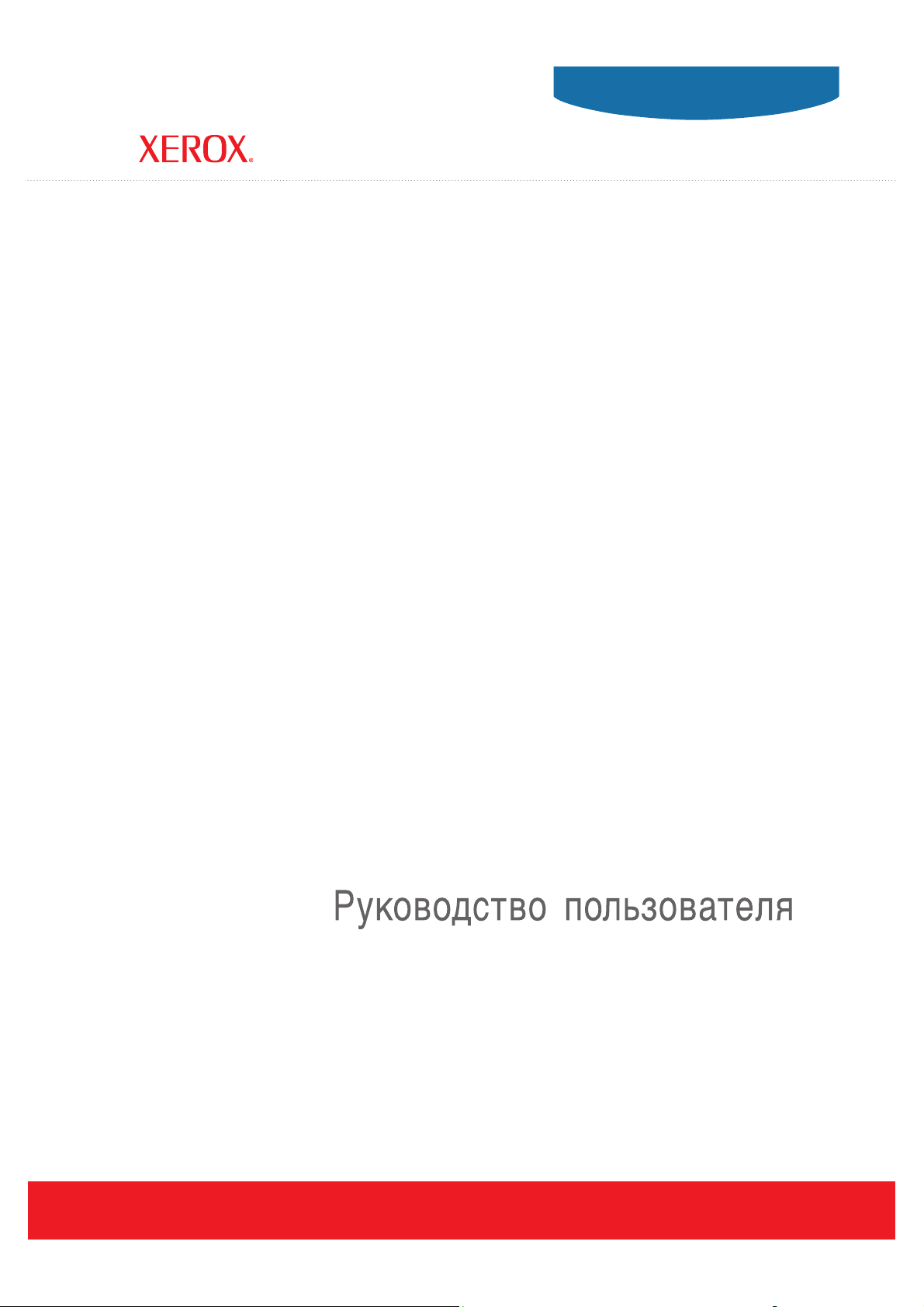
User Guide
Guide d’utilisation
Phaser® 4510
laser printer
Guida dell'utente
Benutzerhandbuch
Guía del usuario
Guia do Usuário
Gebruikershandleiding
Användarhandbok
Betjeningsvejledning
ǼȖȤİȚȡȓįȚȠȤȡȒıIJȘ
www.xerox.com/support
Page 2

Πνευµατικά ∆ικαιώµατα © 2008 Xerox Corporation. Με επιφύλαξη παντός δικαιώµατος. Τα µη δηµοσιευµένα δικαιώµατα
προστατεύονται από το νόµο περί πνευµατικής ιδιοκτησίας των Ηνωµένων Πολιτειών. ∆εν επιτρέπεται η αναπαραγωγή υπό
οποιαδήποτε µορφή των περιεχοµένων της συγκεκριµένης δηµοσίευσης χωρίς την άδεια της Xerox Corporation.
Η παρούσα προστασία
πνευµατικών δικαιωµάτων περιλαµβάνει κάθε µορφή του υλικού που προστατεύεται από τη νοµοθεσία
περί πνευµατικής ιδιοκτησίας καθώς και τις πληροφορίες, η διάδοση των οποίων επιτρέπεται πλέον βάσει της ισχύουσας
νοµοθεσίας ή δικαστικών αποφάσεων ή διά της παρούσας, συµπεριλαµβανοµένου, χωρίς περιορισµό, του
υλικού που έχει
δηµιουργηθεί από τα προγράµµατα λογισµικού και τα οποία εµφανίζονται στην οθόνη, όπως π.χ. στιλ, πρότυπα, εικονίδια,
οθόνες, όψεις, κλπ.
Τα XEROX
®
, CentreDirect®, CentreWare®, Phaser®, PhaserSMART®, PrintingScout™ και Walk- U p® είναι εµπορικά σήµατα
της Xerox Corporation στις Ηνωµένες Πολιτείες ή/και σε άλλες χώρες.
Τα Adobe
Reader®, Adobe Type Manager®, ATM™, Flash®, Macromedia®, Photoshop® και PostScript® αποτελούν εµπορικά
σήµατα της Adobe Systems Incorporated στις Ηνωµένες Πολιτείες ή/και σε άλλες χώρες.
®
Τα Apple
, AppleTalk®, Bonjour®, EtherTalk®, LaserWriter®, LocalTalk®, Macintosh®, Mac OS® και TrueType® είναι σήµατα
κατατεθέντα της Apple Computer, Inc. στις Ηνωµένες Πολιτείες ή/και σε άλλες χώρες.
®
Τα HP-GL
, HP-UX® και PCL® αποτελούν εµπορικά σήµατα της Hewlett-Packard Corporation στις Ηνωµένες Πολιτείες ή/και
σε άλλες χώρες.
®
Τα IBM
και AIX® αποτελούν εµπορικά σήµατα της International Business Machines Corporation στις Ηνωµένες Πολιτείες
ή/και σε άλλες χώρες.
®
Τα Microsoft
, Vista™, Windows® και Windows Server™ αποτελούν εµπορικά σήµατα της Microsoft Corporation στις
Ηνωµένες Πολιτείες ή/και σε άλλες χώρες.
®
Τα Novell
, Netware®, NDPS®, NDS®, Novell Directory Services®, IPX™ και Novell Distributed Print Services™αποτελούν
εµπορικά σήµατα της Novell, Incorporated στις Ηνωµένες Πολιτείες ή/και σε άλλες χώρες.
SM
Τα Sun
, Sun Microsystems™ και Solaris® αποτελούν εµπορικά σήµατα της Sun Microsystems, Incorporated στις Ηνωµένες
Πολιτείες ή/και σε άλλες χώρες.
®
Το SWOP
Το UNIX
αποτελεί εµπορικό σήµα της SWOP, Inc.
®
αποτελεί εµπορικό σήµα στις Ηνωµένες Πολιτείες και σε άλλες χώρες που χορηγείται αποκλειστικά από την
X/Open Company Limited.
Ως συνεργάτης της E
NERGY STAR
Phaser 4510DX) είναι σύµφωνο µε τις οδηγίες E
E
NERGY STAR είναι σήµατα κατατεθέντα στις ΗΠΑ.
®
, η Xerox Corporation έχει ορίσει ότι αυτό το προϊόν (µοντέλα Phaser 4510DT και
NERGY STAR σχετικά µε την απόδοση ενέργειας. Το σήµα και λογότυπο
Page 3
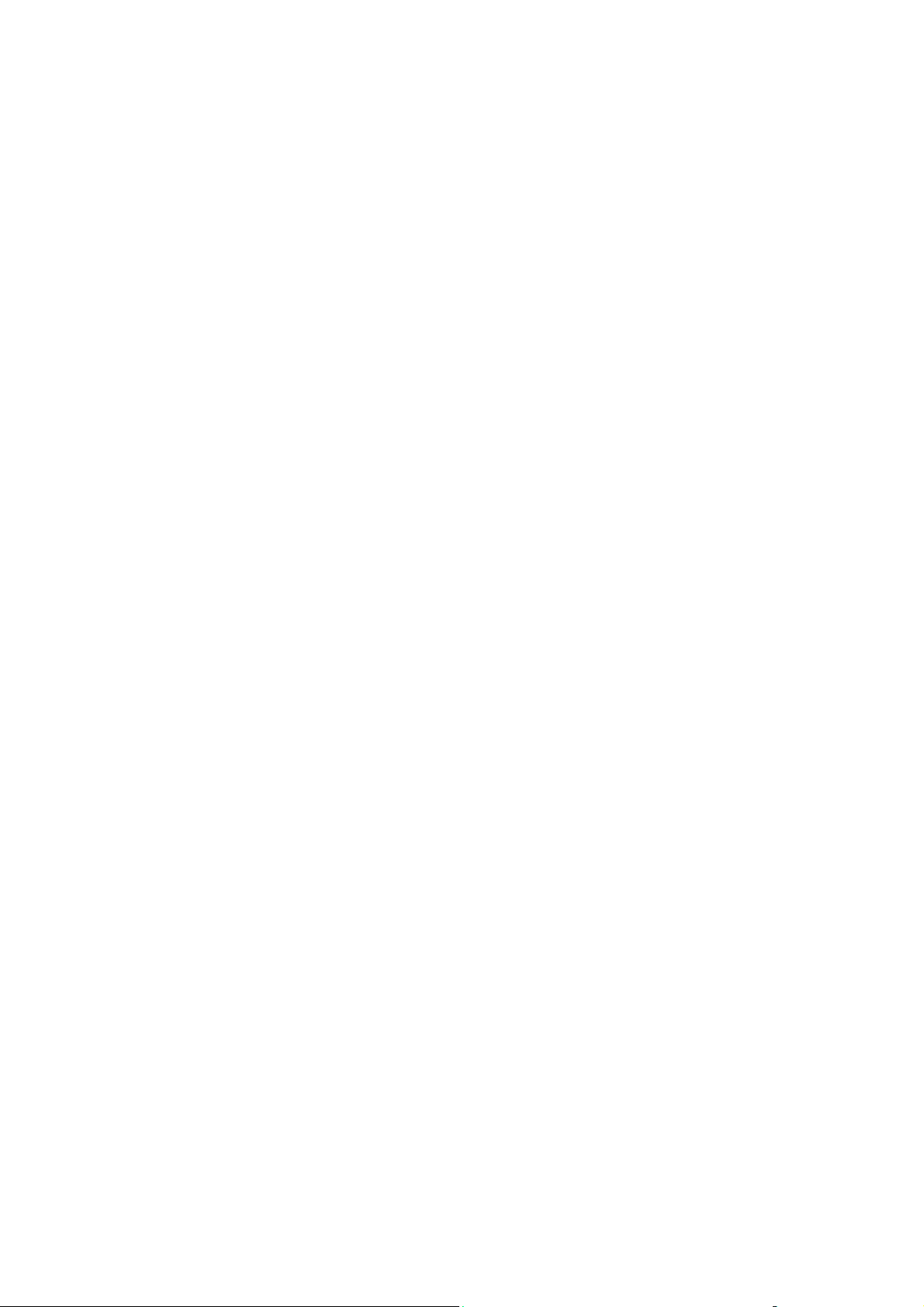
Περιεχόµενα
1 Λειτουργίες εκτυπωτή
Τα εξαρτήµατα του εκτυπωτή . . . . . . . . . . . . . . . . . . . . . . . . . . . . . . . . . . . . . . . . . . . . . . . . 1-2
Προβολή Μπροστά-∆εξιά. . . . . . . . . . . . . . . . . . . . . . . . . . . . . . . . . . . . . . . . . . . . . . 1-2
Προβολή Πίσω-Αριστερά . . . . . . . . . . . . . . . . . . . . . . . . . . . . . . . . . . . . . . . . . . . . . . 1-3
Εσωτερικά εξαρτήµατα. . . . . . . . . . . . . . . . . . . . . . . . . . . . . . . . . . . . . . . . . . . . . . . . 1-3
Μοντέλα εκτυπωτή . . . . . . . . . . . . . . . . . . . . . . . . . . . . . . . . . . . . . . . . . . . . . . . . . . . . . . . . 1-4
Βασικά χαρακτηριστικά . . . . . . . . . . . . . . . . . . . . . . . . . . . . . . . . . . . . . . . . . . . . . . . 1-4
∆ιαθέσιµα µοντέλα . . . . . . . . . . . . . . . . . . . . . . . . . . . . . . . . . . . . . . . . . . . . . . . . . . . 1-5
Προαιρετικά εξαρτήµατα . . . . . . . . . . . . . . . . . . . . . . . . . . . . . . . . . . . . . . . . . . . . . . 1-6
Αναβάθµιση . . . . . . . . . . . . . . . . . . . . . . . . . . . . . . . . . . . . . . . . . . . . . . . . . . . . . . . . 1-6
Πίνακας ελέγχου . . . . . . . . . . . . . . . . . . . . . . . . . . . . . . . . . . . . . . . . . . . . . . . . . . . . . . . . . . 1-7
Χαρακτηριστικά πίνακα ελέγχου . . . . . . . . . . . . . . . . . . . . . . . . . . . . . . . . . . . . . . . . 1-7
∆ιάταξη πίνακα ελέγχου . . . . . . . . . . . . . . . . . . . . . . . . . . . . . . . . . . . . . . . . . . . . . . 1-8
Χάρτης µενού . . . . . . . . . . . . . . . . . . . . . . . . . . . . . . . . . . . . . . . . . . . . . . . . . . . . . . . 1-8
Σελίδες πληροφοριών . . . . . . . . . . . . . . . . . . . . . . . . . . . . . . . . . . . . . . . . . . . . . . . . . 1-9
∆είγµατα σελίδων . . . . . . . . . . . . . . . . . . . . . . . . . . . . . . . . . . . . . . . . . . . . . . . . . . . . 1-9
Ρυθµίσεις εξοικονόµησης ενέργειας . . . . . . . . . . . . . . . . . . . . . . . . . . . . . . . . . . . . . 1-10
Περισσότερες πληροφορίες . . . . . . . . . . . . . . . . . . . . . . . . . . . . . . . . . . . . . . . . . . . . . . . . . 1-11
Πηγές. . . . . . . . . . . . . . . . . . . . . . . . . . . . . . . . . . . . . . . . . . . . . . . . . . . . . . . . . . . . . 1-11
Xerox Support Centre . . . . . . . . . . . . . . . . . . . . . . . . . . . . . . . . . . . . . . . . . . . . . . . . 1-12
2 Βασικά στοιχεία δικτύων
Συνοπτική παρουσίαση της αρχικής ρύθµισης δικτύου και διαµόρφωσης . . . . . . . . . . . . . . 2-2
Επιλογή της µεθόδου σύνδεσης . . . . . . . . . . . . . . . . . . . . . . . . . . . . . . . . . . . . . . . . . . . . . . 2-3
Σύνδεση µέσω Ethernet (συνιστάται) . . . . . . . . . . . . . . . . . . . . . . . . . . . . . . . . . . . . . 2-3
Σύνδεση µέσω USB . . . . . . . . . . . . . . . . . . . . . . . . . . . . . . . . . . . . . . . . . . . . . . . . . . 2-4
Σύνδεση µέσω παράλληλης θύρας . . . . . . . . . . . . . . . . . . . . . . . . . . . . . . . . . . . . . . . 2-4
∆ιαµόρφωση της διεύθυνσης δικτύου . . . . . . . . . . . . . . . . . . . . . . . . . . . . . . . . . . . . . . . . . . 2-5
∆ιευθύνσεις TCP/IP και IP . . . . . . . . . . . . . . . . . . . . . . . . . . . . . . . . . . . . . . . . . . . . 2-5
Αυτόµατη ρύθµιση της διεύθυνσης IP του εκτυπωτή. . . . . . . . . . . . . . . . . . . . . . . . . 2-6
Μέθοδοι δυναµικής διευθέτησης για ρύθµιση της διεύθυνσης IP του εκτυπωτή. . . . 2-6
Μη αυτό
Εγκατάσταση των Οδηγών του εκτυπωτή. . . . . . . . . . . . . . . . . . . . . . . . . . . . . . . . . . . . . . . 2-9
∆ιαθέσιµοι οδηγοί . . . . . . . . . . . . . . . . . . . . . . . . . . . . . . . . . . . . . . . . . . . . . . . . . . . . 2-9
Windows 2000 ή µεταγενέστερα . . . . . . . . . . . . . . . . . . . . . . . . . . . . . . . . . . . . . . . 2-10
Macintosh OS X, Έκδοση 10.3 και µεταγενέστερη . . . . . . . . . . . . . . . . . . . . . . . . . 2-10
µατη ρύθµιση της διεύθυνσης IP του εκτυπωτή . . . . . . . . . . . . . . . . . . . . . . 2-7
Εκτυπωτής λέιζερ Phaser® 4510
i
Page 4
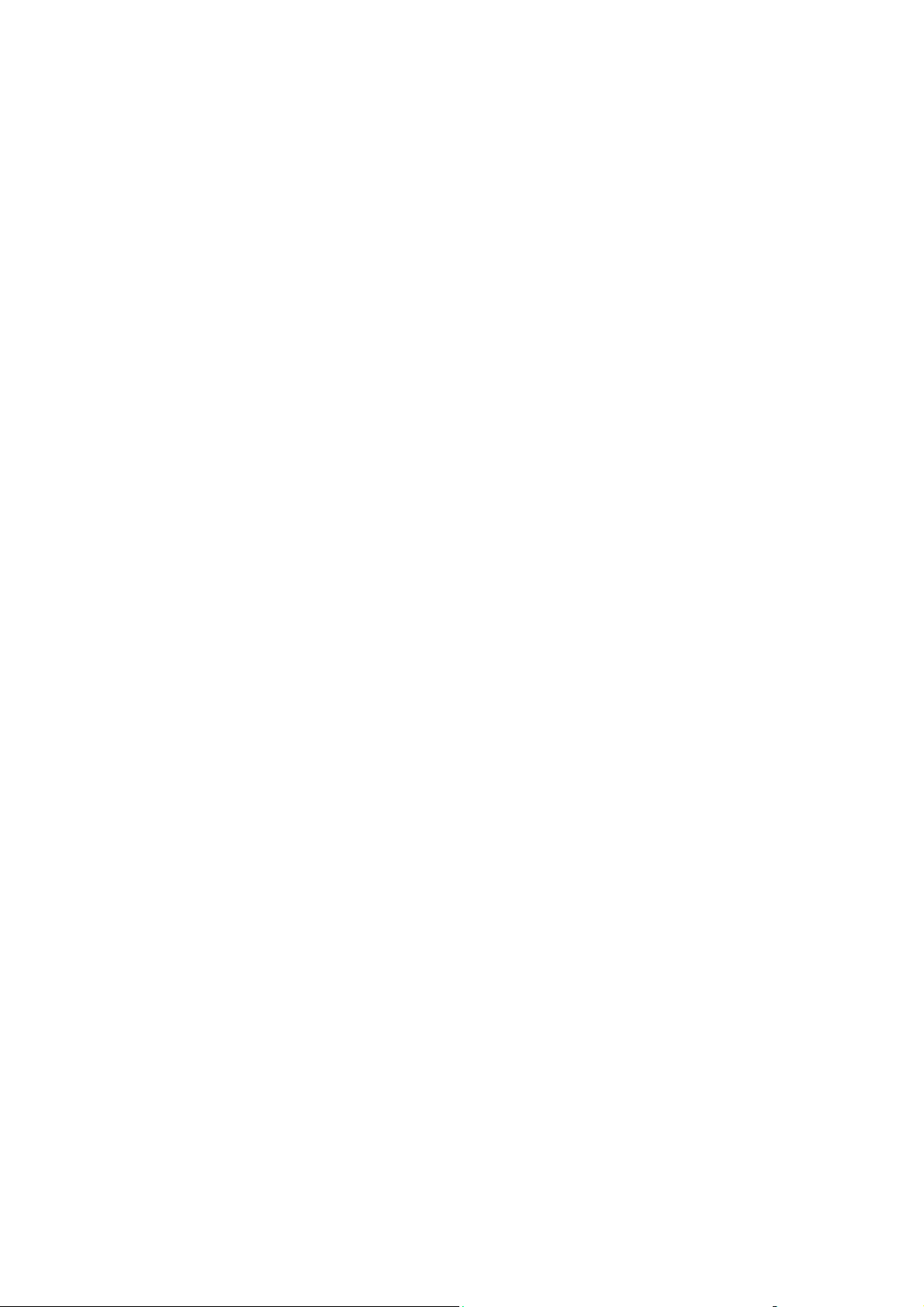
Περιεχόµενα
IPv6 . . . . . . . . . . . . . . . . . . . . . . . . . . . . . . . . . . . . . . . . . . . . . . . . . . . . . . . . . . . . . . . . . . . 2-14
Ενεργοποίηση του IPv6 . . . . . . . . . . . . . . . . . . . . . . . . . . . . . . . . . . . . . . . . . . . . . . 2-14
Ρύθµιση του κωδικού διασύνδεσης. . . . . . . . . . . . . . . . . . . . . . . . . . . . . . . . . . . . . . 2-15
Αυτόµατη ∆ιευθυνσιοδότηση . . . . . . . . . . . . . . . . . . . . . . . . . . . . . . . . . . . . . . . . . . 2-16
DHCPv6 . . . . . . . . . . . . . . . . . . . . . . . . . . . . . . . . . . . . . . . . . . . . . . . . . . . . . . . . . . 2-17
Χειροκίνητη ∆ιευθυνσιοδότηση . . . . . . . . . . . . . . . . . . . . . . . . . . . . . . . . . . . . . . . . 2-18
Προτεραιότητα ∆ιεύθυνσης . . . . . . . . . . . . . . . . . . . . . . . . . . . . . . . . . . . . . . . . . . . 2-19
3 Βασικά στοιχεία εκτύπωσης
Συνοπτική παρουσίαση των βασικών βηµάτων . . . . . . . . . . . . . . . . . . . . . . . . . . . . . . . . . . 3-2
Χαρτί και µέσα που υποστηρίζονται . . . . . . . . . . . . . . . . . . . . . . . . . . . . . . . . . . . . . . . . . . . 3-3
Οδηγίες για τη χρήση χαρτιού . . . . . . . . . . . . . . . . . . . . . . . . . . . . . . . . . . . . . . . . . . 3-3
Χαρτί που µπορεί να προκαλέσει βλάβες στον εκτυπωτή σας . . . . . . . . . . . . . . . . . . 3-4
Οδηγίες αποθήκευσης χαρτιού . . . . . . . . . . . . . . . . . . . . . . . . . . . . . . . . . . . . . . . . . . 3-5
Μεγέθη και βάρος χαρτιού που υποστηρίζονται . . . . . . . . . . . . . . . . . . . . . . . . . . . . 3-5
Τροφοδοσία χαρτιού . . . . . . . . . . . . . . . . . . . . . . . . . . . . . . . . . . . . . . . . . . . . . . . . . . . . . . . 3-7
Οδηγίες τροφοδοσίας χαρτιού . . . . . . . . . . . . . . . . . . . . . . . . . . . . . . . . . . . . . . . . . . 3-7
Τροφοδοσία χαρτιού στον ∆ίσκο 1. . . . . . . . . . . . . . . . . . . . . . . . . . . . . . . . . . . . . . . 3-8
Τροφοδοσία χαρτιού στον ∆ίσκο 2, 3 ή 4. . . . . . . . . . . . . . . . . . . . . . . . . . . . . . . . . 3-12
Λειτουργία ∆ίσκος 1 και
Λειτουργία ∆ίσκος 2-N . . . . . . . . . . . . . . . . . . . . . . . . . . 3-17
Επιλογές εκτύπωσης . . . . . . . . . . . . . . . . . . . . . . . . . . . . . . . . . . . . . . . . . . . . . . . . . . . . . . 3-18
Παράγοντες που επηρεάζουν την απόδοση εκτύπωσης . . . . . . . . . . . . . . . . . . . . . . 3-18
Επιλογή προτιµήσεων εκτύπωσης (Windows) . . . . . . . . . . . . . . . . . . . . . . . . . . . . . 3-19
Επιλογές για Μεµονωµένη εργασία (Windows). . . . . . . . . . . . . . . . . . . . . . . . . . . . 3-19
Επιλογές για Μεµονωµένη εργασία (Macintosh) . . . . . . . . . . . . . . . . . . . . . . . . . . . 3-21
Περιορισµοί στην εκτύπωση. . . . . . . . . . . . . . . . . . . . . . . . . . . . . . . . . . . . . . . . . . . 3-22
Εκτύπωση και στις δύο όψεις χαρτιού . . . . . . . . . . . . . . . . . . . . . . . . . . . . . . . . . . . . . . . . 3-23
Οδηγίες για αυτόµατη εκτύπωση 2 όψεων . . . . . . . . . . . . . . . . . . . . . . . . . . . . . . . 3-23
Επιλογές άκρου βιβλιοδεσίας . . . . . . . . . . . . . . . . . . . . . . . . . . . . . . . . . . . . . . . . . . 3-24
Επιλογή εκτύπωσης 2 όψεων . . . . . . . . . . . . . . . . . . . . . . . . . . . . . . . . . . . . . . . . . . 3-24
Εκτύπωση σε
Εκτύπωση διαφανειών . . . . . . . . . . . . . . . . . . . . . . . . . . . . . . . . . . . . . . . . . . . . . . . 3-25
Εκτύπωση φακέλων . . . . . . . . . . . . . . . . . . . . . . . . . . . . . . . . . . . . . . . . . . . . . . . . . 3-33
Εκτύπωση ετικετών. . . . . . . . . . . . . . . . . . . . . . . . . . . . . . . . . . . . . . . . . . . . . . . . . . 3-37
Εκτύπωση Index Card. . . . . . . . . . . . . . . . . . . . . . . . . . . . . . . . . . . . . . . . . . . . . . . . 3-42
Εκτύπωση σε ειδικό µέγεθος χαρτιού . . . . . . . . . . . . . . . . . . . . . . . . . . . . . . . . . . . . 3-44
∆ηµιουργία ειδικών ειδών χαρτιού . . . . . . . . . . . . . . . . . . . . . . . . . . . . . . . . . . . . . . 3-47
ειδικά µέσα . . . . . . . . . . . . . . . . . . . . . . . . . . . . . . . . . . . . . . . . . . . . . . . . . . 3-25
Εκτυπωτής λέιζερ Phaser® 4510
ii
Page 5
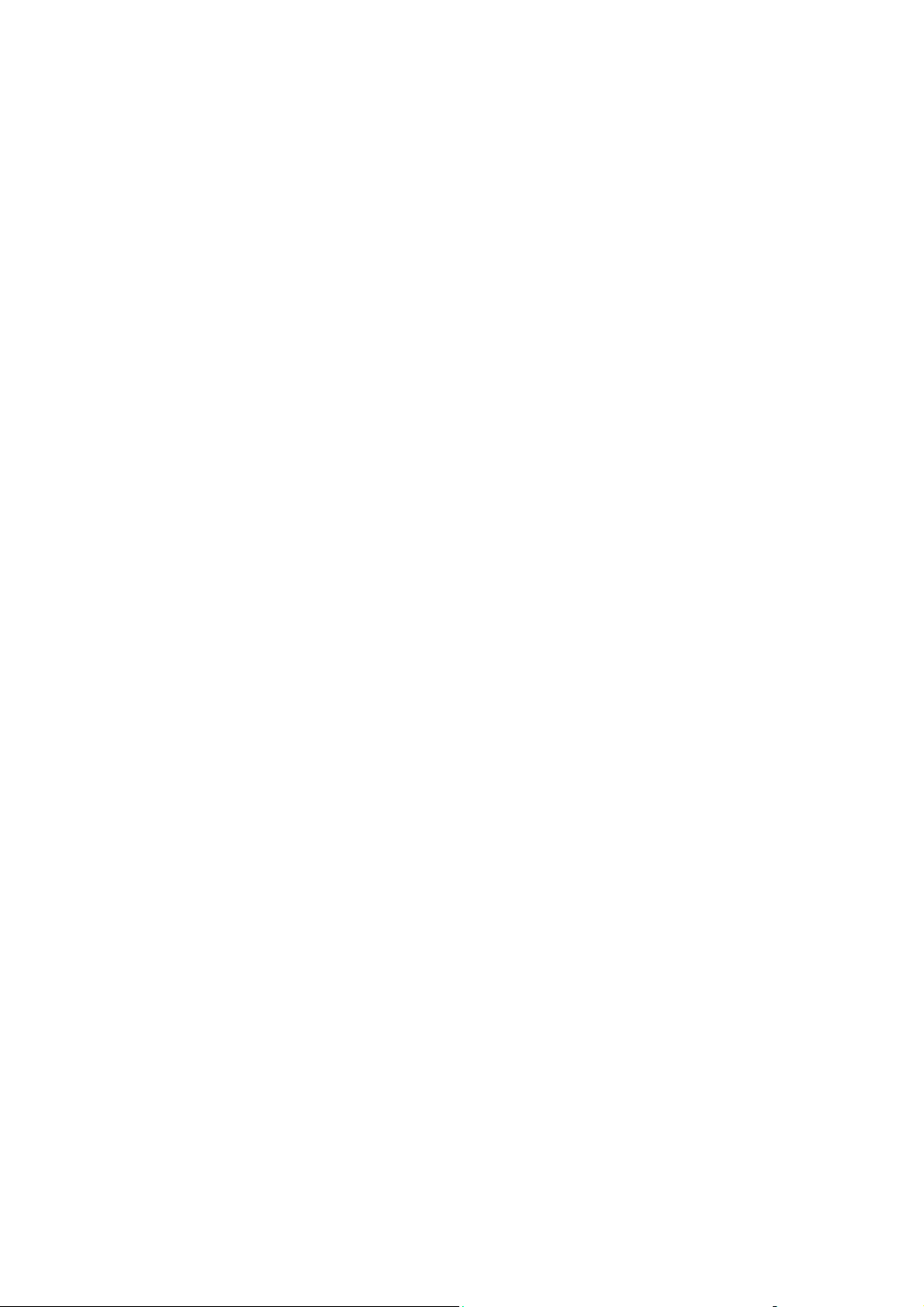
Περιεχόµενα
4 Ποιότητα εκτύπωσης
Έλεγχος της ποιότητας για τις εκτυπώσεις σας. . . . . . . . . . . . . . . . . . . . . . . . . . . . . . . . . . . 4-2
Επιλογή λειτουργίας ποιότητας εκτύπωσης . . . . . . . . . . . . . . . . . . . . . . . . . . . . . . . . 4-2
Επίλυση προβληµάτων ποιότητας εκτύπωσης . . . . . . . . . . . . . . . . . . . . . . . . . . . . . . . . . . . 4-3
Ξεθωριασµένη εκτύπωση . . . . . . . . . . . . . . . . . . . . . . . . . . . . . . . . . . . . . . . . . . . . . . 4-4
Λευκές εκτυπώσεις . . . . . . . . . . . . . . . . . . . . . . . . . . . . . . . . . . . . . . . . . . . . . . . . . . . 4-5
Μαύρες εκτυπώσεις . . . . . . . . . . . . . . . . . . . . . . . . . . . . . . . . . . . . . . . . . . . . . . . . . . 4-6
Κενά οριζόντιων γραµµών . . . . . . . . . . . . . . . . . . . . . . . . . . . . . . . . . . . . . . . . . . . . . 4-7
Κενά κάθετων γραµµών . . . . . . . . . . . . . . . . . . . . . . . . . . . . . . . . . . . . . . . . . . . . . . . 4-8
Οριζόντιες σκούρες λωρίδες . . . . . . . . . . . . . . . . . . . . . . . . . . . . . . . . . . . . . . . . . . . . 4-9
Κάθετες σκούρες λωρίδες . . . . . . . . . . . . . . . . . . . . . . . . . . . . . . . . . . . . . . . . . . . . . 4-10
Μαύρες κηλίδες ή σηµεία . . . . . . . . . . . . . . . . . . . . . . . . . . . . . . . . . . . . . . . . . . . . . 4-11
Το είδωλο δεν έχει υποστεί τήξη, ή έχει υποστεί
Εκτυπώσεις µε πτυχώσεις . . . . . . . . . . . . . . . . . . . . . . . . . . . . . . . . . . . . . . . . . . . . . 4-13
Θολές εκτυπώσεις . . . . . . . . . . . . . . . . . . . . . . . . . . . . . . . . . . . . . . . . . . . . . . . . . . . 4-14
∆ιάσπαρτα κενά . . . . . . . . . . . . . . . . . . . . . . . . . . . . . . . . . . . . . . . . . . . . . . . . . . . . 4-14
Επαναλαµβανόµενα ελαττώµατα . . . . . . . . . . . . . . . . . . . . . . . . . . . . . . . . . . . . . . . 4-15
Ρύθµιση της θερµοκρασίας στη µονάδα φούρνου . . . . . . . . . . . . . . . . . . . . . . . . . . 4-16
Η εκτυπώσιµη περιοχή δεν είναι κεντραρισµένη στο χαρτί . . . . . . . . . . . . . . . . . . . 4-17
µερικώς . . . . . . . . . . . . . . . . . . . . 4-12
5 Συντήρηση
Καθαρισµός του εκτυπωτή . . . . . . . . . . . . . . . . . . . . . . . . . . . . . . . . . . . . . . . . . . . . . . . . . . 5-2
Καθαρισµός του εκτυπωτή εξωτερικά . . . . . . . . . . . . . . . . . . . . . . . . . . . . . . . . . . . . 5-2
Καθαρισµός του Κύλινδρου τροφοδοσίας . . . . . . . . . . . . . . . . . . . . . . . . . . . . . . . . . 5-2
Παραγγελία αναλώσιµων . . . . . . . . . . . . . . . . . . . . . . . . . . . . . . . . . . . . . . . . . . . . . . . . . . . 5-5
Αναλώσιµα τακτικής αντικατάστασης . . . . . . . . . . . . . . . . . . . . . . . . . . . . . . . . . . . . 5-5
Προϊόντα τακτικής συντήρησης . . . . . . . . . . . . . . . . . . . . . . . . . . . . . . . . . . . . . . . . . 5-5
Πότε πρέπει να παραγγείλετε αναλώσιµα. . . . . . . . . . . . . . . . . . . . . . . . . . . . . . . . . . 5-6
Ανακύκλωση αναλώσιµων . . . . . . . . . . . . . . . . . . . . . . . . . . . . . . . . . . . . . . . . . . . . . 5-6
Παρατεταµένες περίοδοι εκτός χρήσης . . . . . . . . . . . . . . . . . . . . . . . . . . . . . . . . . . . . . . . . . 5-7
Μετακίνηση και επανασυσκευασία του εκτυπωτή . . . . . . . . . . . . . . . . . . . . . . . . . . . . . . . . 5-8
Προφυλάξεις για τη µετακίνηση του εκτυπωτή . . . . . . . . . . . . . . . . . . . . . . . . . . . . . 5-8
Μετακίνηση του εκτυπωτή
Προετοιµασία του εκτυπωτή για µεταφορά . . . . . . . . . . . . . . . . . . . . . . . . . . . . . . . . 5-8
εντός του γραφείου . . . . . . . . . . . . . . . . . . . . . . . . . . . . . 5-8
Εκτυπωτής λέιζερ Phaser® 4510
iii
Page 6
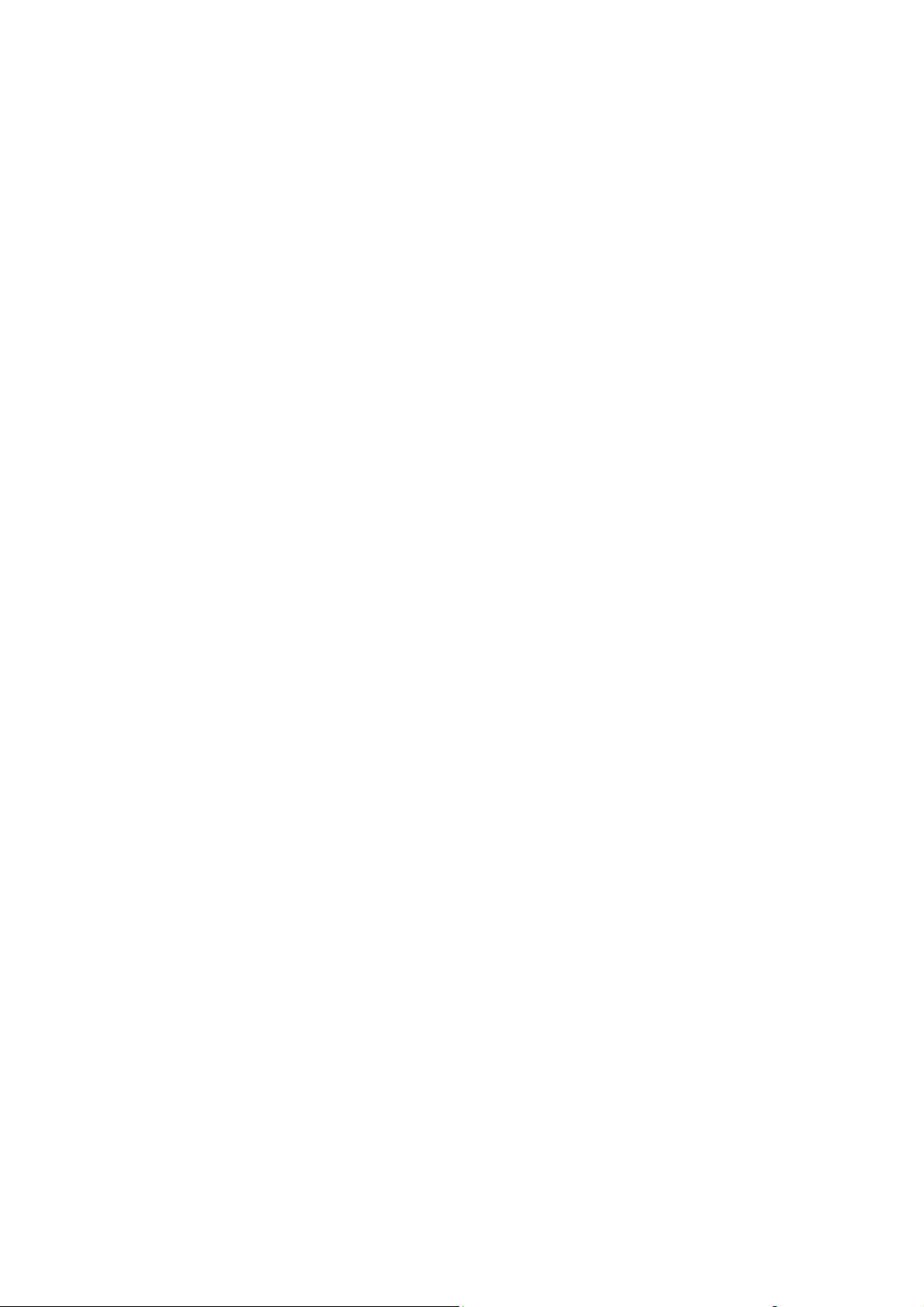
Περιεχόµενα
6 Αντιµετώπιση προβληµάτων
Εκκαθάριση εµπλοκών χαρτιού. . . . . . . . . . . . . . . . . . . . . . . . . . . . . . . . . . . . . . . . . . . . . . . 6-2
Αποτροπή εµπλοκών. . . . . . . . . . . . . . . . . . . . . . . . . . . . . . . . . . . . . . . . . . . . . . . . . . 6-2
Εµπλοκή στον ∆ίσκο 1, 2, 3 ή 4 . . . . . . . . . . . . . . . . . . . . . . . . . . . . . . . . . . . . . . . . . 6-3
Εµπλοκή στην έξοδο και εµπλοκή στο πίσω µέρος . . . . . . . . . . . . . . . . . . . . . . . . . . 6-7
Εµπλοκή στην έξοδο και Εµπλοκή στο πίσω µέρος (µε µονάδα Duplex) . . . . . . . . . 6-9
Εµπλοκή στην έξοδο - Ανοίξτε το επάνω κάλυµµα για εκκαθάριση . . . . . . . . . . . . 6-11
Εµπλοκή στο επάνω κάλυµµα. . . . . . . . . . . . . . . . . . . . . . . . . . . . . . . . . . . . . . . . . . 6-13
Ε
µπλοκή στη Μονάδα διπλής όψης . . . . . . . . . . . . . . . . . . . . . . . . . . . . . . . . . . . . . 6-17
Εµπλοκή στον Ταξινοµητή . . . . . . . . . . . . . . . . . . . . . . . . . . . . . . . . . . . . . . . . . . . . 6-18
Εµπλοκή λόγω µεγέθους χαρτιού . . . . . . . . . . . . . . . . . . . . . . . . . . . . . . . . . . . . . . 6-20
Αναζητώντας βοήθεια . . . . . . . . . . . . . . . . . . . . . . . . . . . . . . . . . . . . . . . . . . . . . . . . . . . . . 6-24
Μηνύµατα πίνακα ελέγχου . . . . . . . . . . . . . . . . . . . . . . . . . . . . . . . . . . . . . . . . . . . . 6-24
Ειδοποιήσεις PrintingScout. . . . . . . . . . . . . . . . . . . . . . . . . . . . . . . . . . . . . . . . . . . . 6-24
Τεχνική υποστήριξη PhaserSMART. . . . . . . . . . . . . . . . . . . . . . . . . . . . . . . . . . . . . 6-25
Online Support Assistant (Βοηθός ηλεκτρονικής υποστήριξης) . . . . . . . . . . . . . . . 6-25
Σύνδεσµοι στο διαδίκτυο . . . . . . . . . . . . . . . . . . . . . . . . . . . . . . . . . . . . . . . . . . . . . 6-26
A Ασφάλεια χρήστη
Ευρετήριο
Εκτυπωτής λέιζερ Phaser® 4510
iv
Page 7
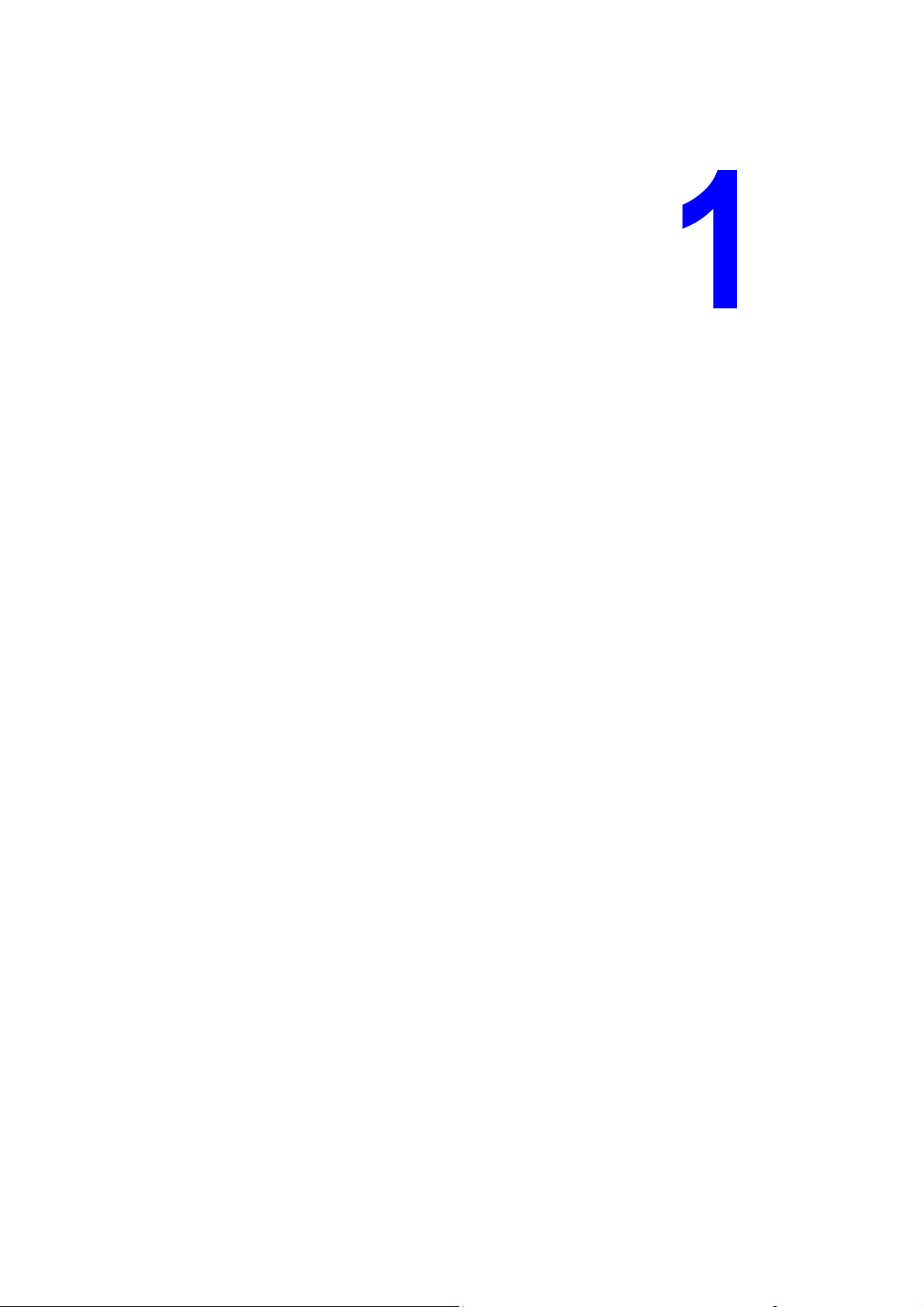
Λειτουργίες εκτυπωτή
Αυτό το κεφάλαιο περιλαµβάνει:
■ Τα εξαρτήµατα του εκτυπωτή στη σελίδα 1-2
■ Μοντέλα εκτυπωτή στη σελίδα 1-4
■ Πίνακας ελέγχου στη σελίδα 1-7
■ Περισσότερες πληροφορίες στη σελίδα 1-11
Εκτυπωτής λέιζερ Phaser® 4510
1-1
Page 8
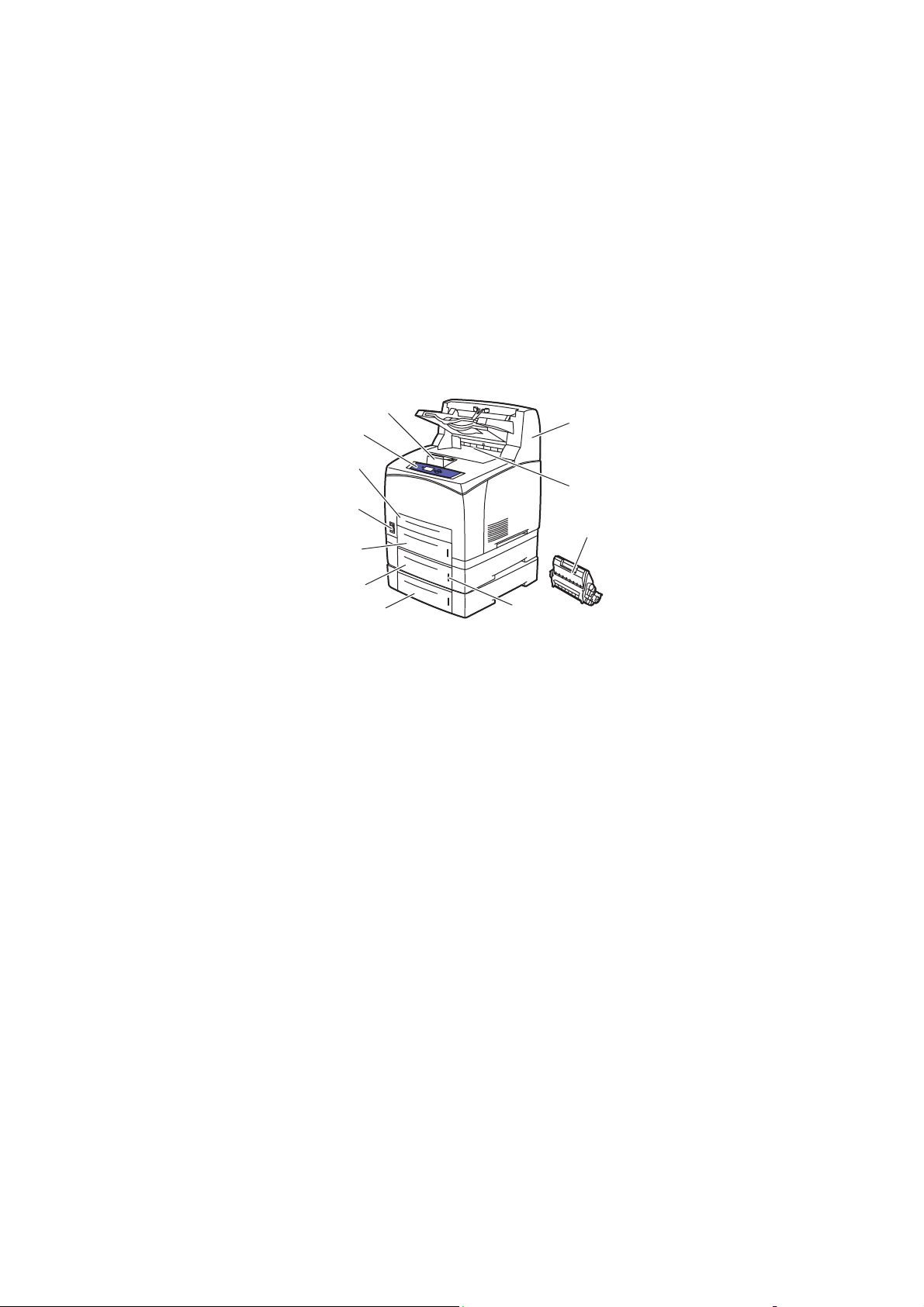
Τα εξαρτήµατα του εκτυπωτή
Αυτή η ενότητα περιλαµβάνει:
■ Προβολή Μπροστά-∆εξιά στη σελίδα 1-2
■ Προβολή Πίσω-Αριστερά στη σελίδα 1-3
■ Εσωτερικά εξαρτήµατα στη σελίδα 1-3
Προβολή Μπροστά-∆εξιά
Τα εξαρτήµατα του εκτυπωτή
1
2
3
4
5
6
7
1. Βάση συγκράτησης χαρτιού
2. Πίνακας ελέγχου
3. ∆ίσκος 1
4. ∆ιακόπτης λειτουργίας
5. ∆ίσκος 2
6. Προαιρετικός ∆ίσκος 3
7. Προαιρετικός ∆ίσκος 4
8. Μετρητής χαρτιού
9. Κασέτα εκτύπωσης
10.Βασικός δίσκος εξόδου
11.Προαιρετικός ταξινοµητής 500 φύλλων
11
10
9
8
4510-066
Εκτυπωτής λέιζερ Phaser® 4510
1-2
Page 9
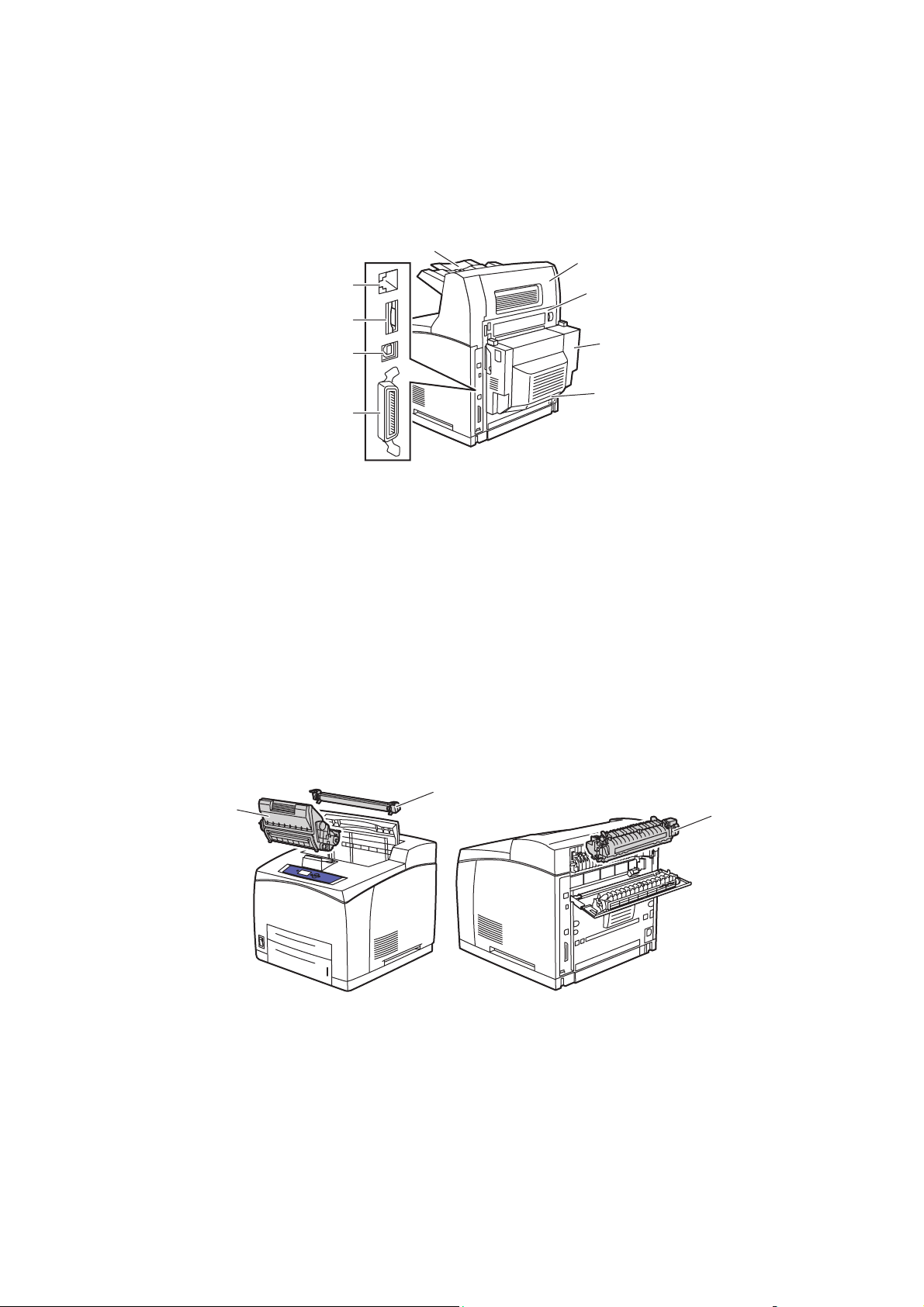
Προβολή Πίσω-Αριστερά
Τα εξαρτήµατα του εκτυπωτή
9
1
2
3
4
1. Σύνδεση Ethernet 10/100 Base-Tx
2. Κάρτα διαµόρφωσης
3. Υποδοχή USB
4. Παράλληλη σύνδεση καλωδίου
5. Υποδοχή ρεύµατος
6. Προαιρετική µονάδα duplex
7. Πίσω κάλυµµα
8. Πίσω κάλυµµα ταξινοµητή (ο ταξινοµητής είναι προαιρετικός).
9. Προέκταση του ταξινοµητή
8
7
6
5
4510-067
Εσωτερικά εξαρτήµατα
1
1. Κασέτα εκτύπωσης
2. Κύλινδρος µεταφοράς
3. Μονάδα φούρνου
2
3
4510-094
Εκτυπωτής λέιζερ Phaser® 4510
1-3
Page 10
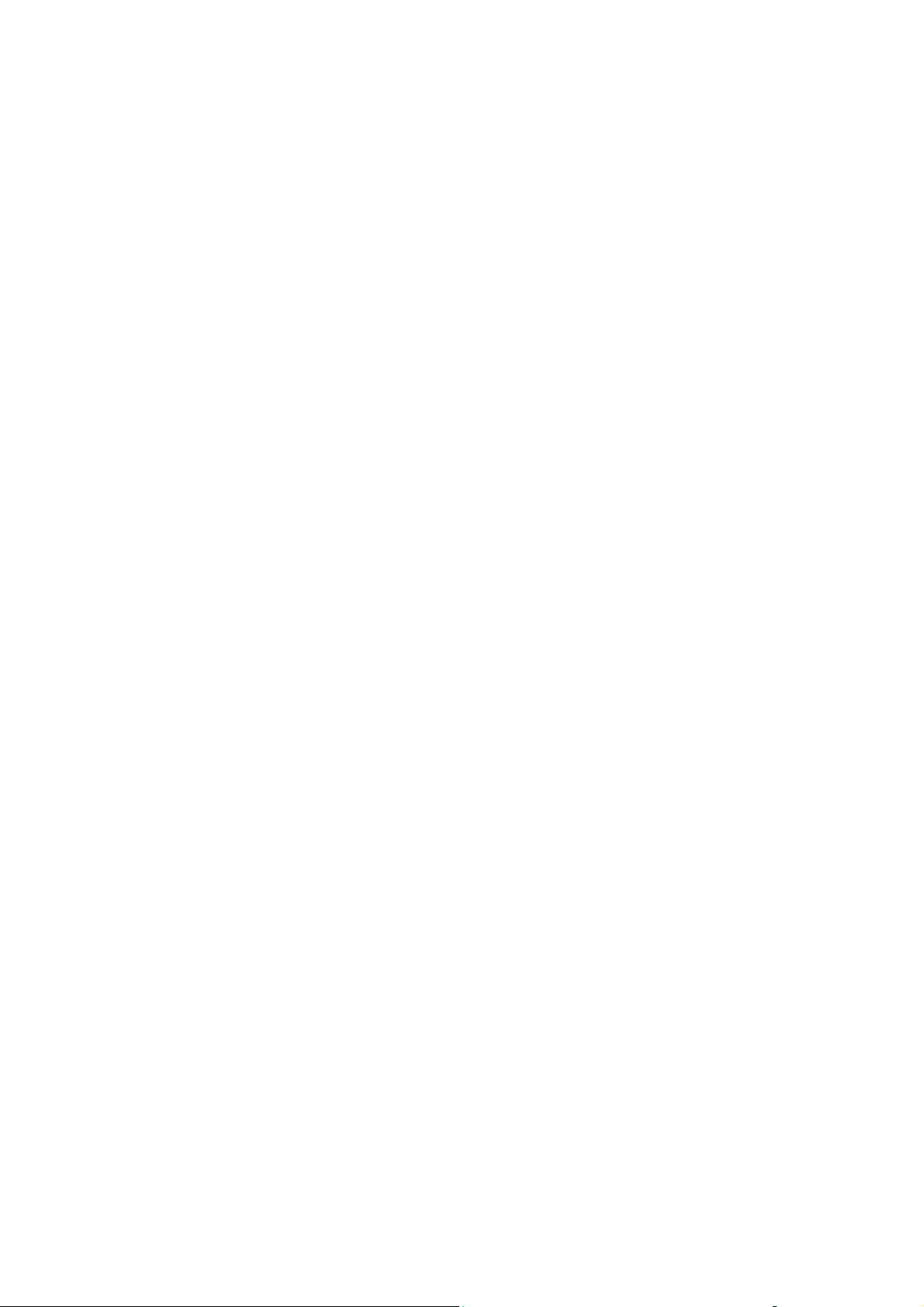
Μοντέλα εκτυπωτή
Μοντέλα εκτυπωτή
Αυτή η ενότητα περιλαµβάνει:
■ Βασικά χαρακτηριστικά στη σελίδα 1-4
■ ∆ιαθέσιµα µοντέλα στη σελίδα 1-5
■ Προαιρετικά εξαρτήµατα στη σελίδα 1-6
■ Αναβάθµιση στη σελίδα 1-6
Βασικά χαρακτηριστικά
Ο εκτυπωτής λέιζερ Phaser 4510 συνδυάζει πολλές λειτουργίες για να µπορεί να
ανταποκρίνεται στις δικές σας ανάγκες εκτύπωσης. Οι ακόλουθες λειτουργίες αποτελούν
µέρος των βασικών χαρακτηριστικών.
■ Αντίγραφο πραγµατικής ανάλυσης 1200 x 1200 και 600 x 600 dpi σε 45 σελίδες
Letter ανά λεπτό, και 43 σελίδες A4 ανά λεπτό
■ Γραµµατοσειρές: PostScript και PCL
■ ∆ίσκος 1 - δίσκος 150 φύλλων ∆ίσκος 2 - δίσκος 550 φύλλων
■ Σύνδεση:
■ Παράλληλη
■ USB
■ Ethernet 10/100Base-Tx (διαθέσιµη ως αναβάθµιση στο µοντέλο Phaser 4510B)
■ Μνήµη 128 MB (επεκτάσιµη έως 512 MB)
■ Κασέτα εκτύπωσης 10K
Εκτυπωτής λέιζερ Phaser® 4510
1-4
Page 11
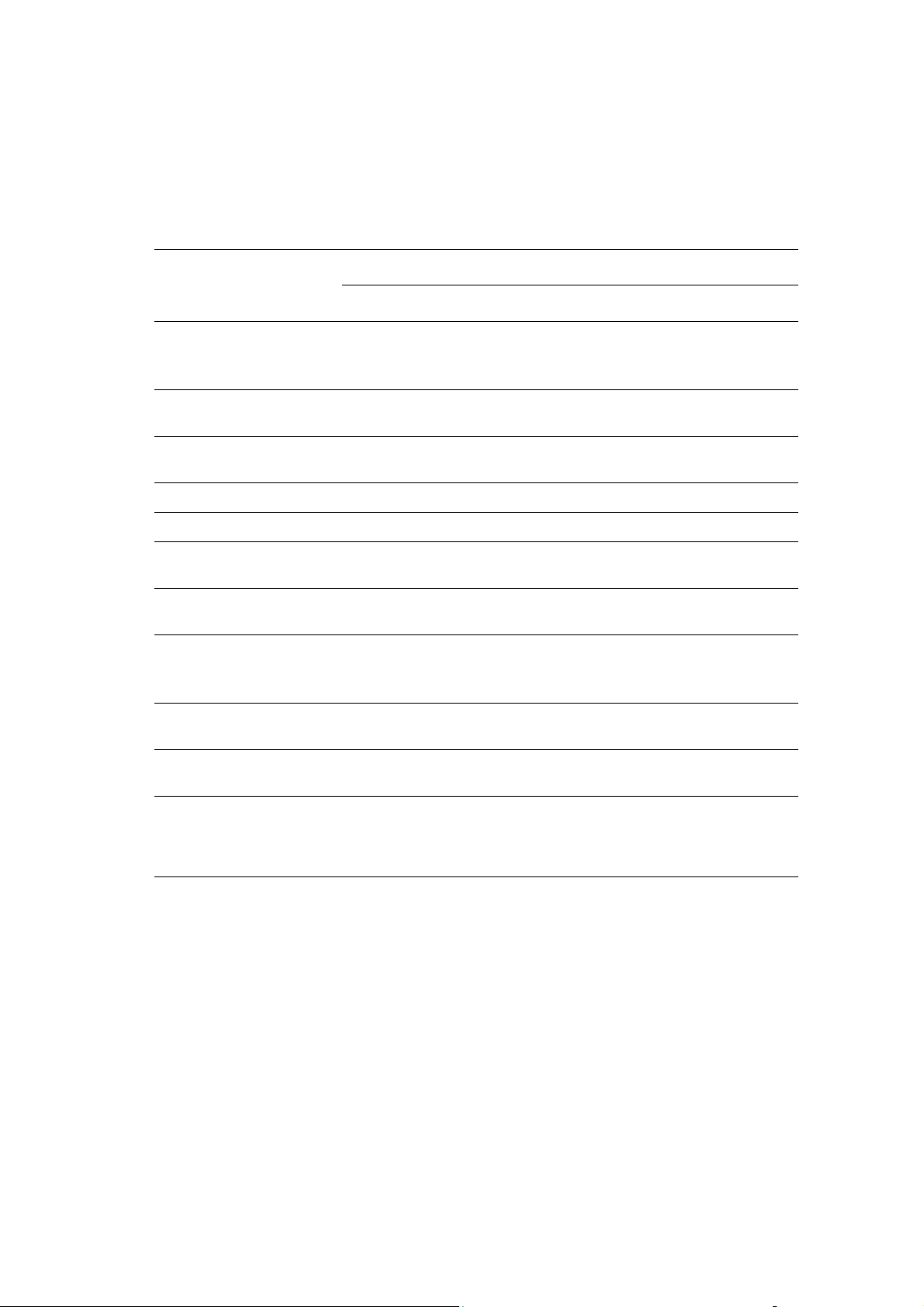
∆ιαθέσιµα µοντέλα
Ο εκτυπωτής Phaser 4510 διατίθεται σε τέσσερα βασικά µοντέλα.
Λειτουργία Μοντέλα εκτυπωτή
4510B 4510N 4510DT 4510DX
Μοντέλα εκτυπωτή
Μέγιστη ανάλυση Πραγµατική
ανάλυση
1200 x 1200
Mέγιστη ταχύτητα
εκτύπωσης
Γραµµατοσειρές
PostScript και PCL
Μνήµη (MB)** 128 128 128 128
Μνήµη φλας 20 MB Προαιρετικά Προαιρετικά Προαιρετικά Προαιρετικά
Σκληρός δίσκος Προαιρετικά Προαιρετικά Προαιρετικά Στο
Αυτόµατη εκτύπωση
2 όψεων (Duplex)
Tαχύτητα
εκτύπωσης duplex
Τροφοδότης 550 φύλλων Προαιρετικά Προαιρετικά Στο βασικό
Ταξ ι ν οµητής 500 φύλλων Προαιρετικά Προαιρετικά Προαιρετικά Στο βασικό
45 σελ./λεπτό Letter, 43 ΣΕΛ./ΛΕΠΤΟ A4 (όλα τα µοντέλα)
Στο βασικό
εξοπλισµό
Προαιρετικά Προαιρετικά Στο βασικό
27 είδ./λεπτό
(αν υπάρχει
εγκατεστηµένο)
Πραγµατική
ανάλυση
1200 x 1200
Στο βασικό
εξοπλισµό
27 είδ./λεπτό
(αν υπάρχει
εγκατεστηµένο)
Πραγµατική
ανάλυση
1200 x 1200
Στο βασικό
εξοπλισµό
εξοπλισµό
27 είδ./λεπτό 27 είδ./λεπτό
εξοπλισµό
Πραγµατική
ανάλυση
1200 x 1200
Στο βασικό
εξοπλισµό
βασικό
εξοπλισµό
Στο βασικό
εξοπλισµό
Στο βασικό
εξοπλισµό
εξοπλισµό
Συνδεσιµότητα Παράλληλη,
USB*
* Η 10/100 Ethernet είναι διαθέσιµη ως πρόσθετος εξοπλισµός.
** Επεκτάσιµη έως 512 MB.
10/100
Ethernet,
παράλληλη,
USB
Εκτυπωτής λέιζερ Phaser® 4510
1-5
10/100
Ethernet,
παράλληλη,
USB
10/100
Ethernet,
παράλληλη,
USB
Page 12
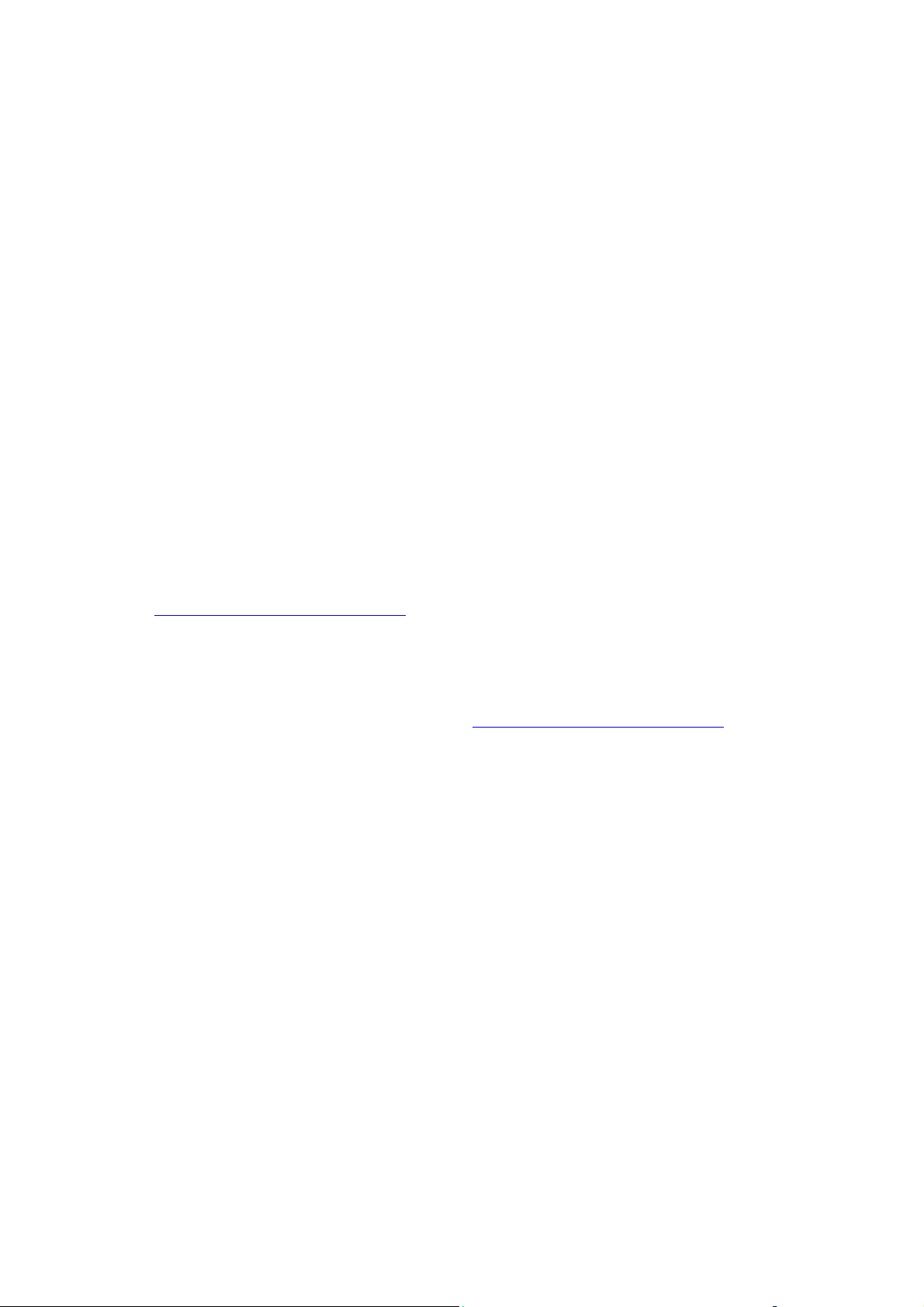
Μοντέλα εκτυπωτή
Προαιρετικά εξαρτήµατα
Μπορείτε να παραγγείλετε επιπλέον δίσκους, µνήµη και µια µονάδα σκληρού δίσκου αν
αυτά τα εξαρτήµατα δεν συµπεριλαµβάνονται στον βασικό εξοπλισµό του εκτυπωτή σας.
Εκτυπώστε τη σελίδα διαµόρφωσης για να δείτε ποιες επιλογές είναι εγκατεστηµένες στον
εκτυπωτή σας. Για να εκτυπώσετε τη Σελίδα διαµόρφωσης, ανατρέξτε
πληροφοριών στη σελίδα 1-9.
Οι επιλογές περιλαµβάνουν τα ακόλουθα:
■ Τροφοδότης 550 Φύλλων (περιλαµβάνει δίσκο)
■ ∆ίσκος 550 φύλλων
■ Ταξινοµητής 500 φύλλων µε Μετατόπιση Εργασίας
■ Μονάδα Duplex
■ Σκληρός δίσκος - Παρέχει επιπλέον λειτουργίες εκτυπωτή:
■ Ασφαλείς, προσωπικές, αποθηκευµένες µε ασφάλεια, προστατευµένες και
αποθηκευµένες εργασίες εκτύπωσης
■ Αποθήκευση γραµµατοσειράς
■ Κάρτες µνήµης 128 MB και 256 MB (έως 512 MB µνήµη σε κάθε υποδοχή)
■ Μνήµη φλας 20 MB
στην ενότητα Σελίδες
Για να παραγγείλετε προαιρετικά εξαρτήµατα για τον εκτυπωτή λέιζερ Phaser 4510,
επικοινωνήστε µε τον τοπικό σας προµηθευτή ή επισκεφθείτε τη διεύθυνση
www.xerox.com/office/4510supplies
.
Αναβάθµιση
Για να παραγγείλετε αναβάθµιση του Phaser 4510Β σε 4510N, επικοινωνήστε µε τον τοπικό
σας προµηθευτή ή επισκεφθείτε τη διεύθυνση www.xerox.com/office/4510supplies
.
Εκτυπωτής λέιζερ Phaser® 4510
1-6
Page 13
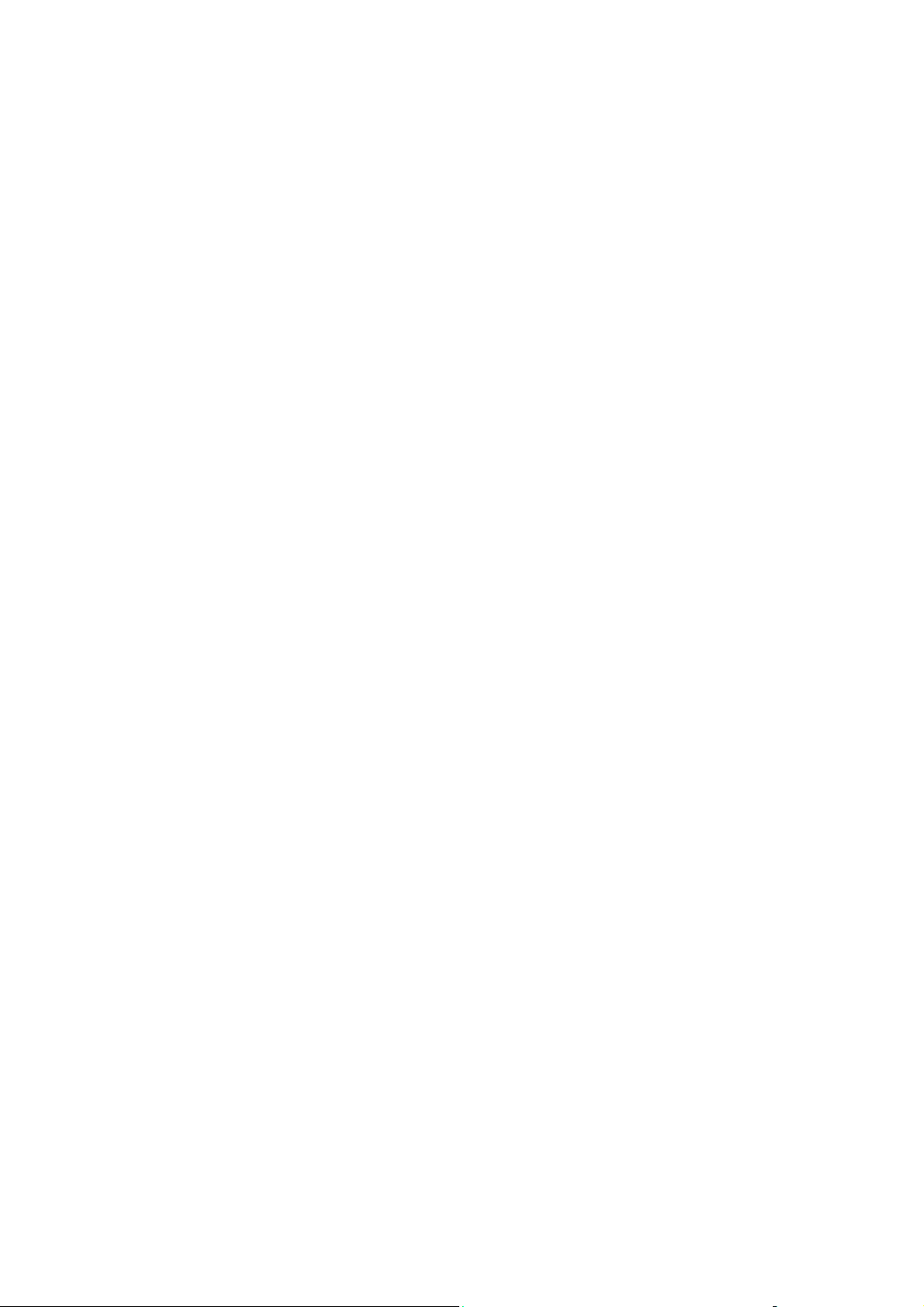
Πίνακας ελέγχου
Πίνακας ελέγχου
Αυτή η ενότητα περιλαµβάνει:
■ Χαρακτηριστικά πίνακα ελέγχου στη σελίδα 1-7
■ ∆ιάταξη πίνακα ελέγχου στη σελίδα 1-8
■ Χάρτης µενού στη σελίδα 1-8
■ Σελίδες πληροφοριών στη σελίδα 1-9
■ ∆είγµατα σελίδων στη σελίδα 1-9
■ Ρυθµίσεις εξοικονόµησης ενέργειας στη σελίδα 1-10
Χαρακτηριστικά πίνακα ελέγχου
Ο πίνακας ελέγχου:
■ Εµφανίζει την κατάσταση λειτουργίας του εκτυπωτή (για παράδειγµα, Printing, Ready to
Print
-Εκτύπωση, Έτοιµο για εκτύπωση) σφάλµατα εκτυπωτή και προειδοποιήσεις.
■ Εµφανίζει ενδείξεις για να τοποθετήσετε χαρτί, να παραγγείλετε και να αντικαταστήσετε
αναλώσιµα και να αποκαταστήσετε τη σωστή κυκλοφορία του χαρτιού µετά
από εµπλοκή.
■ Σας δίνει πρόσβαση σε σελίδες εργαλείων και πληροφοριών, ώστε να λυθούν τα
όποια προβλήµατα.
■ Σας δίνει τη δυνατότητα αλλαγής των ρυθµίσεων του εκτυπωτή και του δικτύου.
■ Σας δίνει τη δυνατότητα πρόσβασης στην κατάσταση τροφοδοσίας.
Εκτυπωτής λέιζερ Phaser® 4510
1-7
Page 14
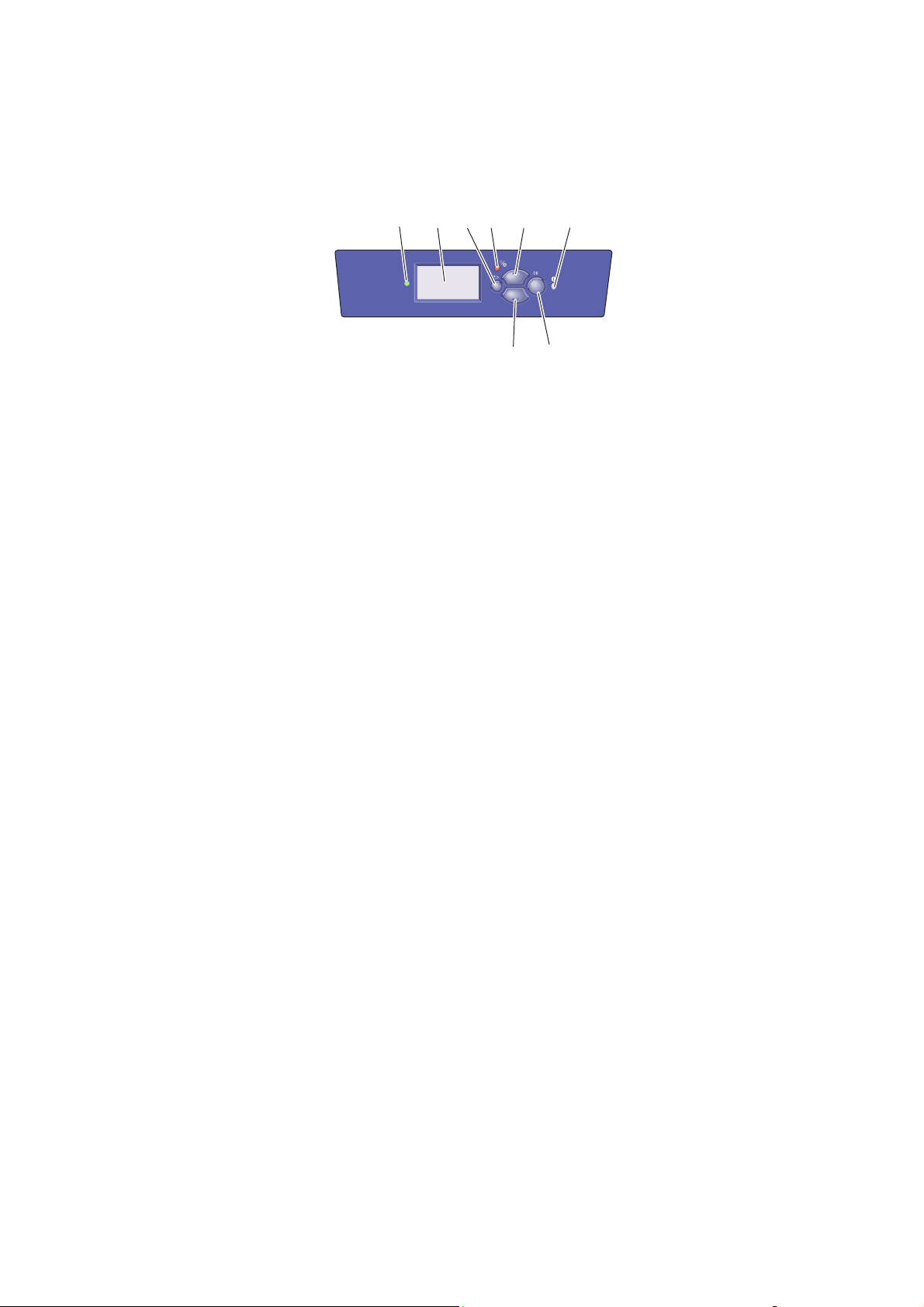
∆ιάταξη πίνακα ελέγχου
Πίνακας ελέγχου
1
26
Phaser 4510
1.
Λυχνίες (LED) ένδειξης κατάστασης:
Πράσινο: Ο εκτυπωτής είναι έτοιµος
για εκτύπωση.
Κίτρινο: Κατάσταση προειδοποίησης, ο
εκτυπωτής συνεχίζει την εκτύπωση.
Κόκκινο: Ακολουθία έναρξης ή
κατάσταση σφάλµατος.
Αναβοσβήνει: Ο εκτυπωτής είναι
απασχοληµένος ή σε διαδικασία
εκκίνησης λειτουργίας.
2. Η γραφική απεικόνιση δείχνει της κατάσταση
των µηνυµάτων και τα µενού.
3. Πλήκτρο Πίσω
Επιστρέφει στην προηγούµενη οθόνη µενού.
4. Πλήκτρο Ακύρωση
Ακυρώνει την τρέχουσα εργασία εκτύπωσης.
4 5
3
8
7
4510-068
5. Πλήκτρο επάνω
Προς τα επάνω κύλιση των µενού.
6. Πλήκτρο Βοήθεια (?)
Εµφανίζει µήνυµα βοήθειας µε πληροφορίες
σχετικά µε τον εκτυπωτή, όπως κατάσταση
εκτυπωτή, µηνύµατα σφαλµάτων και
πληροφορίες συντήρησης.
7. Πλήκτρο κάτω
Προς τα κάτω κύλιση των µενού.
8. Πλήκτρο ΟΚ
Αποδοχή των επιλεγµένων ρυθµίσεων.
Χάρτης µενού
Ο Χάρτης µενού σας βοηθάει να πλοηγηθείτε στα µενού του πίνακα ελέγχου. Για να
εκτυπώσετε το Χάρτη µενού:
1. Στον πίνακα ελέγχου, επιλέξτε
πλήκτρο OΚ.
2. Επιλέξτε
Menu Map (Χάρτης µενού) και µετά πιέστε το πλήκτρο OΚ για να τον
εκτυπώσετε.
Σηµείωση: Εκτυπώστε τον Χάρτη µενού για να δείτε τις υπόλοιπες σελίδες πληροφοριών
που είναι διαθέσιµες για εκτύπωση.
Information (Πληροφορίες), και στη συνέχεια πιέστε το
Εκτυπωτής λέιζερ Phaser® 4510
1-8
Page 15
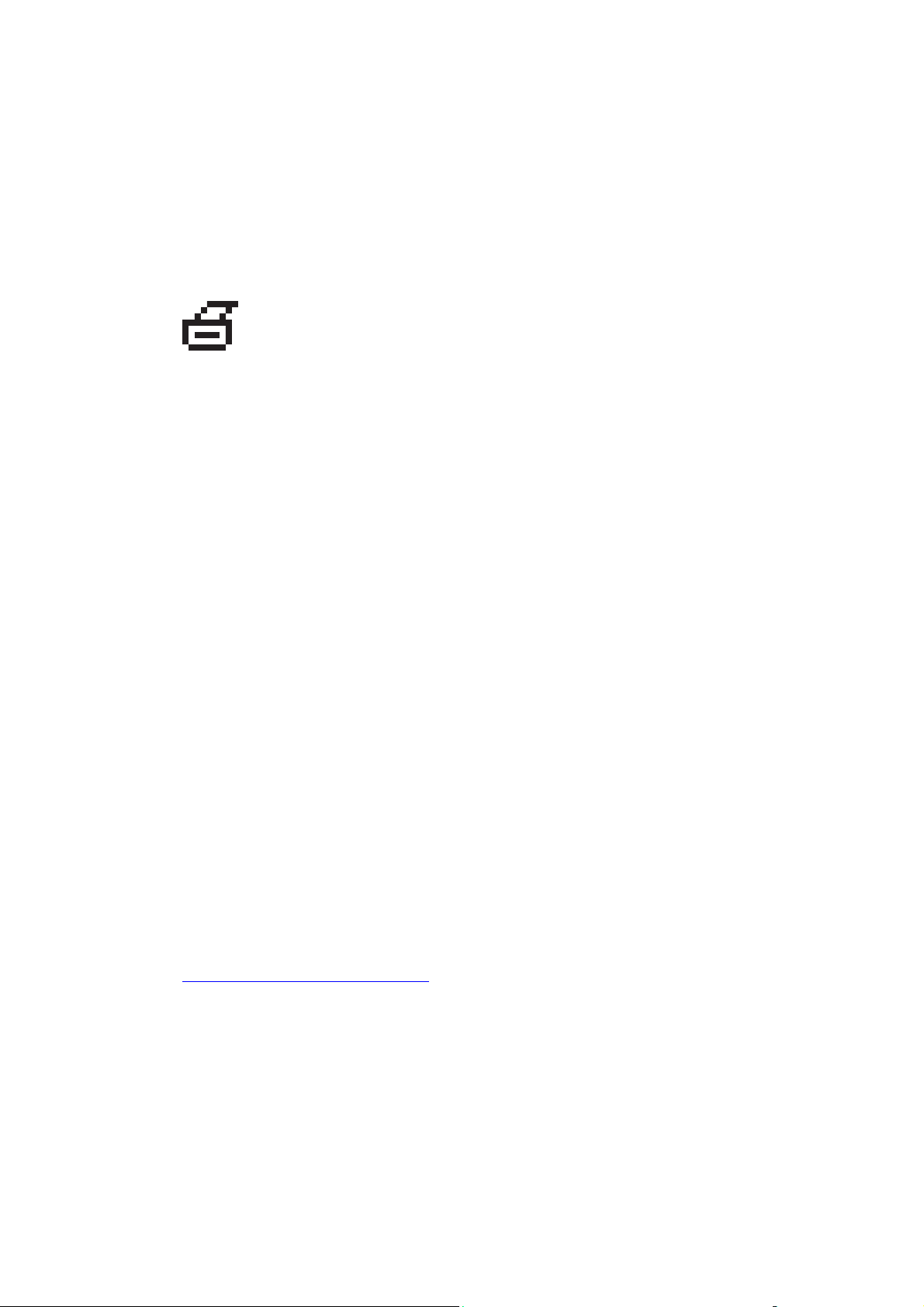
Πίνακας ελέγχου
Σελίδες πληροφοριών
Ο εκτυπωτής σας συνοδεύεται από ένα σύνολο σελίδων πληροφοριών που σας βοηθούν να
επιτύχετε τα καλύτερα δυνατά αποτελέσµατα από τον εκτυπωτή σας. Αποκτήστε πρόσβαση
σε αυτές τις σελίδες από τον πίνακα ελέγχου. Εκτυπώστε το χάρτη µενού για δείτε πού είναι
αποθηκευµένες αυτές οι σελίδες πληροφοριών στη δοµή του
Σηµείωση: Αυτό το εικονίδιο εκτύπωσης εµφανίζεται µπροστά από τις
επικεφαλίδες των σελίδων πληροφοριών που µπορούν να εκτυπωθούν.
Όταν, στον πίνακα ελέγχου, είναι επιλεγµένη η σελίδα, πιέστε το πλήκτρο
OΚ για να εκτυπώσετε αυτή τη σελίδα.
Για παράδειγµα, για να εκτυπώσετε την Σελίδα διαµόρφωσης ή τη σελίδα Χρήσης
αναλώσιµων για να προβάλλετε τις τρέχουσες πληροφορίες σχετικά µε τον εκτυπωτή,
πραγµατοποιήστε τα ακόλουθα βήµατα:
µενού του πίνακα ελέγχου.
1. Στον πίνακα ελέγχου, επιλέξτε
πλήκτρο OΚ.
2. Επιλέξτε
3. Επιλέξτε
χρήσης αναλωσίµων) και µετά πιέστε το πλήκτρο OΚ για να τις εκτυπώσετε.
Σηµείωση: Μπορείτε επίσης να εκτυπώσετε τις σελίδες πληροφοριών από το CentreWare
Internet Services (IS) και από τον οδηγό του εκτυπωτή.
Information Pages (Σελίδες πληροφοριών) και µετά πιέστε το πλήκτρο OΚ.
Configuration Page (Σελίδα διαµόρφωσης) ή Supplies Usage Page (Σελίδα
Information (Πληροφορίες), και στη συνέχεια πιέστε το
∆είγµατα σελίδων
Ο εκτυπωτής σας συνοδεύεται από ένα σύνολο δειγµάτων σελίδων οι οποίες παρουσιάζουν τις
διαφορετικές λειτουργίες εκτύπωσης.
Για να εκτυπώσετε τα δείγµατα σελίδων:
1. Στον πίνακα ελέγχου, επιλέξτε
πλήκτρο OΚ.
2. Επιλέξτε
3. Επιλέξτε την επιθυµητή σελίδα δείγµατος και πιέστε το πλήκτρο OΚ για να
την εκτυπώσετε.
Sample Pages (∆είγµατα σελίδων) και πιέστε το πλήκτρο OΚ.
Information (Πληροφορίες) και στη συνέχεια πιέστε το
∆είτε επίσης:
Advanced Features Guide (Οδηγός προηγµένων λειτουργιών) στη διεύθυνση
www.xerox.com/office/4510support
Εκτυπωτής λέιζερ Phaser® 4510
1-9
Page 16
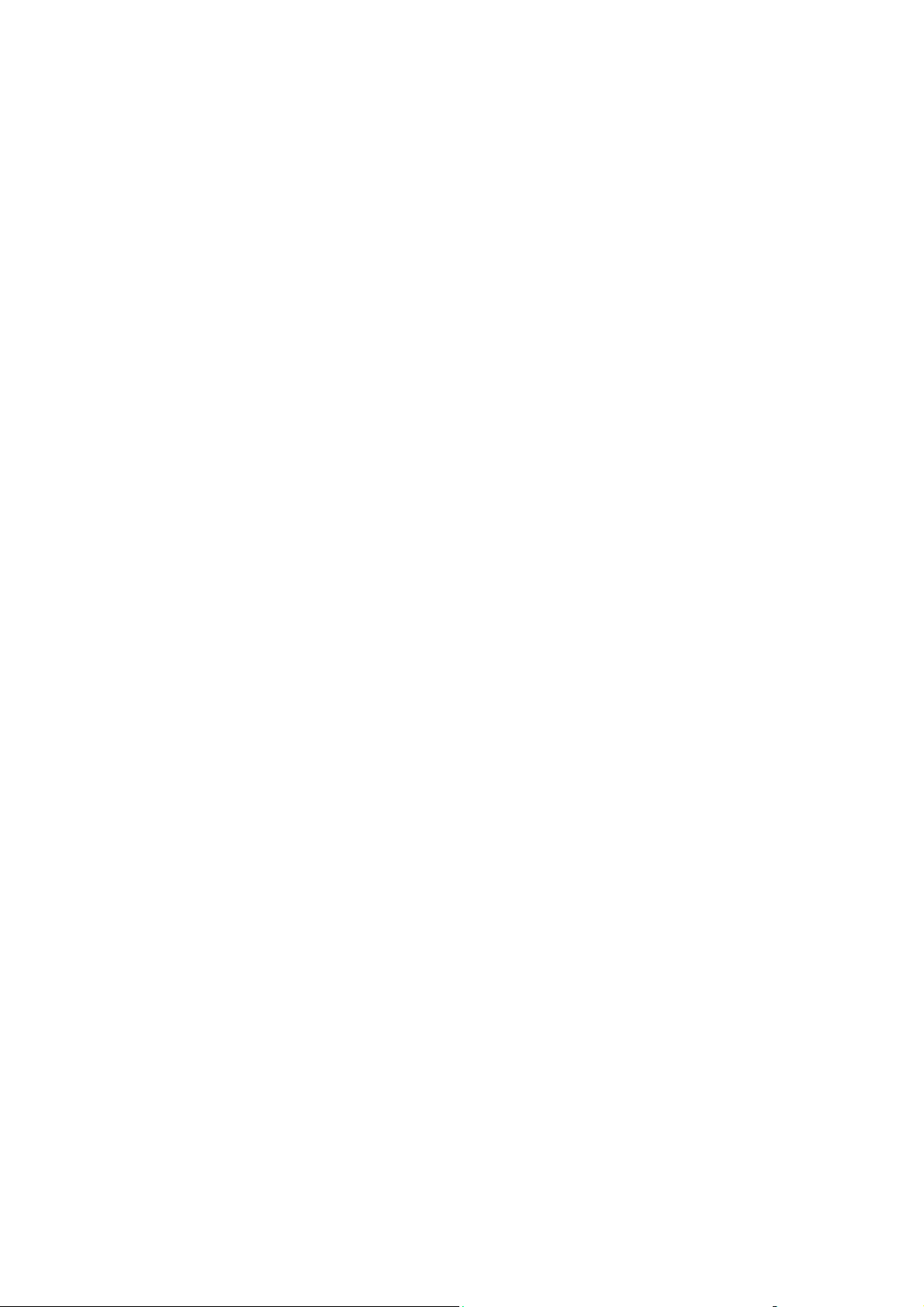
Πίνακας ελέγχου
Ρυθµίσεις εξοικονόµησης ενέργειας
Εργοστασιακή ρύθµιση:
■ Power Saver: On (Εξοικονόµηση ενέργειας: Ναι)
■ Power Saver Timeout: 4 minutes (Προθεσµία για εξοικονόµηση ενέργειας: 4 λεπτά)
Μπορείτε να αλλάξετε τον προεπιλεγµένο χρόνο εξοικονόµησης ενέργειας στον πίνακα
ελέγχου ή µέσω της εφαρµογής CentreWare IS.
Με χρήση του Πίνακα ελέγχου:
1. Στον πίνακα ελέγχου, επιλέξτε Printer Setup (Ρύθµιση εκτυπωτή) > Printer Controls
(Στοιχεία ελέγχου εκτυπωτή) και µετά πατήστε το πλήκτρο OK.
2. Βεβαιωθείτε ότι η ρύθµιση
η ρύθµιση Power Saver (Εξοικονόµηση ενέργειας) είναι
(Εξοικονόµηση ενέργειας) και πατήστε το πλήκτρο OK για εναλλαγή από
On (Ναι).
3. Επιλέξτε
Power Saver Timeout (Προθεσµία εξοικονόµησης ενέργειας) για να επιλέξετε
τη νέα προθεσµία.
4. Πατήστε το πλήκτρο OΚ.
Power Saver (Εξοικονόµηση ενέργειας) είναι On (Ναι). Εάν
Off (Όχι), επιλέξτε Power Saver
Off (Όχι) σε
Χρησιµοποιώντας την εφαρµογή CentreWare IS:
1. Ανοίξτε το πρόγραµµα περιήγησής σας.
2. Πληκτρολογήστε τη διεύθυνση IP του εκτυπωτή στο πεδίο Address (∆ιεύθυνση) του
προγράµµατος περιήγησης.
3. Επιλέξτε Properties (Ιδιότητες).
4. Επιλέξτε τον φάκελο General (Γενικά) στο αριστερό πλαίσιο πλοήγησης και στη
συνέχεια πατήστε Printer Defaults (Προεπιλογές εκτυπωτή).
5. Στην ενότητα User Preferences (Προτιµήσεις χρήστη), ρυθµίστε την επιλογή Power
Saver
(Εξοικονόµηση ενέργειας) ως On (Ναι).
6. Επιλέξτε τη νέα προθεσµία από την επιλογή Power Saver Timeout (Προθεσµία
εξοικονόµησης ενέργειας).
7. Πατήστε το πλήκτρο Save Changes (Αποθήκευση αλλαγών).
Εκτυπωτής λέιζερ Phaser® 4510
1-10
Page 17
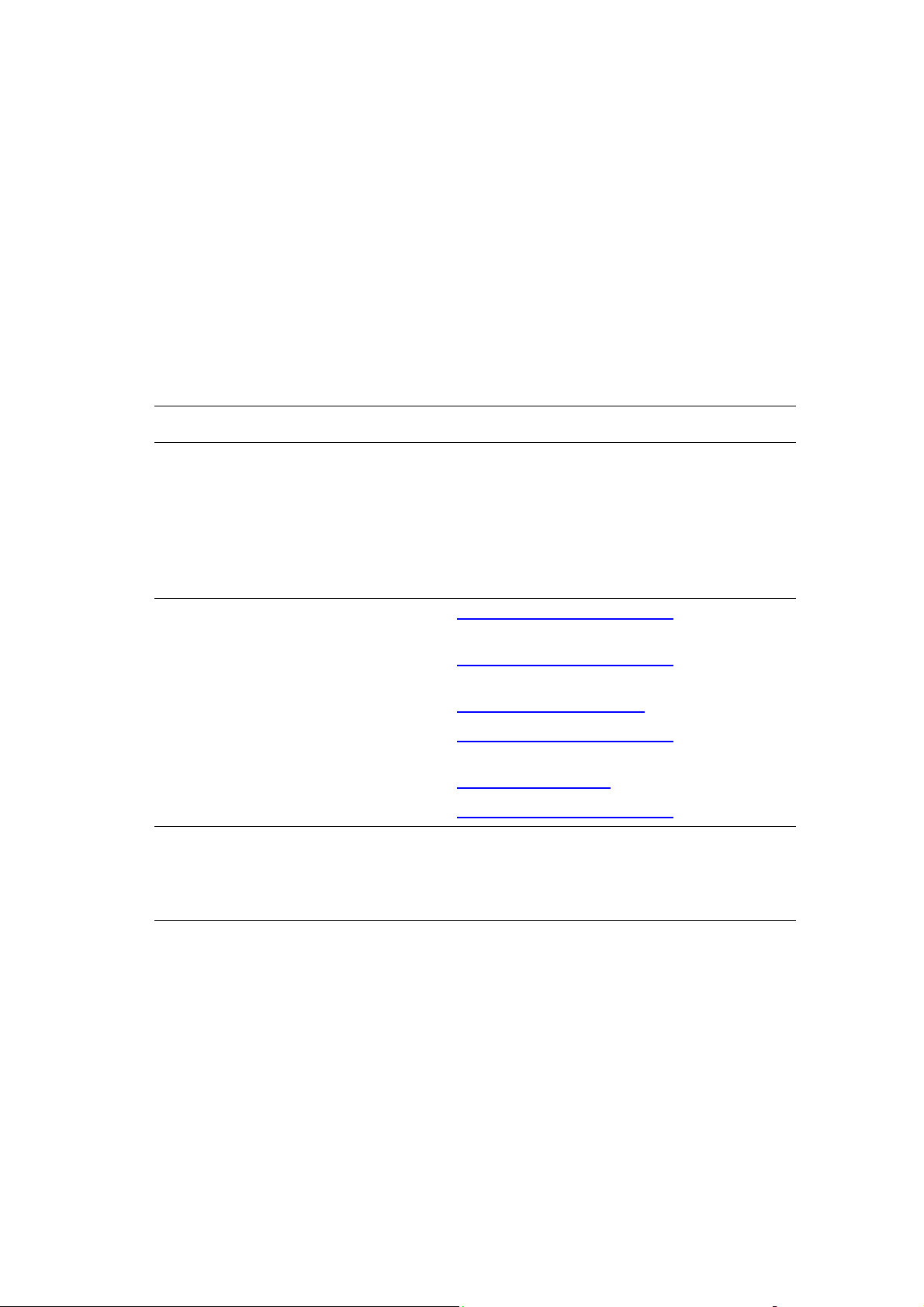
Περισσότερες πληροφορίες
Περισσότερες πληροφορίες
Αυτή η ενότητα περιλαµβάνει:
■ Πηγές στη σελίδα 1-11
■ Xerox Support Centre στη σελίδα 1-12
Αποκτήστε πληροφορίες σχετικά µε τον εκτυπωτή σας και τις δυνατότητές του από τις
ακόλουθες πηγές.
Πηγές
Πληροφορίες Πηγή
Εγχειρίδιο εγκατάστασης* Περιλαµβάνεται στη συσκευασία του εκτυπωτή
Εγχειρίδιο άµεσης χρήσης* Περιλαµβάνεται στη συσκευασία του εκτυπωτή
Οδηγός χρήσης (PDF)* Περιλαµβάνεται στη συσκευασία του εκτυπωτή
(Software and Documentation CD-ROM (CD ROM
λογισµικού και συνοδευτικών εγγράφων))
Εγγύηση Περιλαµβάνεται στη συσκευασία του εκτυπωτή
Advanced Features Guide
(Οδηγός προηγµένων λειτουργιών) (PDF)
Quick Start Tutorials
(Μαθήµατα άµεσης έναρξης)
Εργαλεία διαχείρισης εκτύπωσης www.xerox.com/office/pmtools
Online Support Assistant
(Βοηθό ηλεκτρονικής υποστήριξης)
PhaserSMART www.phaserSMART.com
Τεχ ν ι κή υποστήριξη www.xerox.com/office/4510support
Πληροφορίες σχετικά µε τις επιλογές του
µενού ή τα µηνύµατα σφαλµάτων στον
πίνακα ελέγχου
Information pages (Σελίδες πληροφοριών) Μενού πίνακα ελέγχου
* Επίσης διαθέσιµα στον δικτυακό τόπο υποστήριξης.
www.xerox.com/office/4510support
www.xerox.com/office/4510support
www.xerox.com/office/4510support
Πίνακας ελέγχου πλήκτρο Βοήθεια (?)
Εκτυπωτής λέιζερ Phaser® 4510
1-11
Page 18
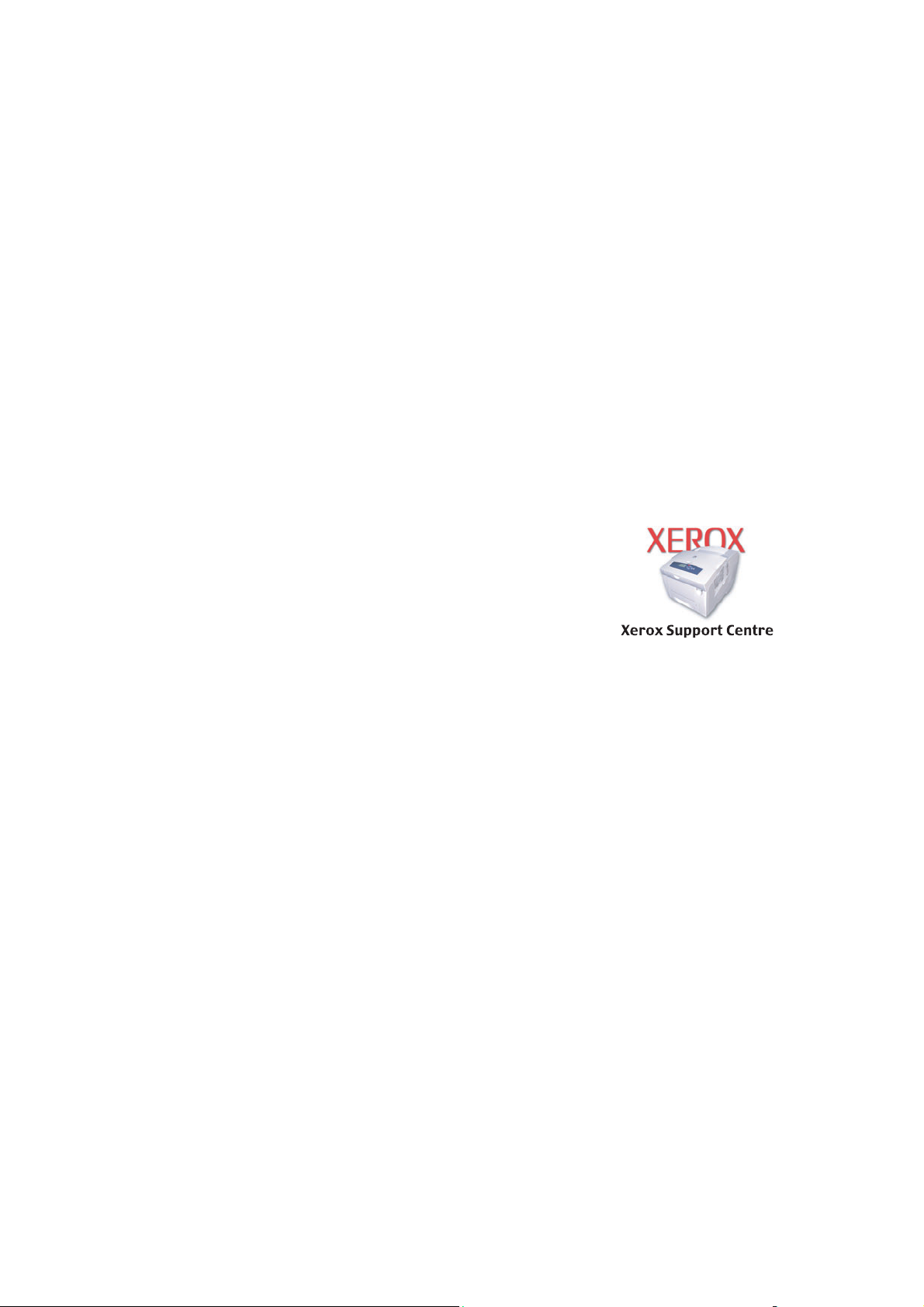
Περισσότερες πληροφορίες
Xerox Support Centre
Το Xerox Support Centre είναι ένα βοηθητικό πρόγραµµα το οποίο εγκαθίσταται κατά
τη διάρκεια της εγκατάστασης του οδηγού του εκτυπωτή. Είναι διαθέσιµο για εκτυπωτές
µε Windows 2000 και µεταγενέστερα ή Mac OS Χ, έκδοση 10.2 και άνω.
Το εικονίδιο Xerox Support Centre εµφανίζεται στην επιφάνεια εργασίας για τα
συστήµατα Windows και στον σταθµό για το Mac OS Χ. Παρέχει
στις ακόλουθες πληροφορίες:
■ Εγχειρίδια χρήστη και µαθήµατα µε βίντεο
■ Λύσεις για την αντιµετώπιση προβληµάτων
■ Κατάσταση εκτυπωτή και αναλώσιµων
■ Παραγγελία και ανακύκλωση αναλώσιµων
■ Απαντήσεις σε συχνές ερωτήσεις
■ Προεπιλεγµένες ρυθµίσεις οδηγού εκτυπωτή (µόνο στα Windows)
Για να εκκινήσετε την υπηρεσία Xerox Support Centre:
κεντρική πρόσβαση
1. Επιλέξτε µία από
■ Windows: Κάντε διπλό κλικ στο εικονίδιο Xerox
τις ακόλουθες πρόσθετες επιλογές:
Support Centre (Κέντρο υποστήριξης Xerox) που
βρίσκεται στην επιφάνεια εργασίας.
■ Macintosh: Επιλέξτε το εικονίδιο Xerox Support
Centre (Κέντρο υποστήριξης Xerox) στον σταθµό.
2. Επιλέξτε τον εκτυπωτή σας από την πτυσσόµενη λίστα
Select Printer (Επιλογή εκτυπωτή).
Σηµείωση: Αν έχετε σύνδεση USB ή παράλληλη σύνδεση, κάποιες από τις πληροφορίες
κατάστασης δεν είναι διαθέσιµες. Πρέπει να έχετε σύνδεση στο ∆ιαδίκτυο για να δείτε τα
εγχειρίδια και τα βίντεο στον δικτυακό τόπο.
Εκτυπωτής λέιζερ Phaser® 4510
1-12
Page 19
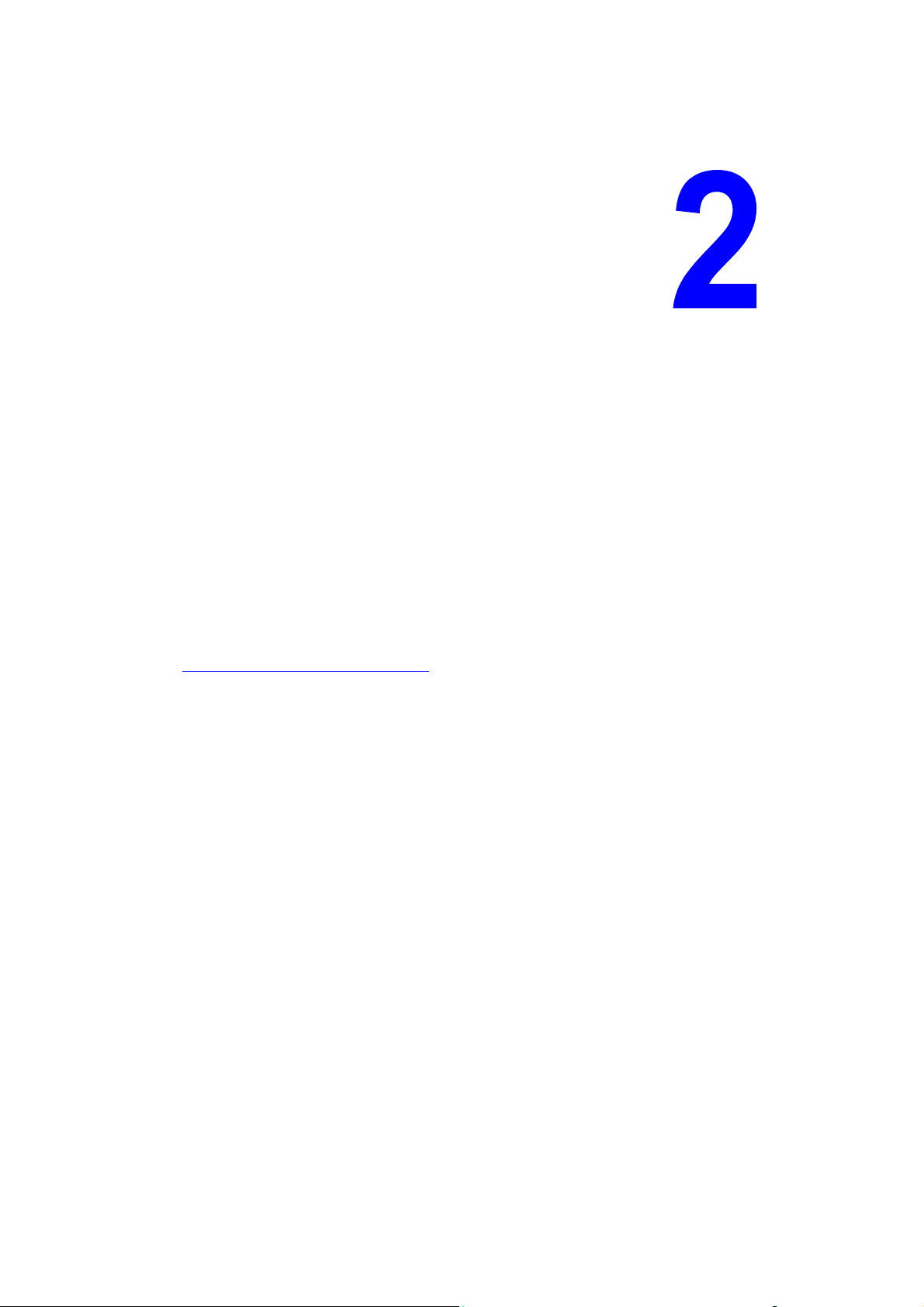
Βασικά στοιχεία δικτύων
Αυτό το κεφάλαιο περιλαµβάνει:
■ Συνοπτική παρουσίαση της αρχικής ρύθµισης δικτύου και διαµόρφωσης στη σελίδα 2-2
■ Επιλογή της µεθόδου σύνδεσης στη σελίδα 2-3
■ ∆ιαµόρφωση της διεύθυνσης δικτύου στη σελίδα 2-5
■ Εγκατάσταση των Οδηγών του εκτυπωτή στη σελίδα 2-9
■ IPv6 στη σελίδα 2-14
Αυτό το κεφάλαιο περιλαµβάνει βασικές πληροφορίες σχετικά µε την αρχική ρύθµιση και τη
σύνδεση στον εκτυπωτή σας.
∆είτε επίσης:
Advanced Features Guide (Οδηγός προηγµένων λειτουργιών) στη διεύθυνση
www.xerox.com/office/4510support
Εκτυπωτής λέιζερ Phaser® 4510
2-1
Page 20
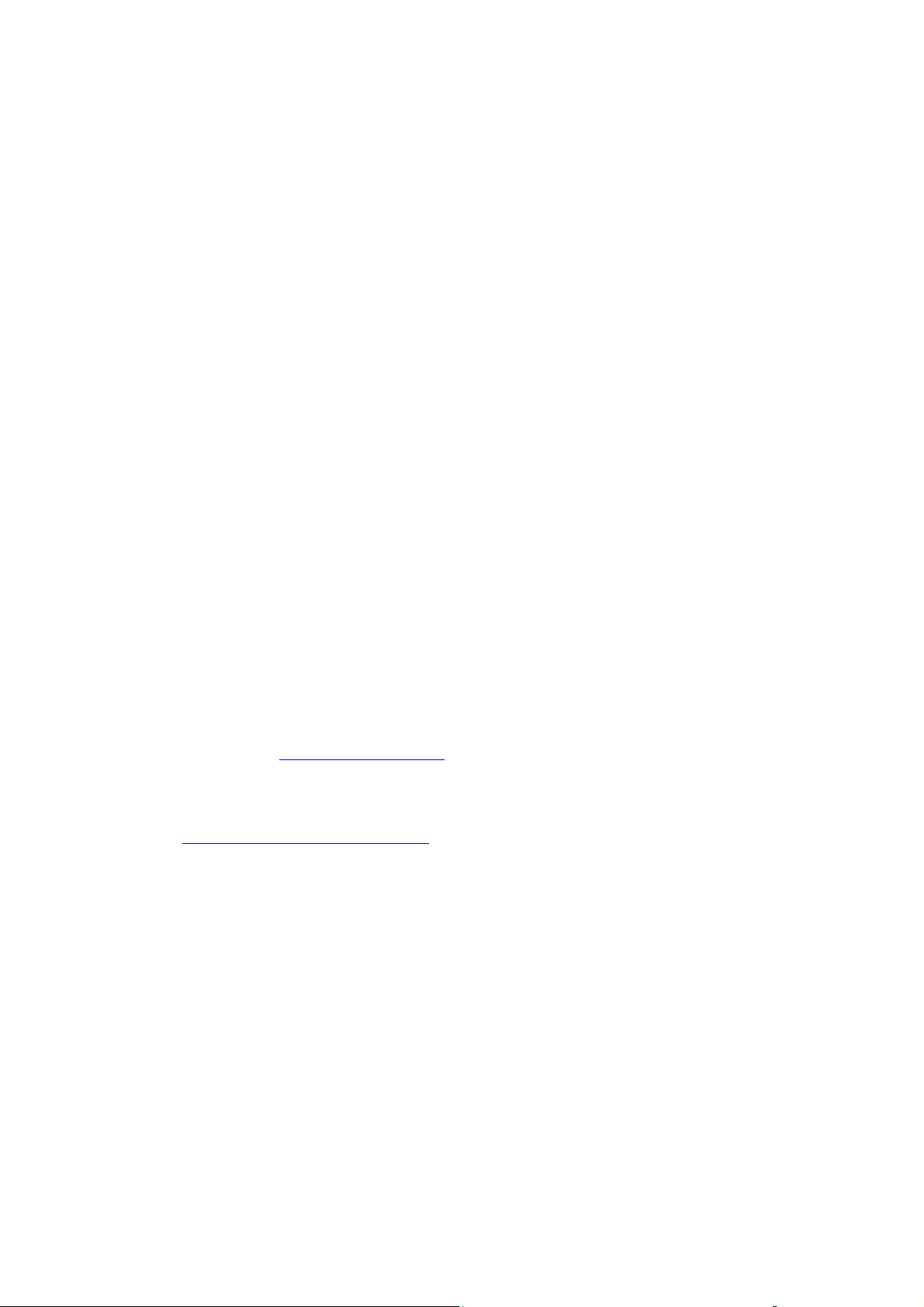
Συνοπτική παρουσίαση της αρχικής ρύθµισης δικτύου και διαµόρφωσης
Συνοπτική παρουσίαση της αρχικής ρύθµισης δικτύου και διαµόρφωσης
Για να κάνετε την αρχική ρύθµιση και διαµόρφωση στο δίκτυο:
1. Συνδέστε τον εκτυπωτή στο δίκτυο χρησιµοποιώντας το προτεινόµενο υλικό και τα
προτεινόµενα καλώδια.
2. Ενεργοποιήστε τον εκτυπωτή και τον υπολογιστή.
3. Εκτυπώστε τη σελίδα διαµόρφωσης και κρατήστε την για αναφορά κατά τις
ρυθµίσεις δικτύου.
4. ∆ια
5. Εγκαταστήστε το λογισµικό οδηγού στον υπολογιστή από το Software and
µορφώστε τις διευθύνσεις TCP/IP του εκτυπωτή, οι οποίες είναι απαραίτητες για τον
εντοπισµό του εκτυπωτή στο δίκτυο.
■ Λειτουργικά συστήµατα Windows: Εκτελέστε το Πρόγραµµα εγκατάστασης από το
Software and Documentation CD-ROM (CD ROM λογισµικού και συνοδευτικών
εγγράφων) για να ρυθµίσετε αυτόµατα τη διεύθυνση IP του εκτυπωτή εάν ο
εκτυπωτής είναι συνδεδεµένος σε εγκατεστηµένο δίκτυο TCP/IP. Μπορείτε
επίσης να ρυθµίσετε µε µη αυτόµατο τρόπο τη διεύθυνση IP του εκτυπωτή στον
πίνακα ελέγχου
■ Συστήµατα Macintosh: Ρυθµίστε µε µη αυτόµατο τρόπο τη διεύθυνση TCP/IP του
εκτυπωτή στον πίνακα ελέγχου.
Documentation CD-ROM (CD ROM λογισµικού και συνοδευτικών εγγράφων) Για
πληροφορίες σχετικά µε την εγκατάσταση οδηγών, ανατρέξτε στην ενότητα του
συγκεκριµένου κεφαλαίου που αναφέρεται στο λειτουργικό σύστη
.
µα που χρησιµοποιείτε.
Σηµείωση: Αν το Software and Documentation CD-ROM (CD ROM λογισµικού και
συνοδευτικών εγγράφων) δεν είναι διαθέσιµο, µπορείτε να κατεβάσετε τον τελευταίο οδηγό
από τη διεύθυνση www.xerox.com/drivers
∆είτε επίσης:
Advanced Features Guide (Οδηγός προηγµένων λειτουργιών) στη διεύθυνση
www.xerox.com/office/4510support
.
Εκτυπωτής λέιζερ Phaser® 4510
2-2
Page 21
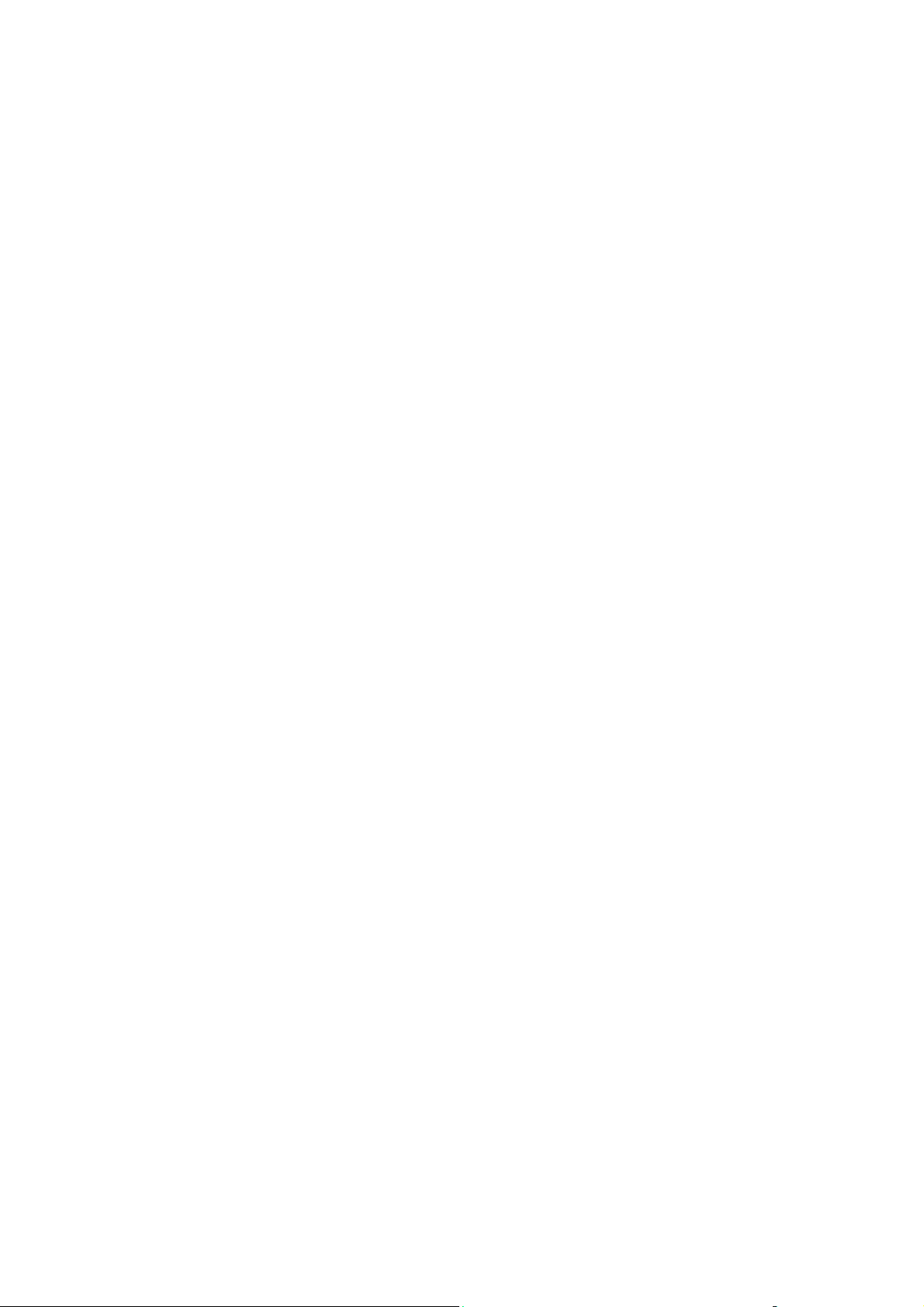
Επιλογή της µεθόδου σύνδεσης
Επιλογή της µεθόδου σύνδεσης
Συνδέστε τον εκτυπωτή µέσω σύνδεσης Ethernet, USB, ή παράλληλης σύνδεσης.
Μια σύνδεση USB ή µια παράλληλη σύνδεση είναι µια άµεση σύνδεση και δεν
χρησιµοποιείται για δικτύωση. Η σύνδεση Ethernet χρησιµοποιείται για δικτύωση.
Οι απαιτήσεις υλικού και καλωδίων διαφοροποιούνται ανάλογα τη µέθοδο σύνδεσης.
Τα κα λ ώ δ ι α και το υλικό γενικά δεν περιλαµβάνονται στον εκτυπωτή σας και
προµηθευτούν ξεχωριστά. Αυτή η ενότητα περιλαµβάνει:
■ Σύνδεση µέσω Ethernet (συνιστάται) στη σελίδα 2-3
■ Σύνδεση µέσω USB στη σελίδα 2-4
■ Σύνδεση µέσω παράλληλης θύρας στη σελίδα 2-4
Σύνδεση µέσω Ethernet (συνιστάται)
Η σύνδεση Ethernet µπορεί να χρησιµοποιηθεί για έναν ή περισσότερους υπολογιστές.
Υποστηρίζει πολλούς εκτυπωτές και συστήµατα σε δίκτυο Ethernet. Η σύνδεση Ethernet
συνιστάται γιατί είναι γρηγορότερη από τη σύνδεση USB. Σας επιτρέπει επίσης άµεση
πρόσβαση στο CentreWare Internet Services (IS). Η διασύνδεση δικτύου CentreWare IS σας
παρέχει τη δυνατότητα διαχείρισης, διαµόρφωσης και ελέγχου των εκτυπωτών δικτύου από
την επιφάνεια εργασίας.
πρέπει να
Σύνδεση δικτύου
Ανάλογα µε τις αρχικές σας ρυθµίσεις, για την σύνδεση Ethernet χρειάζεστε το ακόλουθο
υλικό και τα ακόλουθα καλώδια.
■ Αν η σύνδεση γίνεται µε έναν υπολογιστή, απαιτείται η χρήση καλωδίου διασταύρωσης
Ethernet RJ-45.
■ Αν είστε συνδεδεµένοι σε έναν ή περισσότερους υπολογιστές µε χρήση διανοµέα
Ethernet, καλωδίου ή δροµολογητή DSL, απαιτούνται δύο ή περισσότερα καλώδια
σύστροφου ζεύγους (κατηγορίας 5/RJ-45). (Ένα καλώδιο για κάθε συσκευή.)
Αν είστε συνδεδεµένοι σε έναν ή περισσότερους υπολογιστές µε χρήση διανοµέα, συνδέστε
τον υπολογιστή στον διανοµέα µε
διανοµέα µε το δεύτερο καλώδιο. Συνδέστε τα καλώδια σε οποιαδήποτε θύρα στον διανοµέα,
εκτός από τη θύρα ανερχόµενης ζεύξης.
∆είτε επίσης:
∆ιαµόρφωση της διεύθυνσης δικτύου στη σελίδα 2-5
Εγκατάσταση των Οδηγών του εκτυπωτή στη σελίδα 2-9
ένα καλώδιο και στη συνέχεια συνδέστε τον εκτυπωτή στον
Εκτυπωτής λέιζερ Phaser® 4510
2-3
Page 22
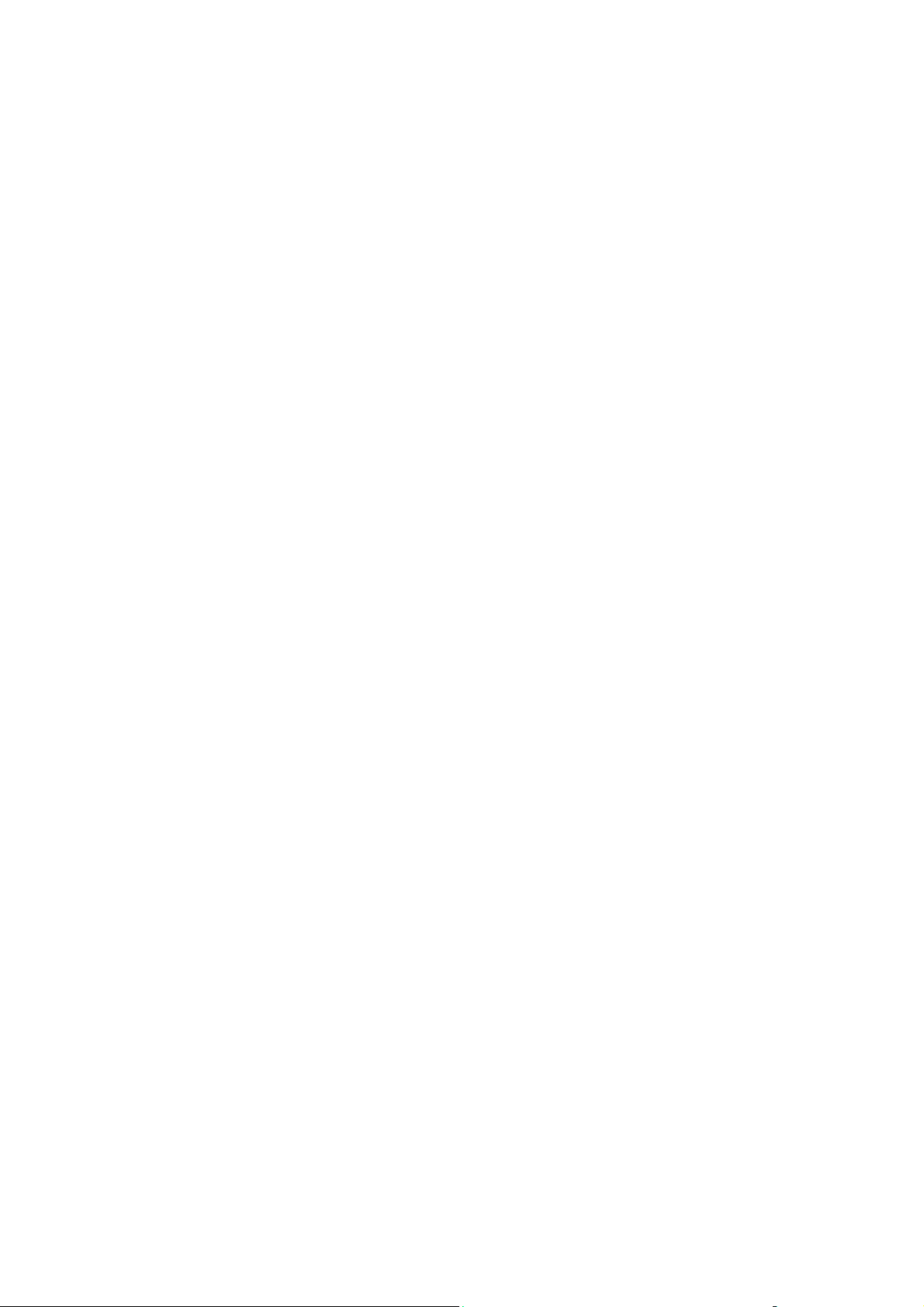
Επιλογή της µεθόδου σύνδεσης
Σύνδεση µέσω USB
Αν η σύνδεση γίνεται µε έναν υπολογιστή, η σύνδεση USB προσφέρει µεγάλες ταχύτητες
δεδοµένων. Παρ' όλα αυτά, µια σύνδεση USB δεν είναι τόσο γρήγορη όσο µια σύνδεση
Ethernet. Σε περίπτωση των USB, οι χρήστες Η/Υ πρέπει να διαθέτουν πλατφόρµες
Windows 2000/XP/Server 2003 ή νεότερη έκδοση. Οι χρήστες Macintosh πρέπει να
διαθέτουν Mac OS X, έκδοση 10.2 και άνω.
Σύνδεση USB
Για τη σύνδεση USB απαιτείται ένα βασικό καλώδιο A/B USB. Αυτό το καλώδιο δεν
συµπεριλαµβάνεται στον εκτυπωτή σας και πρέπει να προµηθευτεί ξεχωριστά. Βεβαιωθείτε
ότι χρησιµοποιείτε το σωστό καλώδιο USB (1.x ή 2.0) για τη σύνδεσή σας.
1. Συνδέστε τη µία άκρη του καλωδίου USB στον εκτυπωτή και ενεργοποιήστε τον.
2. Συνδέστε το άλλο άκρο
∆είτε επίσης:
Εγκατάσταση των Οδηγών του εκτυπωτή στη σελίδα 2-9
του καλωδίου USB στον υπολογιστή.
Σύνδεση µέσω παράλληλης θύρας
Μια παράλληλη σύνδεση µε καλώδιο µπορεί επίσης να χρησιµοποιηθεί για σύνδεση σε ένα
υπολογιστή. Αυτού του είδους η σύνδεση παρέχει τις χαµηλότερες ταχύτητες µεταφοράς
δεδοµένων. Για παράλληλη σύνδεση χρειάζεστε ένα καλώδιο εκτυπωτή κανονικής έως
υψηλής πυκνότητας, (υψηλής πυκνότητας 36-pin 1284-C [αρσενικό] έως χαµηλής πυκνότητας
36-pin 1284-B [αρσενικό] καλώδιο), µε µέγιστο µ
καλώδιο παράλληλης σύνδεσης στον εκτυπωτή και τον υπολογιστή όσο και οι δύο συσκευές
είναι απενεργοποιηµένες στο Off (Όχι), και µετά ενεργοποιήστε τις στο On (Ναι).
Εγκαταστήστε τον οδηγό του εκτυπωτή από το Software and Documentation CD-ROM
(CD ROM λογισµικού και συνοδευτικών εγγράφων), και επιλέξτε την κατάλληλη παράλληλη
θύρα LPT.
∆είτε επίσης:
Εγκατάσταση των Οδηγών του εκτυπωτή στη σελίδα 2-9
ήκος τρία µέτρα (10 πόδια). Συνδέστε το
Εκτυπωτής λέιζερ Phaser® 4510
2-4
Page 23
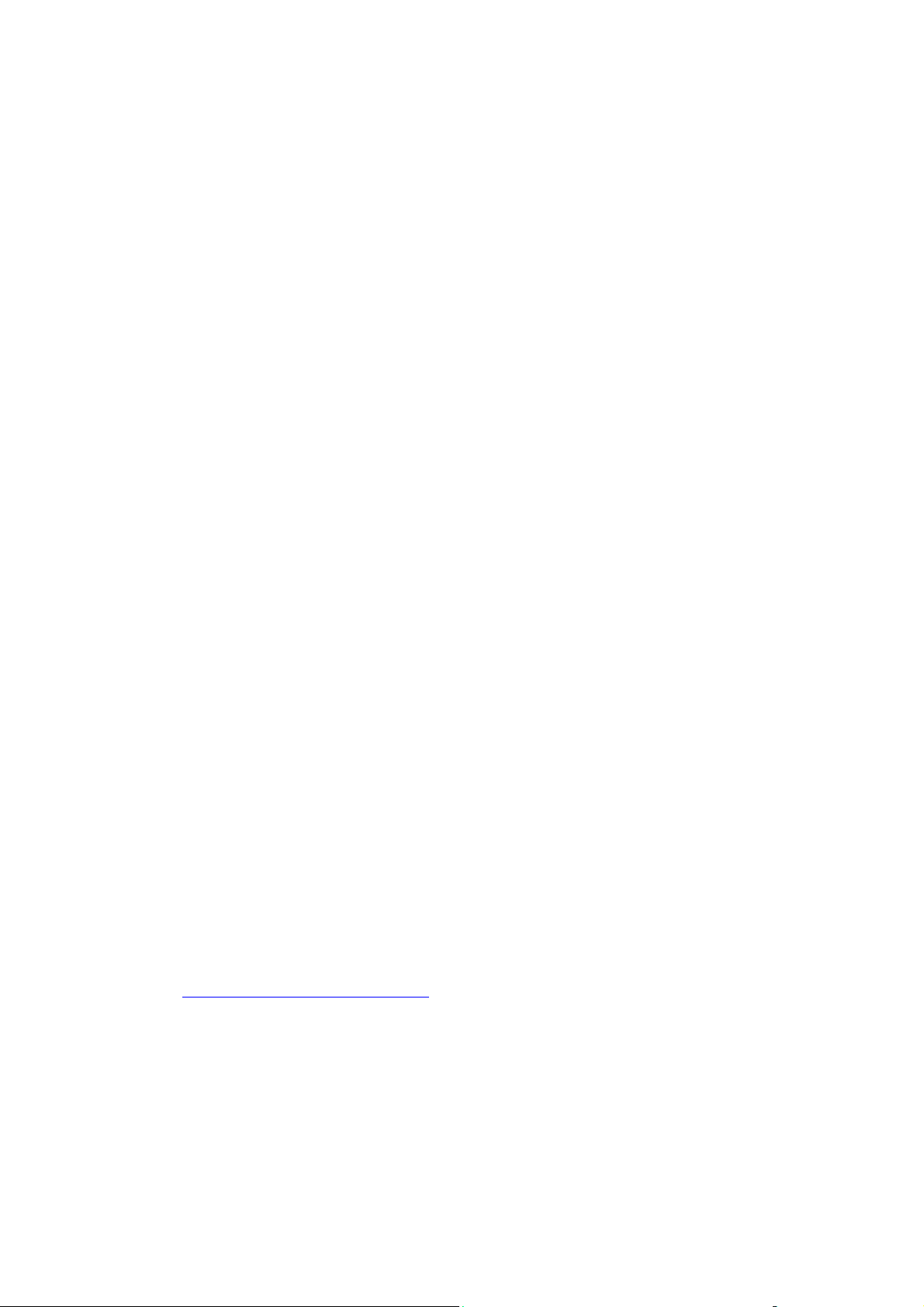
∆ιαµόρφωση της διεύθυνσης δικτύου
∆ιαµόρφωση της διεύθυνσης δικτύου
Αυτή η ενότητα περιλαµβάνει:
■ ∆ιευθύνσεις TCP/IP και IP στη σελίδα 2-5
■ Αυτόµατη ρύθµιση της διεύθυνσης IP του εκτυπωτή στη σελίδα 2-6
■ Μέθοδοι δυναµικής διευθέτησης για ρύθµιση της διεύθυνσης IP του εκτυπωτή στη
σελίδα 2-6
■ Μη αυτόµατη ρύθµιση της διεύθυνσης IP του εκτυπωτή στη σελίδα 2-7
∆ιευθύνσεις TCP/IP και IP
Αν ο υπολογιστής σας είναι συνδεδεµένος σε µεγάλο δίκτυο, επικοινωνήστε µε τον
διαχειριστή του δικτύου σας για να σας δώσει τις κατάλληλες διευθύνσεις TCP/IP και
επιπλέον πληροφορίες διαµόρφωσης.
Αν δηµιουργείτε το δικό σας µικρό τοπικό δίκτυο ή αν συνδέετε τον εκτυπωτή απευθείας στον
υπολογιστή σας µε τη χρήση Ethernet, ακολουθήστε
της διεύθυνσης IP του εκτυπωτή.
τη διαδικασία για την αυτόµατη ρύθµιση
Οι Η/Υ και οι εκτυπωτές χρησιµοποιούν κυρίως πρωτόκολλα TCP/IP για να επικοινωνούν
µέσω δικτύου Ethernet. Στα πρωτόκολλα TCP/IP, κάθε εκτυπωτής και υπολογιστής πρέπει να
διαθέτει µία µοναδική διεύθυνση IP. Είναι σηµαντικό οι διευθύνσεις να είναι παρόµοιες αλλά
ίδιες. Αρκεί να αλλαχθεί το τελευταίο ψηφίο. Για παράδειγµα, το σύστηµά σας µπορεί να
όχι
έχει τη διεύθυνση 192.168.1.2 ενώ ο υπολογιστής σας να έχει τη διεύθυνση 192.168.1.3.
Μία άλλη συσκευή µπορεί να έχει τη διεύθυνση 192.168.1.4.
Γενικά, οι υπολογιστές Macintosh χρησιµοποιούν πρωτόκολλο είτε TCP/IP είτε Ethertalk για
να συνδεθούν µε ένα εκτυπωτή σε δίκτυο.
Αντίθετα µε το TCP/IP, όµως, στο EtherTalk δεν χρειάζεται οι εκτυπωτές ή οι υπολογιστές να
έχουν διευθύνσεις IP.
Πολλά δίκτυα έχουν διακοµιστεί µε Πρωτόκολλο δυναµικής διευθέτησης υπολογιστών
υπηρεσίας (DHCP). O διακοµιστής DHCP προγραµµατίζει αυτόµατα µια διεύθυνση IP σε
κάθε Η/Υ και εκτυπωτή στο δίκτυο
περισσότεροι δροµολογητές DSL και τα περισσότερα καλώδια έχουν ενσωµατωµένο
διακοµιστή DHCP. Αν χρησιµοποιείτε καλώδιο ή δροµολογητή DSL, διαβάστε τα
συνοδευτικά έγγραφα του δροµολογητή σας για πληροφορίες σχετικά µε τις διευθύνσεις IP.
∆είτε επίσης:
Online Support Assistant (Βοηθός ηλεκτρονικής υποστήριξης) στη διεύθυνση
www.xerox.com/office/4510support
που είναι διαµορφωµένα για χρήση µε DHCP. Οι
Για συστήµατα Mac OS Χ, προτιµάται το TCP/IP.
Εκτυπωτής λέιζερ Phaser® 4510
2-5
Page 24
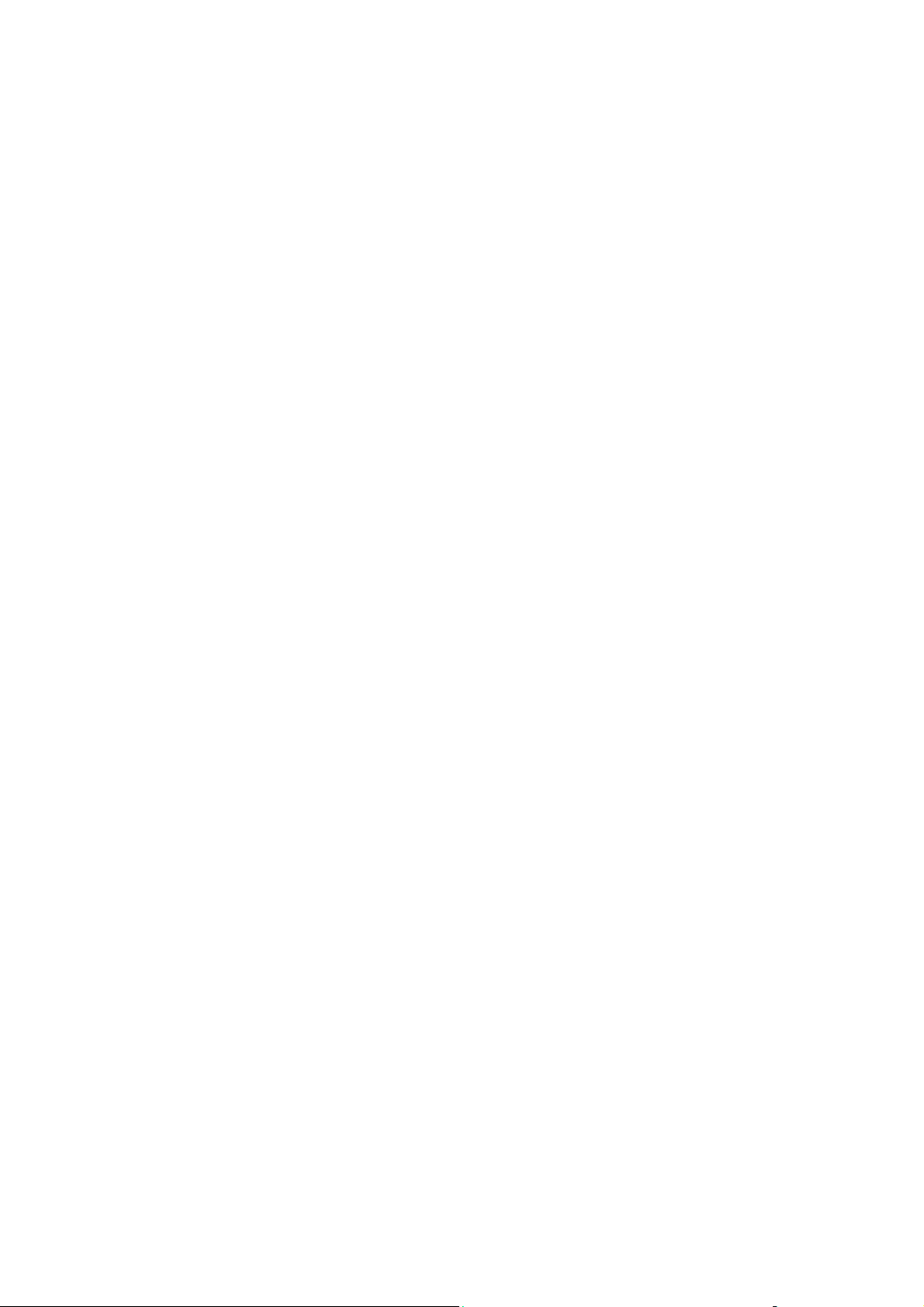
∆ιαµόρφωση της διεύθυνσης δικτύου
Αυτόµατη ρύθµιση της διεύθυνσης IP του εκτυπωτή
Αν ο εκτυπωτής είναι συνδεδεµένος σε ένα µικρό εγκατεστηµένο δίκτυο TCP/IP χωρίς
διακοµιστή DHCP, χρησιµοποιήστε το πρόγραµµα εγκατάστασης του Software and
Documentation CD-ROM (CD ROM λογισµικού και συνοδευτικών εγγράφων) για να
εντοπίσετε ή να ορίσετε µια διεύθυνση IP στον εκτυπωτή σας. Για περισσότερες οδηγίες
τοποθετήστε το Software and Documentation CD-ROM (CD ROM λογισµικού και
συνοδευτικών εγγράφων)
Xerox Installer, ακολουθήστε τις οδηγίες που εµφανίζονται για την εγκατάσταση.
Σηµείωση: Για να λειτουργήσει το αυτόµατο πρόγραµµα εγκατάστασης, ο εκτυπωτής πρέπει
να είναι συνδεδεµένος σε ένα εγκατεστηµένο δίκτυο TCP/IP.
στη µονάδα CD-ROM του συστήµατός σας. Αφότου ξεκινήσει το
Μέθοδοι δυναµικής διευθέτησης για ρύθµιση της διεύθυνσης IP του εκτυπωτή
∆ιατίθενται δύο πρωτόκολλα για τη δυναµική ρύθµιση της διεύθυνσης IP του εκτυπωτή:
■ DHCP (ενεργοποιηµένο ως προεπιλογή σε όλους τους εκτυπωτές Phaser)
■ AutoIP
Μπορείτε να ενεργοποιήσετε/απενεργοποιήσετε τα πρωτόκολλα µέσω του πίνακα ελέγχου, ή
µε χρήση του CentreWare IS για την ενεργοποίηση/απενεργοποίηση του DHCP.
Σηµείωση: Μπορείτε να δείτε τη διεύθυνση IP του εκτυπωτή οποιαδήποτε στιγµή. Στον
πίνακα ελέγχου, επιλέξτε
Printer Identification (Προσδιορισµός εκτυπωτή) και στη συνέχεια πιέστε το πλήκτρο OΚ.
Information (Πληροφορίες), πιέστε το πλήκτρο OΚ, επιλέξτε
Με χρήση του Πίνακα ελέγχου
Για την ενεργοποίηση/απενεργοποίηση του DHCP ή του πρωτοκόλλου AutoIP:
1. Στον πίνακα ελέγχου, επιλέξτε
πιέστε το πλήκτρο OΚ.
2. Επιλέξτε
3. Επιλέξτε
4. Επιλέξτε
5. Επιλέξτε
6. Πιέστε το πλήκτρο OΚ για να ενεργοποιήσετε την επιλογή
απενεργοποιήσετε
Connection Setup (Ρύθµιση σύνδεσης) και πιέστε το πλήκτρο OΚ.
Network Setup (Ρύθµιση δικτύου) και πιέστε το πλήκτρο OΚ.
TCP/IP Setup (Ρύθµιση TCP/IP) και πιέστε το πλήκτρο OΚ.
DHCP/BOOTP ή AutoIP.
Off.
Printer Setup (Ρύθµιση εκτυπωτή), και στη συνέχεια
On ή να την
Εκτυπωτής λέιζερ Phaser® 4510
2-6
Page 25
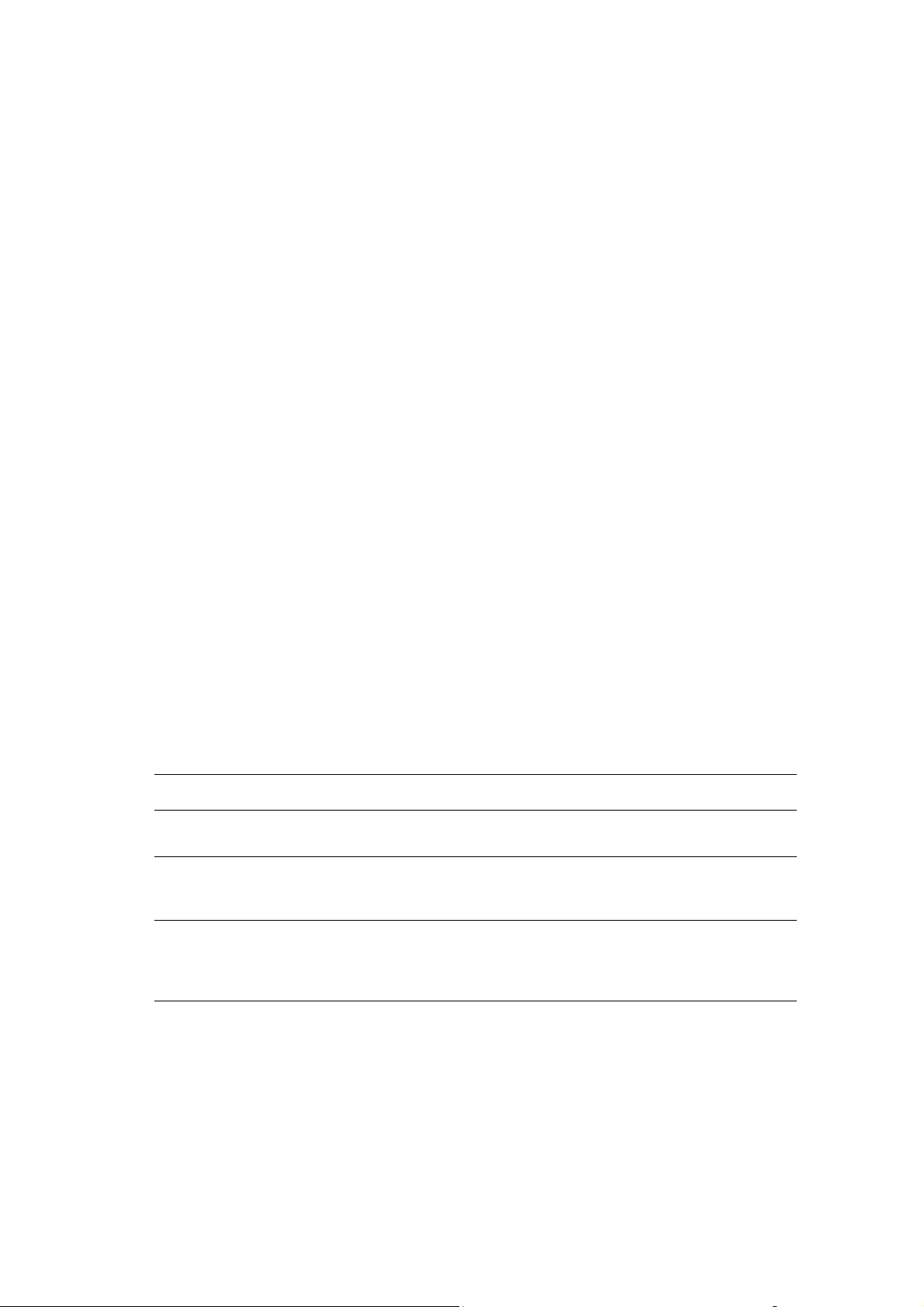
∆ιαµόρφωση της διεύθυνσης δικτύου
Με χρήση CentreWare IS
Για την ενεργοποίηση/απενεργοποίηση του πρωτοκόλλου DHCP:
1. Ανοίξτε το πρόγραµµα περιήγησης στο web.
2. Εισάγετε τη διεύθυνση IP του εκτυπωτή στο πεδίο Address (∆ιεύθυνση) του
προγράµµατος περιήγησης (http://xxx.xxx.xxx.xxx).
3. Επιλέξτε Properties (Ιδιότητες).
4. Επιλέξτε τον φάκελο Protocols (Πρωτόκολλα) στο αριστερό πλαίσιο πλοήγησης.
5. Επιλέξτε TCP/IP.
6. Στην ενότητα ρυθµίσεων BOOTP/DHCP ορίστε την επιλογή BOOTP/DHCP στο
On (Ναι) ή Off (Όχι).
7. Κάντε κλικ στο πλήκτρο Save Changes (Αποθήκευση αλλαγών).
Μη αυτόµατη ρύθµιση της διεύθυνσης IP του εκτυπωτή
Σηµείωση: Βεβαιωθείτε ότι ο υπολογιστής σας έχει κατάλληλα διαµορφωµένη διεύθυνση IP
για το δίκτυό σας. Για περισσότερες πληροφορίες, επικοινωνήστε µε τον διαχειριστή του
δικτύου σας.
Αν είστε συνδεδεµένος σε δίκτυο χωρίς διακοµιστή DHCP ή σε περιβάλλον όπου ο
διαχειριστής δικτύου ορίζει τις διευθύνσεις IP του εκτυπωτή, µπορείτε να χρησι
µοποιήσετε
αυτή τη µέθοδο για να ρυθµίσετε µε µη αυτόµατο τρόπο τη διεύθυνση IP. Η µη αυτόµατη
ρύθµιση της διεύθυνσης IP παρακάµπτει τα DHCP και AutoIP. ∆ιαφορετικά, αν είστε σε
µικρό γραφείο µε ένα µόνο Η/Υ και χρησιµοποιείτε τηλεφωνική σύνδεση, µπορείτε να
ρυθµίσετε τη διεύθυνση IP µε
Απαραίτητες πληροφορίες για το µη αυτόµατο ορισµό της διεύθυνσης IP
Πληροφορίες Σχόλια
∆ιεύθυνση διαδικτυακού πρωτοκόλλου (IP) του
εκτυπωτή
Μάσκα δικτύου Αν δεν είστε βέβαιοι, αφήστε αυτή την
Προεπιλεγµένη διεύθυνση δροµολογητή/πύλης
διεύθυνσης
µη αυτόµατο τρόπο.
Η µορφή είναι xxx.xxx.xxx.xxx, όπου: xxx είναι
ένας δεκαδικός αριθµός από το 0 έως το 255.
επιλογή κενή. Ο εκτυπωτής επιλέγει την
κατάλληλη µάσκα.
Η ∆ιεύθυνση του δροµολογητή είναι απαραίτητη
για την
από οπουδήποτε αλλού εκτός από το τµήµα
τοπικού δικτύου.
επικοινωνία µε τη συσκευή υπηρεσίας
Εκτυπωτής λέιζερ Phaser® 4510
2-7
Page 26
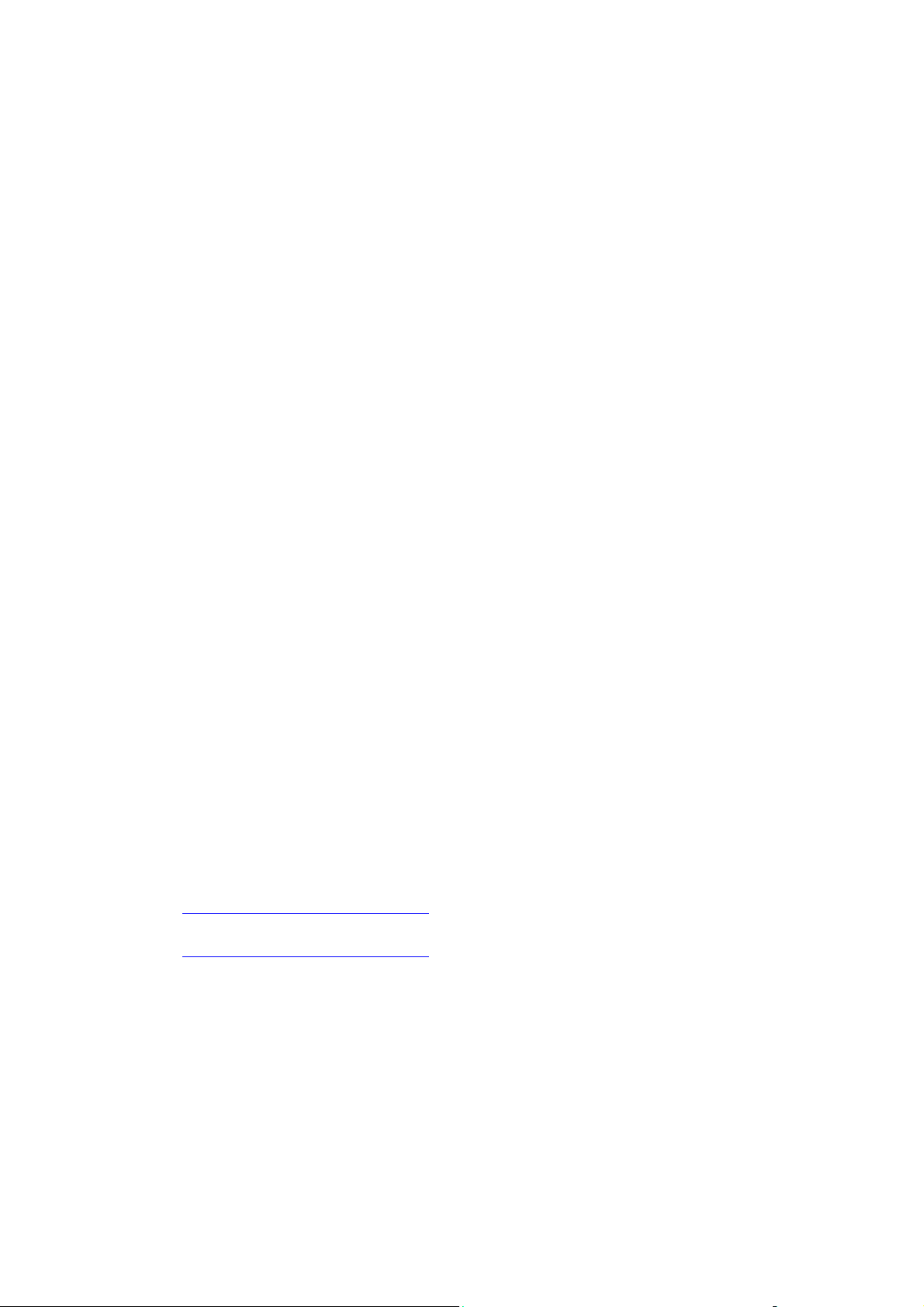
Με χρήση του Πίνακα ελέγχου
Για την µη αυτόµατη ρύθµιση της διεύθυνσης IP:
∆ιαµόρφωση της διεύθυνσης δικτύου
1. Στον πίνακα ελέγχου, επιλέξτε
Printer Setup (Ρύθµιση εκτυπωτή), και στη συνέχεια
πιέστε το πλήκτρο OΚ.
2. Επιλέξτε
3. Επιλέξτε
4. Επιλέξτε
5. Επιλέξτε
Off (Όχι).
6. Επιλέξτε
Connection Setup (Ρύθµιση σύνδεσης) και πιέστε το πλήκτρο OΚ.
Network Setup (Ρύθµιση δικτύου) και πιέστε το πλήκτρο OΚ.
TCP/IP Setup (Ρύθµιση TCP/IP) και πιέστε το πλήκτρο OΚ.
DHCP/BOOTP και στη συνέχεια πιέστε το πλήκτρο OΚ για να επιλέξετε
TCP/IP Address (∆ιεύθυνση TCP/IP) και πιέστε το πλήκτρο OΚ.
7. Πληκτρολογήστε τη διεύθυνση IP του εκτυπωτή και πιέστε το πλήκτρο OΚ.
Αλλαγή ή τροποποίηση της διεύθυνσης IP µε χρήση του CentreWare IS
Το CentreWare IS σάς παρέχει ένα απλό περιβάλλον που σας επιτρέπει να διαχειρίζεστε, να
διαµορφώνετε και να παρακολουθείτε τους εκτυπωτές του δικτύου από την επιφάνεια
εργασίας σας µε χρήση ενός ενσωµατωµένου διαδικτυακού διακοµιστή. Για ολοκληρωµένες
πληροφορίες σχετικά µε το CentreWare IS, κάντε κλικ στο πλήκτρο Help (Βοήθεια) στο
CentreWare IS για
Αφότου ρυθµίσετε τη διεύθυνση IP του εκτυπωτή, µπορείτε να τροποποιήσετε τις ρυθµίσεις
TCP/IP µε τη βοήθεια του CentreWare IS.
1. Ανοίξτε το πρόγραµµα περιήγησης.
2. Εισάγετε τη διεύθυνση IP του εκτυπωτή στο πεδίο Address (∆ιεύθυνση) του
προγράµµατος περιήγησης (http://xxx.xxx.xxx.xxx).
3. Επιλέξτε Properties (Ιδιότητες).
4. Επιλέξτε τον φάκελο
5. Επιλέξτε TCP/IP.
6. Εισάγετε ή τροποποιήστε τις ρυθµίσεις και µετά επιλέξτε Save Changes
(Αποθήκευση αλλαγών) στο κάτω µέρος της σελίδας.
να µεταβείτε στην Ηλεκτρονική βοήθεια του CentreWareIS.
Protocols (Πρωτόκολλα) στο αριστερό πλαίσιο πλοήγησης.
∆είτε επίσης:
Advanced Features Guide (Οδηγός προηγµένων λειτουργιών) στη διεύθυνση
www.xerox.com/office/4510support
System Administrator Guide (Οδηγός διαχειριστή συστήµατος)
www.xerox.com/office/4510support
Εκτυπωτής λέιζερ Phaser® 4510
2-8
Page 27
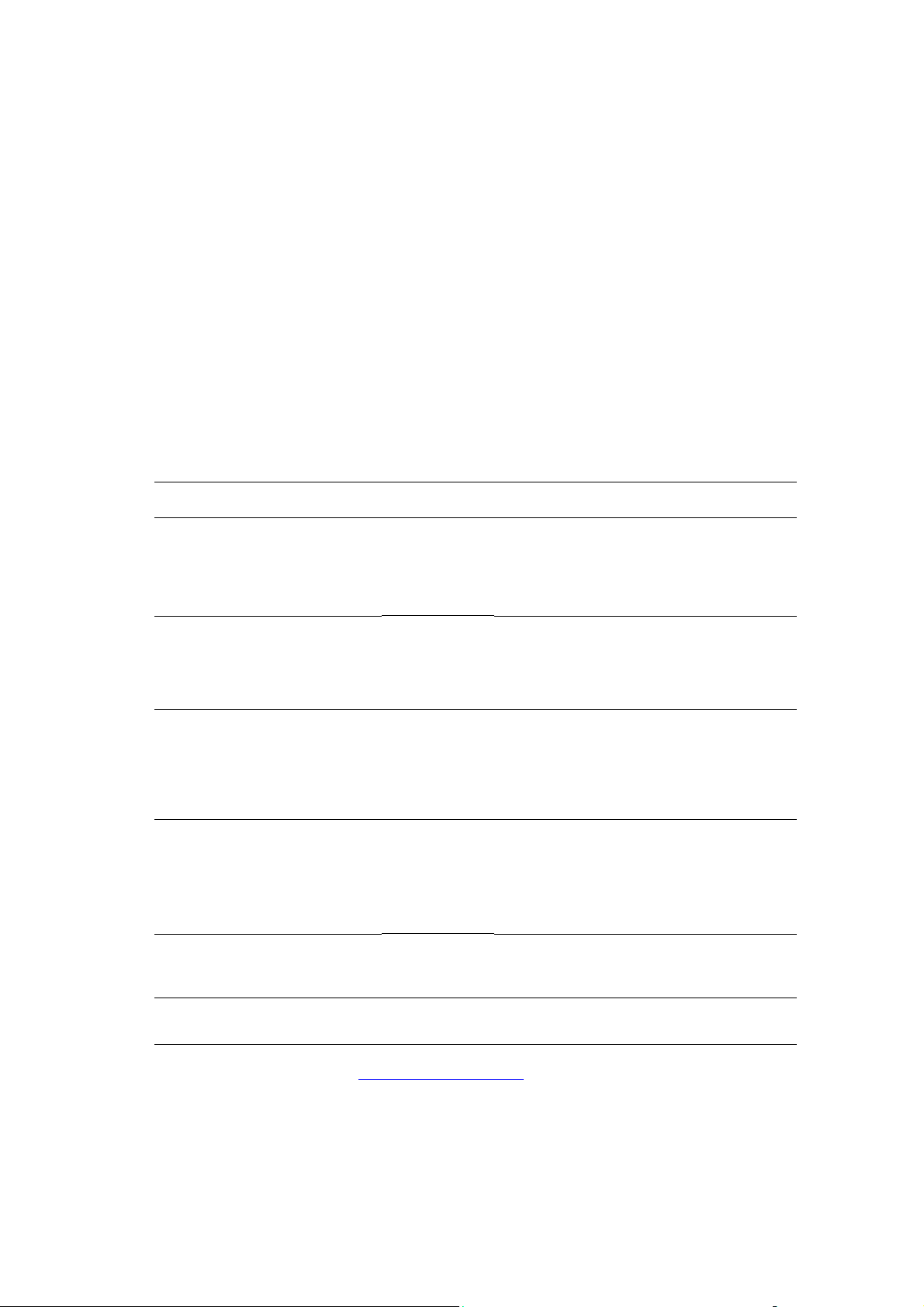
Εγκατάσταση των Οδηγών του εκτυπωτή
Εγκατάσταση των Οδηγών του εκτυπωτή
Αυτή η ενότητα περιλαµβάνει:
■ ∆ιαθέσιµοι οδηγοί στη σελίδα 2-9
■ Windows 2000 ή µεταγενέστερα στη σελίδα 2-10
■ Macintosh OS X, Έκδοση 10.3 και µεταγενέστερη στη σελίδα 2-10
∆ιαθέσιµοι οδηγοί
Για να έχετε πρόσβαση σε ειδικές επιλογές εκτύπωσης, χρησιµοποιήστε οδηγό εκτυπωτή
της Xerox.
Η Xerox διαθέτει οδηγούς για διάφορες γλώσσες περιγραφής σελίδας και λειτουργικά
συστήµατα. ∆ιαθέσιµοι είναι οι ακόλουθοι οδηγοί εκτυπωτών:
Οδηγός εκτυπωτή Πηγή* Περιγραφή
Οδηγός Windows PostScript CD-ROM και
διαδίκτυο
PCL6 CD-ROM και
διαδίκτυο
PCL5e CD-ROM και
διαδίκτυο
Οδηγός εκτυπωτή
Xerox Walk-Up
(Windows και Macintosh)
Οδηγός Mac OS Χ (έκδοση
και άνω)
10.2
Μόνο για
διαδίκτυο
CD-ROM και
διαδίκτυο
Ο οδηγός PostScript συνιστάται για πλήρη
εκµετάλλευση των ειδικών χαρακτηριστικών
του συστήµατός σας και του αυθεντικού
Adobe® PostScript®. (Προεπιλεγµένος
οδηγός εκτυπωτή)
Ο οδηγός για τη Γλώσσα ελέγχου εκτυπωτή
µπορεί να χρησιµοποιηθεί σε εφαρµογές που
απαιτούν τη χρήση PCL.
Σηµείωση: Μόνο για Windows 2000/XP.
Ο οδηγός για τη Γλώσσα ελέγχου εκτυπωτή
µπορεί να χρησιµοποιηθεί σε εφαρµογές που
απαιτούν τη χρήση PCL.
Σηµείωση: Υποστηρίζεται σε όλα τα
λειτουργικά συστήµατα.
Αυτός ο οδηγός επιτρέπει την εκτύπωση από
ένα PC σε ένα οποιοδήποτε εκτυπωτή Xerox
µε PostScript. Αυτό είναι ιδιαίτερα χρήσιµο για
επαγγελµατίες που ταξιδεύουν σε διάφορους
προορισµούς και χρειάζεται να εκτυπώνουν
σε διάφορους εκτυπωτές.
Αυτός ο οδηγός επιτρέπει την εκτύπωση από
ένα λειτουργικό σύστηµα Mac OS Χ (έκδοση
10.2 και άνω).
Οδηγός UNIX Μόνο για
διαδίκτυο
Αυτός ο οδηγός επιτρέπει την εκτύπωση από
ένα λειτουργικό σύστηµα UNIX.
* Επισκεφθείτε τη διεύθυνση www.xerox.com/drivers
οδηγούς εκτυπωτών.
Εκτυπωτής λέιζερ Phaser® 4510
2-9
για τους τελευταίους
Page 28
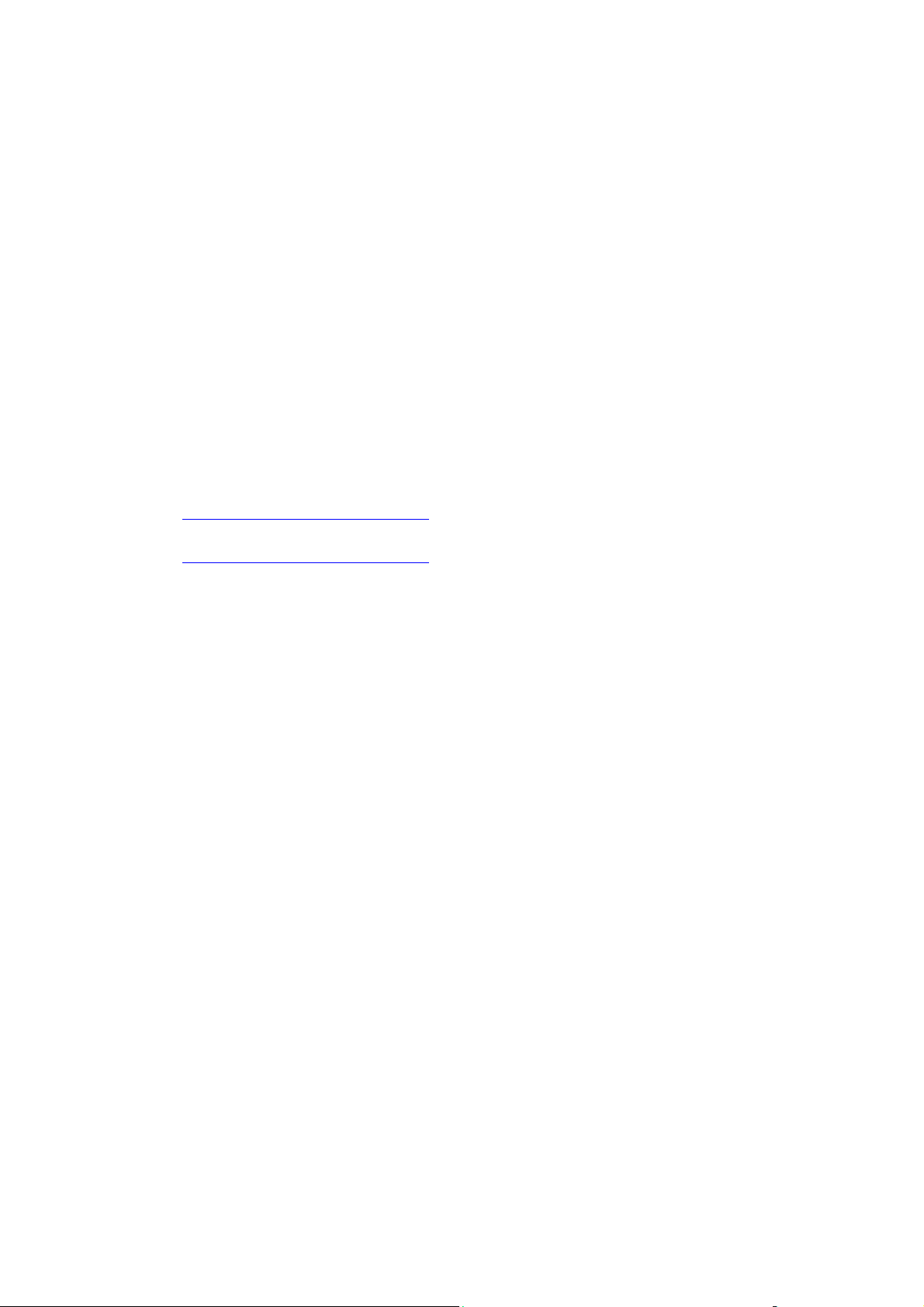
Εγκατάσταση των Οδηγών του εκτυπωτή
Windows 2000 ή µεταγενέστερα
Για να εγκαταστήσετε έναν οδηγό εκτυπωτή από το Software and Documentation CD-ROM
(CD ROM λογισµικού και συνοδευτικών εγγράφων):
1. Τοποθετήστ ε το CD-ROM στη µονάδα CD-ROM του υπολογιστή σας. Αν δεν ξεκινήσει
το πρόγραµµα εγκατάστασης, ακολουθήστε τα ακόλουθα βήµατα:
a. Επιλέξτε Start (Έναρξη), και µετά επιλέξτε Run (Εκτέλεση).
b. Στο παράθυρο της λειτουργίας Run (Εκτέλεση), πληκτρολογήστε:
<CD drive>:\INSTALL.EXE
2. Επιλέξτε τη γλώσσα που επιθυµείτε από τη λίστα.
3. Επιλέξτε Install Printer Driver (Εγκατάσταση οδηγού εκτυπωτή).
4. Επιλέξτε τη µέθοδο εγκατάστασης που επιθυµείτε και ακολουθήστε τις οδηγίες που
εµφανίζονται στην οθόνη.
∆είτε επίσης:
Advanced Features Guide (Οδηγός προηγµένων λειτουργιών) στη διεύθυνση
www.xerox.com/office/4510support
Online Support Assistant (Βοηθός ηλεκτρονικής υποστήριξης) στη διεύθυνση
www.xerox.com/office/4510support
.
Macintosh OS X, Έκδοση 10.3 και µεταγενέστερη
Ρυθµίστε τον εκτυπωτή σας χρησιµοποιώντας το Bonjour (Rendezvous), δηµιουργήστε µια
σύνδεση desktop USB ή χρησιµοποιήστε µια σύνδεση LPD/LPR για Macintosh OS Χ, έκδοση
10.3 και µεταγενέστερη.
Macintosh OS X, Έκδοση 10.3
Σύνδεση Bonjour (Rendezvous)
Για να εγκαταστήσετε έναν οδηγό εκτυπωτή από το Software and Documentation CD-ROM
(CD ROM λογισµικού και συνοδευτικών εγγράφων):
1. Τοποθετήστ ε το CD-ROM στον οδηγό CD-ROM και επιλέξτε το πρόγραµµα
εγκατάστασης VISE για να εγκαταστήσετε το λογισµικό του εκτυπωτή.
2. Μόλις ολοκληρωθεί η εγκατάσταση, ανοίξτε το Printer Setup Utility (Βοηθητικό
πρόγραµµα εγκατάστασης εκτυπωτή) για Mac OS X, έκδοση 10.3.x.
Σηµείωση: Για
Macintosh, ανοίξτε τον φάκελο Applications (Εφαρµογές) και στη συνέχεια τον φάκελο
Utilities (Βοηθητικά προγράµµατα).
3. Βεβαιωθείτε ότι το πρώτο πτυσσόµενο µενού είναι ρυθµισµένο στο Bonjour
(Rendezvous).
4. Επιλέξτε τον εκτυπωτή στο παράθυρο.
5. Επιλέξτε Xerox από τη λίστα
να εντοπίσετε τα βοηθητικά προγράµµατα στον σκληρό δίσκο του
κατασκευαστών στο κάτω πτυσσόµενο µενού.
Εκτυπωτής λέιζερ Phaser® 4510
2-10
Page 29
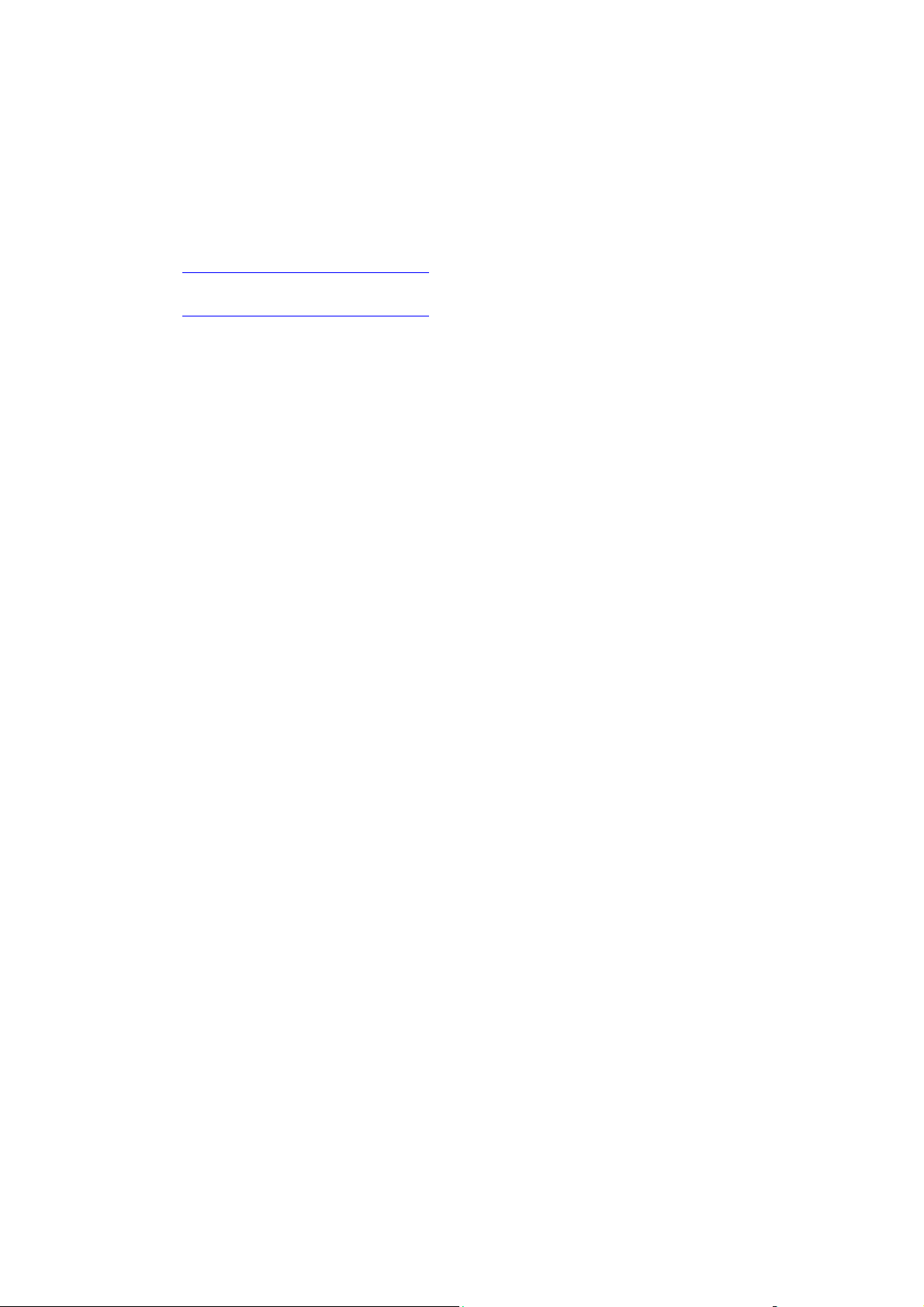
Εγκατάσταση των Οδηγών του εκτυπωτή
6. Επιλέξτε το κατάλληλο µοντέλο εκτυπωτή από τη λίστα των διαθέσιµων συσκευών.
7. Πατήστε το πλήκτρο Add (Προσθήκη).
∆είτε επίσης:
Advanced Features Guide (Οδηγός προηγµένων λειτουργιών) στη διεύθυνση
www.xerox.com/office/4510support
Online Support Assistant (Ηλεκτρονική τεχνική υποστήριξη) στη διεύθυνση
www.xerox.com/office/4510support
Σύνδεση USB
Για να εγκαταστήσετε έναν οδηγό εκτυπωτή από το Software and Documentation CD-ROM
(CD ROM λογισµικού και συνοδευτικών εγγράφων):
1. Τοποθετήστ ε το CD-ROM στη µονάδα CD-ROM. Ανο ί ξ τ ε το Printer Setup Utility
(Βοηθητικό πρόγραµµα εγκατάστασης εκτυπωτή) για Mac OS Χ, έκδοση 10.3.x.
Σηµείωση: Για να εντοπίσετε τα βοηθητικά προγράµµατα στον σκληρό δίσκο του
Macintosh, ανοίξτε τον φάκελο Applications (Εφαρµογές) και
στη συνέχεια τον φάκελο
Utilities (Βοηθητικά προγράµµατα).
2. Πατήστε το πλήκτρο Add (Προσθήκη).
3. Επιλέξτε USB από το πτυσσόµενο µενού.
4. Επιλέξτε τον εκτυπωτή στο παράθυρο.
5. Επιλέξτε Xerox από τη λίστα κατασκευαστών στο πτυσσόµενο µενού.
6. Επιλέξτε το κατάλληλο µοντέλο εκτυπωτή από τη λίστα των διαθέσιµων εκτυπωτών.
Πατήστε το πλήκτρο Add (Προσθήκη).
7.
Σύνδεση LPD/LPR
Για να εγκαταστήσετε έναν οδηγό εκτυπωτή από το Software and Documentation CD-ROM
(CD ROM λογισµικού και συνοδευτικών εγγράφων):
1. Τοποθετήστ ε το CD-ROM στον οδηγό CD-ROM και επιλέξτε το πρόγραµµα
εγκατάστασης VISE για να εγκαταστήσετε το λογισµικό του εκτυπωτή.
2. Μετά το τέλος της εγκατάστασης, ανοίξτε το Printer Setup Utility (Βοηθητικό
πρόγραµµα εγκατάστασης εκτυπωτή) για Mac OS Χ, έκδοση 10.3.x.
είωση: Για να εντοπίσετε τα βοηθητικά προγράµµατα στον σκληρό δίσκο του
Σηµ
Macintosh, ανοίξτε τον φάκελο Applications (Εφαρµογές) και στη συνέχεια τον φάκελο
Utilities (Βοηθητικά προγράµµατα).
3. Πατήστε το πλήκτρο Add (Προσθήκη).
4. Επιλέξτε IP Printing (Εκτύπωση IP) από το πρώτο πτυσσόµενο µενού.
5. Επιλέξτε LPD/LPR από το δεύτερο πτυσσόµενο µενού.
6. Πληκτρολογήστε τη διεύθυνση IP του εκτυπωτή στο πεδίο Printer Address
(∆ιεύθυνση εκτυπωτή).
Εκτυπωτής λέιζερ Phaser® 4510
2-11
Page 30
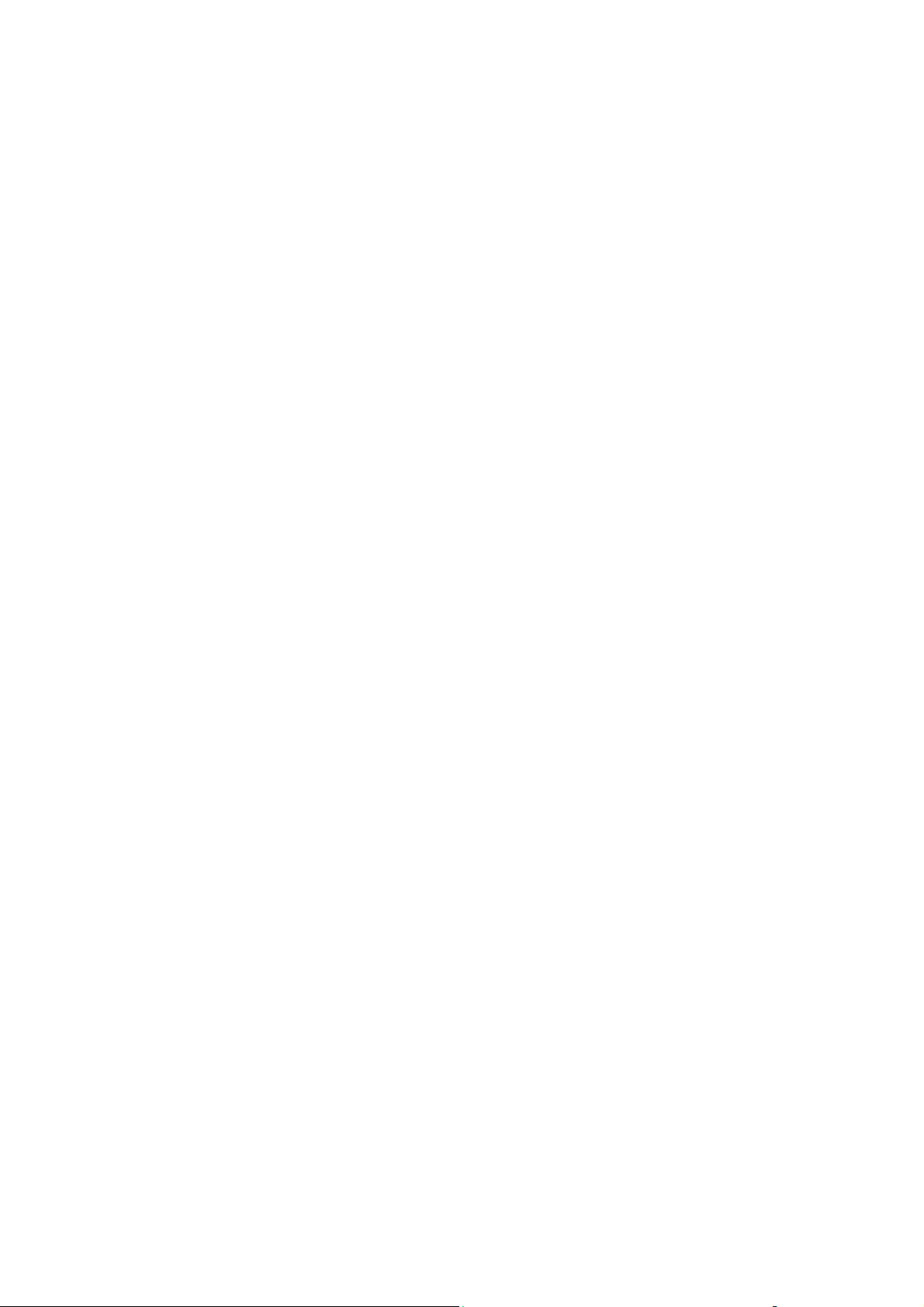
Εγκατάσταση των Οδηγών του εκτυπωτή
7. Βεβαιωθείτε ότι το πεδίο Queue Name (Όνοµα σειράς προτεραιότητας) είναι κενό.
8. Επιλέξτε Xerox από το πτυσσόµενο µενού Printer Model (Μοντέλο εκτυπωτή), και µετά
επιλέξτε το αντίστοιχο αρχείο PPD.
9. Πατήστε το πλήκτρο Add (Προσθήκη). Ο εκτυπωτής προστίθεται στη λίστα.
Macintosh OS X, Έκδοση 10.4
Σύνδεση Bonjour
Για να εγκαταστήσετε έναν οδηγό εκτυπωτή από το Software and Documentation CD-ROM
(CD ROM λογισµικού και συνοδευτικών εγγράφων):
1. Τοποθετήστ ε το CD-ROM στη µονάδα CD-ROM.
2. Ανοίξτε το Printer Setup Utility (Βοηθητικό πρόγραµµα εγκατάστασης εκτυπωτή).
Σηµείωση: Για να εντοπίσετε τα βοηθητικά προγράµµατα στον σκληρό δίσκο του
Macintosh, ανοίξτε το ντοσιέ Applications (Εφαρµογές) και στη συνέχεια το
Utilities (Βοηθητικά προγράµµατα).
ντοσιέ
3. Επιλέξτε το πλήκτρο Add (Προσθήκη).
4. Επιλέξτε το Default Browser (Προεπιλεγµένο πρόγραµµα περιήγησης) στο παράθυρο
Printer Browser (Πρόγραµµα περιήγησης εκτυπωτή).
5. Επιλέξτε τον εκτυπωτή Bonjour από τη λίστα των διαθέσιµων εκτυπωτών. Αν το
Πρόγραµµα περιήγησης εκτυπωτή:
■ Επιλέξει τον κατάλληλο εκτυπωτή από την πτυσσόµενη λίστα Print Using
(Εκτύπωση µέσω), προχωρήστε στο Βήµα 8.
■ ∆εν επιλέξει τον κατάλληλο εκτυπωτή από την πτυσσόµενη λίστα Print Using
(Εκτύπωση µέσω), προχωρήστε στο Βήµα 6.
6. Επιλέξτε Xerox από τη λίστα κατασκευαστών στο κάτω πτυσσόµενο µενού.
7. Επιλέξτε τον κατάλληλο εκτυπωτή από τη λίστα των διαθέσιµων εκτυπωτών.
8. Επιλέξτε το πλήκτρο Add (Προσθήκη).
Σύνδεση USB
Για να εγκαταστήσετε έναν οδηγό εκτυπωτή από το Software and Documentation CD-ROM
(CD ROM λογισµικού και συνοδευτικών εγγράφων):
1. Τοποθετήστ ε το CD-ROM στη µονάδα CD-ROM.
2. Ανοίξτε το Printer Setup Utility (Βοηθητικό πρόγραµµα εγκατάστασης εκτυπωτή).
Σηµείωση: Για να εντοπίσετε τα βοηθητικά προγράµµατα στον σκληρό δίσκο του
Macintosh, ανοίξτε το ντοσιέ Applications (Εφαρµογές) και στη συνέχεια το
Utilities (Βοηθητικά προγράµµατα).
3. Επιλέξτε το πλήκτρο Add (Προσθήκη).
Εκτυπωτής λέιζερ Phaser® 4510
2-12
ντοσιέ
Page 31

Εγκατάσταση των Οδηγών του εκτυπωτή
4. Επιλέξτε Default Browser (Προεπιλεγµένο πρόγραµµα περιήγησης) στην επάνω
αριστερή γωνία του Printer Browser (Πρόγραµµα περιήγησης εκτυπωτή).
5. Στο παράθυρο των εκτυπωτών, επιλέξτε τον εκτυπωτή που είναι συνδεδεµένος µέσω
USB. Το πρόγραµµα πλοήγησης εκτυπωτή επιλέγει το κατάλληλο µοντέλο εκτυπωτή
στην πτυσσόµενη λίστα
■ Αν επιλεγεί το κατάλληλο µοντέλο εκτυπωτή, προχωρήστε στο Βήµα 8.
■ Αν δεν επιλεγεί το κατάλληλο µοντέλο εκτυπωτή, προχωρήστε στο Βήµα 6.
Print Using (Εκτύπωση µέσω).
6. Επιλέξτε Xerox από τη λίστα κατασκευαστών στο πτυσσόµενο µενού.
7. Επιλέξτε το κατάλληλο µοντέλο εκτυπωτή από τη λίστα των διαθέσιµων εκτυπωτών.
8. Επιλέξτε το πλήκτρο Add (Προσθήκη). Ο εκτυπωτής εµφανίζεται ως ένας διαθέσιµος
εκτυπωτής στο Printer Setup Utility (Βοηθητικό
Σύνδεση LPD
πρόγραµµα εγκατάστασης εκτυπωτή).
Για να εγκαταστήσετε έναν οδηγό εκτυπωτή από το Software and Documentation CD-ROM
(CD ROM λογισµικού και συνοδευτικών εγγράφων):
1. Τοποθετήστ ε το CD-ROM στη µονάδα CD-ROM και επιλέξτε το πρόγραµµα
εγκατάστασης VISE για να εγκαταστήσετε το λογισµικό του εκτυπωτή.
2. Όταν ολοκληρωθεί η εγκατάσταση, ανοίξτε το Printer Setup Utility (Βοηθητικό
πρόγραµµα εγκατάστασης εκτυπωτή).
Σηµείωση: Για να εντοπίσετε
τα βοηθητικά προγράµµατα στον σκληρό δίσκο του
Macintosh, ανοίξτε το ντοσιέ Applications (Εφαρµογές) και στη συνέχεια το ντοσιέ
Utilities (Βοηθητικά προγράµµατα).
3. Επιλέξτε το πλήκτρο Add (Προσθήκη).
4. Επιλέξτε IP Printer (Εκτυπωτής IP) από την επάνω αριστερή γωνία του Printer Browser
(Πρόγραµµα περιήγησης εκτυπωτή).
5. Επιλέξτε LPD από το πτυσσόµενο µ
ενού.
6. Πληκτρολογήστε τη διεύθυνση IP του εκτυπωτή στο πεδίο Address (∆ιεύθυνση).
7. Επιλέξτε το πλήκτρο Add (Προσθήκη). Ο εκτυπωτής προστίθεται στη λίστα.
Εκτυπωτής λέιζερ Phaser® 4510
2-13
Page 32

IPv6
Αυτή η ενότητα περιλαµβάνει:
■ Ενεργοποίηση του IPv6 στη σελίδα 2-14
■ Ρύθµιση του κωδικού διασύνδεσης στη σελίδα 2-15
■ Αυτόµατη ∆ιευθυνσιοδότηση στη σελίδα 2-16
■ DHCPv6 στη σελίδα 2-17
■ Χειροκίνητη ∆ιευθυνσιοδότηση στη σελίδα 2-18
■ Προτεραιότητα ∆ιεύθυνσης στη σελίδα 2-19
Ενεργοποίηση του IPv6
Το IPv6 µπορεί να ενεργοποιηθεί και να απενεργοποιηθεί ανεξάρτητα από το IPv4.
Σηµείωση: Εάν απενεργοποιήσετε το IPv4 και το IPv6 θα χάσετε τη σύνδεση µε τον
εκτυπωτή. Για πληροφορίες σχετικά µε την επαναφορά των προεπιλεγµένων ρυθµίσεων
TCP/IP, ανατρέξτε στην ενότητα Επαναφορά της ∆ιαµόρφωσης TCP/IP στη σελίδα 2-15.
IPv6
Για να ενεργοποιήσετε/απενεργοποιήσετε το IPv6 χρησιµ
οποιήστε µία από τις
παρακάτω επιλογές:
■ Τον πίνακα ελέγχου του εκτυπωτή
■ Το CentreWare IS
Με χρήση του Πίνακα ελέγχου
Για να ενεργοποιήσετε/απενεργοποιήσετε το IPv6 από τον πίνακα ελέγχου:
1. Επιλέξτε
2. Επιλέξτε
3. Επιλέξτε
4. Επιλέξτε
Printer Setup (Ρύθµιση εκτυπωτή) και πιέστε το πλήκτρο OΚ.
Connection Setup (Εγκατάσταση σύνδεσης) και πιέστε το πλήκτρο OΚ.
Network Setup (Εγκατάσταση δικτύου) και πιέστε το πλήκτρο OΚ.
TCP/IPv6 Setup (Ρύθµιση TCP/IPv6) και στη συνέχεια πατήστε το
πλήκτρο OK.
5. Επιλέξτε
(Ενεργοποίηση) και
IPv6 και στη συνέχεια πατήστε το πλήκτρο OK για εναλλαγή µεταξύ On
Off (Απενεργοποίηση).
Χρήση του CentreWare IS
Για να ενεργοποιήσετε/απενεργοποιήσετε το IPv6 µε χρήση του CentreWare IS:
1. Ανοίξτε το πρόγραµµα περιήγησής σας.
2. Εισάγετε τη διεύθυνση IP του εκτυπωτή σας στη γραµµή διεύθυνσης του προγράµµατος.
3. Πατήστε το Properties (Ιδιότητες).
4. Επιλέξτε τον φάκελο Protocols (Πρωτόκολλα) στο αριστερό πλαίσιο πλοήγησης και στη
συνέχεια πατήστε TCP/IP.
5. Πιέστε το πλήκτρο
TCP/IP (v6).
Εκτυπωτής λέιζερ Phaser® 4510
2-14
Page 33

IPv6
6. Επιλέξτε το κουτάκι TCP/IP v6 Enabled (Ενεργοποιηµένο TCP/IP v6) για να
ενεργοποιήσετε το TCP/IP v6.
7. Επιλέξτε Save Changes (Αποθήκευση αλλαγών) στο κάτω µέρος της σελίδας.
Επαναφορά της ∆ιαµόρφωσης TCP/IP
Χρησιµοποιήστε την παρακάτω διαδικασία από τον πίνακα ελέγχου για να επαναφέρετε τη
διαµόρφωση TCP/IP στις προεπιλεγµένες ρυθµίσεις:
1. Επιλέξτε
2. Επιλέξτε
3. Επιλέξτε
Printer Setup (Ρύθµιση εκτυπωτή) και πιέστε το πλήκτρο OΚ.
Connection Setup (Εγκατάσταση σύνδεσης) και πιέστε το πλήκτρο OΚ.
Reset Connection Setup (Επαναφορά αρχικών ρυθµίσεων σύνδεσης) και στη
συνέχεια πατήστε το πλήκτρο OK.
Ρύθµιση του κωδικού διασύνδεσης
Ο εκτυπωτής µε ενεργοποιηµένο το IPv6 διαθέτει µία διασύνδεση µε πολλαπλές διευθύνσεις.
Ο κωδικός διασύνδεσης εµφανίζεται µετά το πρόθεµα. Ο εκτυπωτής χρησιµοποιεί τον κωδικό
διασύνδεσης όταν αναθέτει τη Link-τοπική διεύθυνση και τις αυτόµατες διευθύνσεις που
χρησιµοποιούν πρόθεµα (προθέµατα) που παρέχονται από τον δροµολογητή
χρησιµοποιείται σε διευθύνσεις που παρέχονται από το DHCPv6. Οι Link-Τοπι κ έ ς
διευθύνσεις χρησιµοποιούνται από κόµβους για την επικοινωνία µε άλλους κόµβους στο ίδιο
τοπικό δίκτυο. Υπάρχουν δύο τρόποι καθορισµού του κωδικού διασύνδεσης:
■ Automatic (αυτόµατα) - (προεπιλογή): Ο κωδικός διασύνδεσης αναγνωρίζεται από
τη διεύθυνση MAC που σχετίζεται µε τη διασύνδεση και είναι διαφορετική για
κάθε συσκευή.
■ Manual (Χειροκίνητα): Όταν χρησιµοποιείτε αυτή την επιλογή, βεβαιωθείτε ότι ο
κωδικός διασύνδεσης είναι 64 bits (8 bytes) και ότι δεν περιλαµβάνει κάποιους ειδικούς
χαρακτήρες εκτός από τη διπλή τελεία ή κάποιο έγκυρο δεκαεξαδικό ψηφίο (0 έως 9, a
έως f , ή A έως F).
. ∆εν
Σηµείωση: Εάν αλλάξετε τον κωδικό διασύνδεσης, θα σας ζητηθεί να κάνετε επαναφορά
του εκτυπωτή πριν
εφαρµοστούν οι αλλαγές.
Ο κωδικός διασύνδεσης µπορεί να ρυθµιστεί µόνο µέσω του CentreWare IS.
Χρήση του CentreWare IS
Για να ρυθµίσετε τον κωδικό διασύνδεσης µε χρήση του CentreWare IS:
1. Ανοίξτε το πρόγραµµα περιήγησής σας.
2. Εισάγετε τη διεύθυνση IP του εκτυπωτή σας στη γραµµή διεύθυνσης του προγράµµατος.
3. Πατήστε το Properties (Ιδιότητες).
4. Επιλέξτε τον φάκελο Protocols (Πρωτόκολλα) στο αριστερό πλαίσιο πλοήγησης και στη
συνέχεια πατήστε TCP/IP.
5. Πιέστε
το πλήκτρο TCP/IP (v6).
Εκτυπωτής λέιζερ Phaser® 4510
2-15
Page 34

IPv6
6. Ακολουθήστε ένα από τα παρακάτω:
■ Επιλέξτε User Interface ID from MAC address (Κωδικός διασύνδεσης χρήστη από
διεύθυνση MAC).
■ Επιλέξτε Use this Interface ID (Χρήση αυτού του Κωδικού ∆ιασύνδεσης).
7. Πατήστε το πλήκτρο Save Changes (Αποθήκευση αλλαγών) στο κάτω µέρος της σελίδας.
Αυτόµατη ∆ιευθυνσιοδότηση
Οι διευθύνσεις εκχωρούνται αυτόµατα όταν βρεθεί ένας δροµολογητής ο οποίος προσφέρει
ένα ή περισσότερα προθέµατα. Οι διευθύνσεις που έχουν ανατεθεί αυτόµατα µπορούν να
δροµολογηθούν. Κάθε πρόθεµα που παρέχεται από τον δροµολογητή συνδυάζεται µε τον
κωδικό διασύνδεσης για να δηµιουργηθεί µια διεύθυνση. Η χρήση
παρέχονται από τον δροµολογητή ενεργοποιείται ως προεπιλογή.
Για να ενεργοποιήσετε/απενεργοποιήσετε την αυτόµατη διευθυνσιοδότηση χρησιµοποιήστε
µία από τις παρακάτω επιλογές:
■ Τον πίνακα ελέγχου του εκτυπωτή
■ CentreWare IS
των προθεµάτων που
Ενεργοποίηση/απενεργοποίηση της Αυτόµατης ∆ιευθυνσιοδότησης από τον
Πίνακα ελέγχου
Για να ρυθµίσετε τον κωδικό διασύνδεσης από τον πίνακα ελέγχου:
1. Επιλέξτε
2. Επιλέξτε
3. Επιλέξτε
4. Επιλέξτε
Printer Setup (Ρύθµιση εκτυπωτή) και πιέστε το πλήκτρο OΚ.
Connection Setup (Εγκατάσταση σύνδεσης) και πιέστε το πλήκτρο OΚ.
Network Setup (Εγκατάσταση δικτύου) και πιέστε το πλήκτρο OΚ.
TCP/IPv6 Setup (Ρύθµιση TCP/IPv6) και στη συνέχεια πατήστε το
πλήκτρο OK.
5. Επιλέξτε
πλήκτρο OK για να
Auto Assign (Αυτόµατη διευθυνσιοδότηση) και στη συνέχεια πατήστε το
On (Ενεργοποιήσετε) ή να Off (Απενεργοποιήσετε) την Αυτόµατη
∆ιευθυνσιοδότηση.
Ενεργοποίηση/απενεργοποίηση της Αυτόµατης ∆ιευθυνσιοδότησης µε το
CentreWare IS
Για να ρυθµίσετε τον κωδικό διασύνδεσης µε το CentreWare IS:
1. Ανοίξτε το πρόγραµµα περιήγησής σας.
2. Εισάγετε τη διεύθυνση IP του εκτυπωτή σας στη γραµµή διεύθυνσης του προγράµµατος.
3. Πατήστε το Properties (Ιδιότητες).
4. Επιλέξτε τον φάκελο Protocols (Πρωτόκολλα) στο αριστερό πλαίσιο πλοήγησης και στη
συνέχεια πατήστε TCP/IP.
5. Πιέστε το
6. Επιλέξτε/αποεπιλέξτε το Use router supplied prefixes (Χρήση προθεµάτων
του δροµολογητή).
7. Επιλέξτε Save Changes (Αποθήκευση αλλαγών) στο κάτω µέρος της σελίδας.
πλήκτρο TCP/IP (v6).
Εκτυπωτής λέιζερ Phaser® 4510
2-16
Page 35

DHCPv6
Το DHCPv6 χρησιµοποιείται για την απόκτηση πληροφοριών TCP/IP.
Στο CentreWare IS υπάρχουν οι παρακάτω επιλογές DHCPv6:
■ As directed by the router (Σύµφωνα µε τον δροµολογητή) - Το DHCPv6
πραγµατοποιείται σύµφωνα µε τις τιµές του δροµολογητή. Αυτή είναι η
προεπιλεγµένη ρύθµιση.
■ Always, for all configuration options (stateful) (Πάντα, για όλες τις επιλογές
διαµόρφωσης (καταστασιακό)) - Το καταστασιακό DHCPv6 επιχειρείται πάντα και οι
σηµαίες του δροµολογητή που σχετίζονται µε τον τρόπο πραγµατοποίησης του DHCP θα
αγνοούνται. Εάν το DHCPv6 γίνει µε επιτυχία, οι επιλογές διαµόρφωσης και η διεύθυνση
IPv6 γίνονται αποδεκτές.
■ Always, for all configuration options except address (stateless) (Πάντα, για όλες
τις επιλογές διαµόρφωσης εκτός από τη διεύθυνση (µη καταστασιακό)) - Το µη
καταστασιακό DHCPv6 επιχειρείται πάντα και οι σηµαίες του δροµολογητή που
σχετίζονται µε τον τρόπο πραγµατοποίησης του DHCP θα αγνοούνται. Εάν το DHCPv6
γίνει µε επιτυχία, οι επιλογές διαµόρφωσης γίνονται αποδεκτές αλλά δεν εκχωρείται
ία διεύθυνση IPv6.
καµ
■ Never (Ποτέ) - Το DHCPv6 δεν χρησιµοποιείται ακόµα και εάν το ζητάει
οδροµολογητής.
IPv6
Για να ενεργοποιήσετε/απενεργοποιήσετε την αυτόµατη διευθυνσιοδότηση χρησιµοποιήστε
µία από τις παρακάτω επιλογές:
■ Τον πίνακα ελέγχου του εκτυπωτή
■ Το CentreWare IS
Ρύθµιση των Επιλογών DHCPv6 από τον Πίνακα ελέγχου
Για να αλλάξετε τις επιλογές DHCPv6 µε χρήση του Πίνακα ελέγχου:
1. Επιλέξτε
2. Επιλέξτε
3. Επιλέξτε
4. Επιλέξτε
πλήκτρο OK.
5. Επιλέξτε
πλήκτρο OK.
6. Επιλέξτε DHCPv6 και στη συνέχεια πατήστε το πλήκτρο OK.
Printer Setup (Ρύθµιση εκτυπωτή) και πιέστε το πλήκτρο OΚ.
Connection Setup (Εγκατάσταση σύνδεσης) και πιέστε το πλήκτρο OΚ.
Network Setup (Εγκατάσταση δικτύου) και πιέστε το πλήκτρο OΚ.
TCP/IPv6 Setup (Ρύθµιση TCP/IPv6) και στη συνέχεια πατήστε το
DHCPv6 Mode (Λειτουργία DHCPv6) και στη συνέχεια πατήστε το
Εκτυπωτής λέιζερ Phaser® 4510
2-17
Page 36

IPv6
Ρύθµιση των Επιλογών DHCPv6 µε χρήση του CentreWare IS
Για να αλλάξετε τις επιλογές DHCPv6 µε χρήση του CentreWare IS:
1. Ανοίξτε το πρόγραµµα περιήγησής σας.
2. Εισάγετε τη διεύθυνση IP του εκτυπωτή σας στη γραµµή διεύθυνσης του προγράµµατος.
3. Πατήστε το Properties (Ιδιότητες).
4. Επιλέξτε τον φάκελο Protocols (Πρωτόκολλα) στο αριστερό πλαίσιο πλοήγησης και στη
συνέχεια πατήστε TCP/IP.
5. Πιέστε το πλήκτρο
TCP/IP (v6).
6. Επιλέξτε/αποεπιλέξτε τις ρυθµίσεις DHCPv6.
7. Πατήστε το πλήκτρο Save Changes (Αποθήκευση αλλαγών) στο κάτω µέρος της σελίδας.
Χειροκίνητη ∆ιευθυνσιοδότηση
Εισάγετε χειροκίνητα µια διεύθυνση IPv6 για να την προσθέσετε στις υπόλοιπες διευθύνσεις
IPv6. Για να δηµιουργήσετε χειροκίνητα µια διεύθυνση, εισάγετε τη διεύθυνση IPv6 και το
µήκος του προθέµατος στα πεδία που παρέχονται στο CentreWare IS. Το προεπιλεγµένο
µήκος είναι 64.
Για τη χειροκίνητη ρύθµιση της διεύθυνσης IPv6 χρησιµοποιήστε µία από τις
παρακάτω επιλογές:
■ Τον πίνακα ελέγχου του εκτυπωτή
■ Το CentreWare IS
Ρύθµιση της ∆ιεύθυνσης IPv6 από τον Πίνακα ελέγχου
Για να ρυθµίσετε τη διεύθυνση IPv6 από τον πίνακα ελέγχου:
1. Επιλέξτε
2. Επιλέξτε
3. Επιλέξτε
4. Επιλέξτε
πλήκτρο OK.
5. Επιλέξτε
το πλήκτρο OK για να ενεργοποιήσετε τη χειροκίνητη διευθυνσιοδότηση.
6. Επιλέξτε
το πλήκτρο OΚ.
7. Για να ρυθµίσετε τη διεύθυνση:
a. Πιέστε το Πλήκτρο επάνω και το Πλήκτρο κάτω για να καθορίσετε τον πρώτο
b. Συνεχίστε µε τον καθορισµό των µεµονωµένων αριθµών
Printer Setup (Ρύθµιση εκτυπωτή) και πιέστε το πλήκτρο OΚ.
Connection Setup (Εγκατάσταση σύνδεσης) και πιέστε το πλήκτρο OΚ.
Network Setup (Εγκατάσταση δικτύου) και πιέστε το πλήκτρο OΚ.
TCP/IPv6 Setup (Ρύθµιση TCP/IPv6) και στη συνέχεια πατήστε το
Manual Address (Χειροκίνητη ∆ιευθυνσιοδότηση) και στη συνέχεια πατήστε
Manual Address (Χειροκίνητη ∆ιευθυνσιοδότηση) και στη συνέχεια πατήστε
αριθµό και στη συνέχεια πατήστε το πλήκτρο OΚ.
. Μετά από κάθε επιλογή,
πατήστε το πλήκτρο OK. Όταν ολοκληρώσετε την προσθήκη των αριθµών για τη
διεύθυνση, πατήστε το πλήκτρο OK για να επιστρέψετε στο µενού.
Εκτυπωτής λέιζερ Phaser® 4510
2-18
Page 37

IPv6
Ρύθµιση της ∆ιεύθυνσης IPv6 µε χρήση του CentreWare IS
Για να ρυθµίσετε χειροκίνητα τη διεύθυνση IPv6 µε χρήση του CentreWare IS:
1. Ανοίξτε το πρόγραµµα περιήγησής σας.
2. Εισάγετε τη διεύθυνση IP του εκτυπωτή σας στη γραµµή διεύθυνσης του προγράµµατος.
3. Πατήστε το Properties (Ιδιότητες).
4. Επιλέξτε τον φάκελο Protocols (Πρωτόκολλα) στο αριστερό πλαίσιο πλοήγησης και στη
συνέχεια πατήστε TCP/IP.
5. Πιέστε
6. Στο πεδίο Χειροκίνητης ∆ιευθυνσιοδότησης επιλέξτε Use this address (Χρήση αυτής της
διεύθυνσης) και στη συνέχεια πληκτρολογήστε τη διεύθυνση.
7. Πατήστε το πλήκτρο Save Changes (Αποθήκευση αλλαγών) στο κάτω µέρος της σελίδας.
το πλήκτρο TCP/IP (v6).
Προτεραιότητα ∆ιεύθυνσης
Η προτεραιότητα των διευθύνσεων µπορεί να δοθεί σε µια διεύθυνση IPv6 ή σε µια διεύθυνση
IPv4 όταν είναι διαθέσιµοι και οι δύο τύποι διευθύνσεων. Η προεπιλεγµένη ρύθµιση είναι η
IPv6. Η Προτεραιότητα ∆ιεύθυνσης µπορεί να ρυθµιστεί µόνο µε χρήση του CentreWare IS.
Χρήση του CentreWare IS
Για να ρυθµίσετε την προτεραιότητα διεύθυνσης µε χρήση του CentreWare IS:
1. Ανοίξτε το πρόγραµµα περιήγησής σας.
2. Εισάγετε τη διεύθυνση IP του εκτυπωτή σας στη γραµµή διεύθυνσης του προγράµµατος.
3. Πατήστε το Properties (Ιδιότητες).
4. Επιλέξτε τον φάκελο Protocols (Πρωτόκολλα) στο αριστερό πλαίσιο πλοήγησης και στη
συνέχεια πατήστε TCP/IP.
5. Πιέστε
6. Στο πεδίο Address Precedence (Προτεραιότητα ∆ιεύθυνσης) επιλέξτε την
επιθυµητή επιλογή.
7. Πατήστε το πλήκτρο Save Changes (Αποθήκευση αλλαγών) στο κάτω µέρος της σελίδας.
το πλήκτρο TCP/IP (v6).
Εκτυπωτής λέιζερ Phaser® 4510
2-19
Page 38

Βασικά στοιχεία εκτύπωσης
Αυτό το κεφάλαιο περιλαµβάνει:
■ Συνοπτική παρουσίαση των βασικών βηµάτων στη σελίδα 3-2
■ Χαρτί και µέσα που υποστηρίζονται στη σελίδα 3-3
■ Τροφοδοσία χαρτιού στη σελίδα 3-7
■ Επιλογές εκτύπωσης στη σελίδα 3-18
■ Εκτύπωση και στις δύο όψεις χαρτιού στη σελίδα 3-23
■ Εκτύπωση σε ειδικά µέσα στη σελίδα 3-25
Εκτυπωτής λέιζερ Phaser® 4510
3-1
Page 39
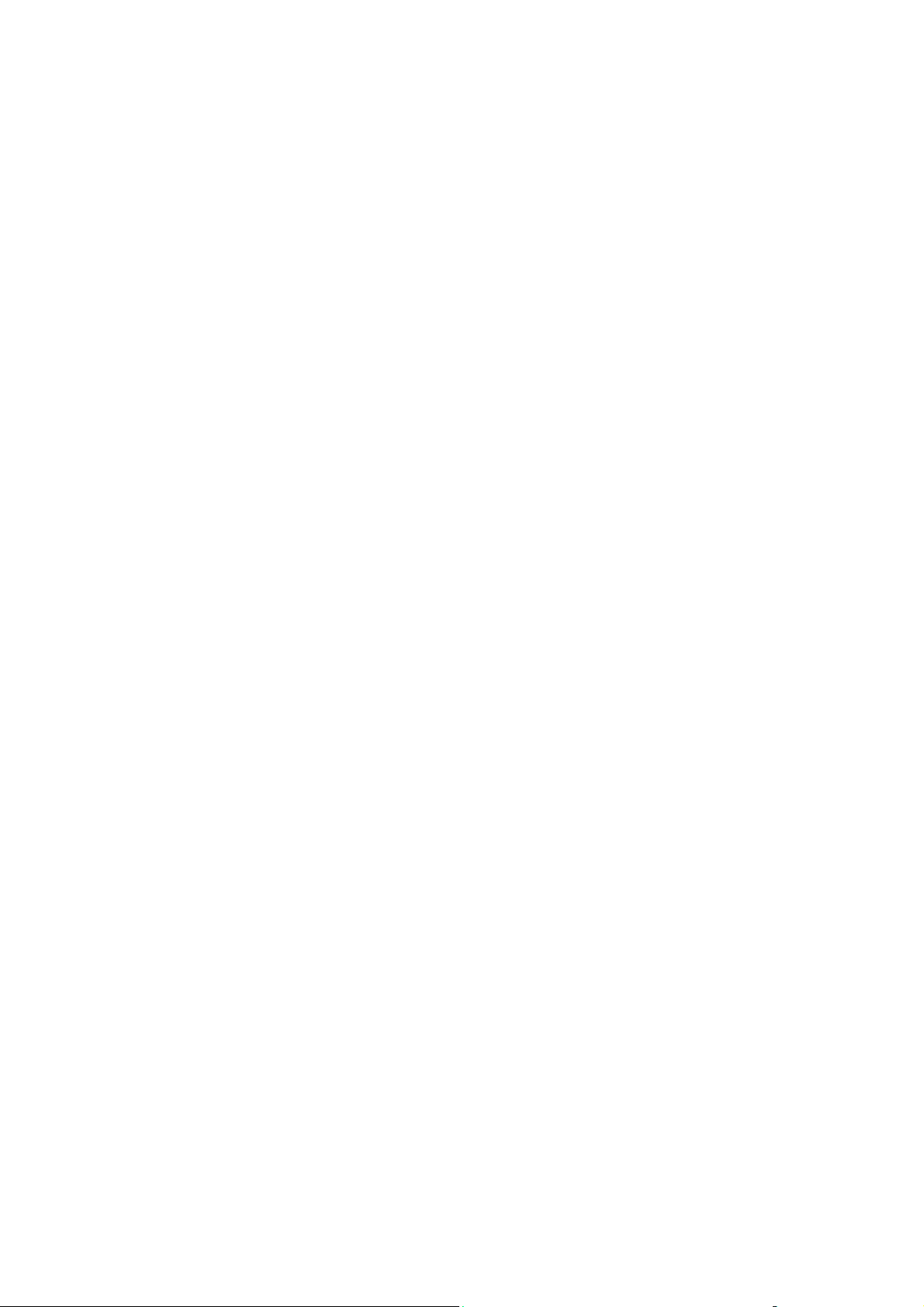
Συνοπτική παρουσίαση των βασικών βηµάτων
Συνοπτική παρουσίαση των βασικών βηµάτων
1. Τοποθετήστ ε χαρτί στον δίσκο.
2. Προσαρµόστε το πλάτος και το ύψος σύµφωνα µε το χαρτί.
3. Ανάλογα µε το µήνυµα στον πίνακα ελέγχου επιβεβαιώστε ή αλλάξτε το είδος και το
µέγεθος χαρτιού ανάλογα µε τις απαιτήσεις.
4. Από την εφαρµογή λογισµικού, µεταβείτε στο πλαίσιο διαλόγου Print (
µετά επιλέξτε τις επιλογές εκτύπωσης στον οδηγό εκτυπωτή.
5. Αποστείλετε την εργασία στον εκτυπωτή από το πλαίσιο διαλόγου Print (Εκτύπωση) της
εφαρµογής λογισµικού.
∆είτε επίσης:
Τροφοδοσία χαρτιού στη σελίδα 3-7
Επιλογές εκτύπωσης στη σελίδα 3-18
Εκτύπωση σε ειδικά µέσα στη σελίδα 3-25
Εκτύπωση) και
Εκτυπωτής λέιζερ Phaser® 4510
3-2
Page 40

Χαρτί και µέσα που υποστηρίζονται
Χαρτί και µέσα που υποστηρίζονται
Αυτή η ενότητα περιλαµβάνει:
■ Οδηγίες για τη χρήση χαρτιού στη σελίδα 3-3
■ Χαρτί που µπορεί να προκαλέσει βλάβες στον εκτυπωτή σας στη σελίδα 3-4
■ Οδηγίες αποθήκευσης χαρτιού στη σελίδα 3-5
■ Μεγέθη και βάρος χαρτιού που υποστηρίζονται στη σελίδα 3-5
Ο εκτυπωτής σας είναι σχεδιασµένος να χρησιµοποιεί διαφορετικά είδη χαρτιού.
Ακολουθήστε τις οδηγίες σε αυτή την ενότητα για να βεβαιωθείτε ότι θα έχετε την καλύτερη
ποιότητα εκτύπωσης και για να αποφύγετε εµπλοκές.
Για καλύτερα αποτελέσµατα, χρησιµοποιήστε τα µέσα
εκτύπωσης Xerox που προβλέπονται
για τον εκτυπωτή σας Εκτυπωτής Phaser 4510. Σε συνδυασµό µε τον εκτυπωτή σας θα
προσφέρουν εγγυηµένα άριστα αποτελέσµατα.
Προσοχή: Βλάβες που έχουν προκληθεί από τη χρήση χαρτιού, διαφανειών και άλλων
ειδικών µέσων που δεν υποστηρίζονται, δεν καλύπτονται από την εγγύηση Xerox, τη
συµφωνία τεχνικής υποστήριξης ή
την Total Satisfaction Guarantee (Εγγύηση Ολικής
Ικανοποίησης) της Xerox. Η Total Satisfaction Guarantee (Εγγύηση Ολικής Ικανοποίησης)
είναι διαθέσιµη στις Ηνωµένες Πολιτείες και τον Καναδά. Σε άλλες χώρες, η κάλυψη
πιθανόν να διαφοροποιείται. Παρακαλούµε επικοινωνήστε µε τον τοπικό αντιπρόσωπο
για λεπτοµέρειες.
Για να παραγγείλετε χαρτί, διαφάνειες ή άλλα ειδικά µέσα, επικοινωνήστε µε τον τοπικό
προµηθευτή σας
ή επισκεφθείτε τη διεύθυνση www.xerox.com/office/4510supplies.
Οδηγίες για τη χρήση χαρτιού
Οι δίσκοι του εκτυπωτή είναι κατάλληλοι για τα περισσότερα µεγέθη και είδη χαρτιού,
διαφανειών ή άλλων ειδικών µέσων. Ακολουθήστε αυτές τις οδηγίες κατά την τοποθέτηση
χαρτιού στους δίσκους:
■ Χαρτί σε µορφή βεντάλιας, διαφάνειες ή άλλα ειδικά µέσα πριν την τοποθέτησή τους στο
δίσκο χαρτιού.
■ Μην εκτυπώνετε σε ετικέτες, αν αυτές έχουν ξεκολληθεί.
■ Χρησιµοποιείτε µόνο χάρτινους φακέλους. Μη χρησιµοποιείτε φακέλους µε
παραθυράκια, µεταλλικούς συνδετήρες ή κόλλα µε προστατευτικές ταινίες.
■ Όλοι οι φάκελοι πρέπει να εκτυπώνονται µόνο στη µία όψη.
■ Κατά την εκτύπωση φακέλων ενδέχεται να προκληθεί κάποιο τσαλάκωµα ή ανατύπωση.
■ Μην υπερφορτώνετε τους δίσκους χαρτιού. Μη τοποθετείτε χαρτί που ξεπερνάει την
γραµµή πλήρωσης στο εσωτερικό του οδηγού χαρτιού.
Εκτυπωτής λέιζερ Phaser® 4510
3-3
Page 41
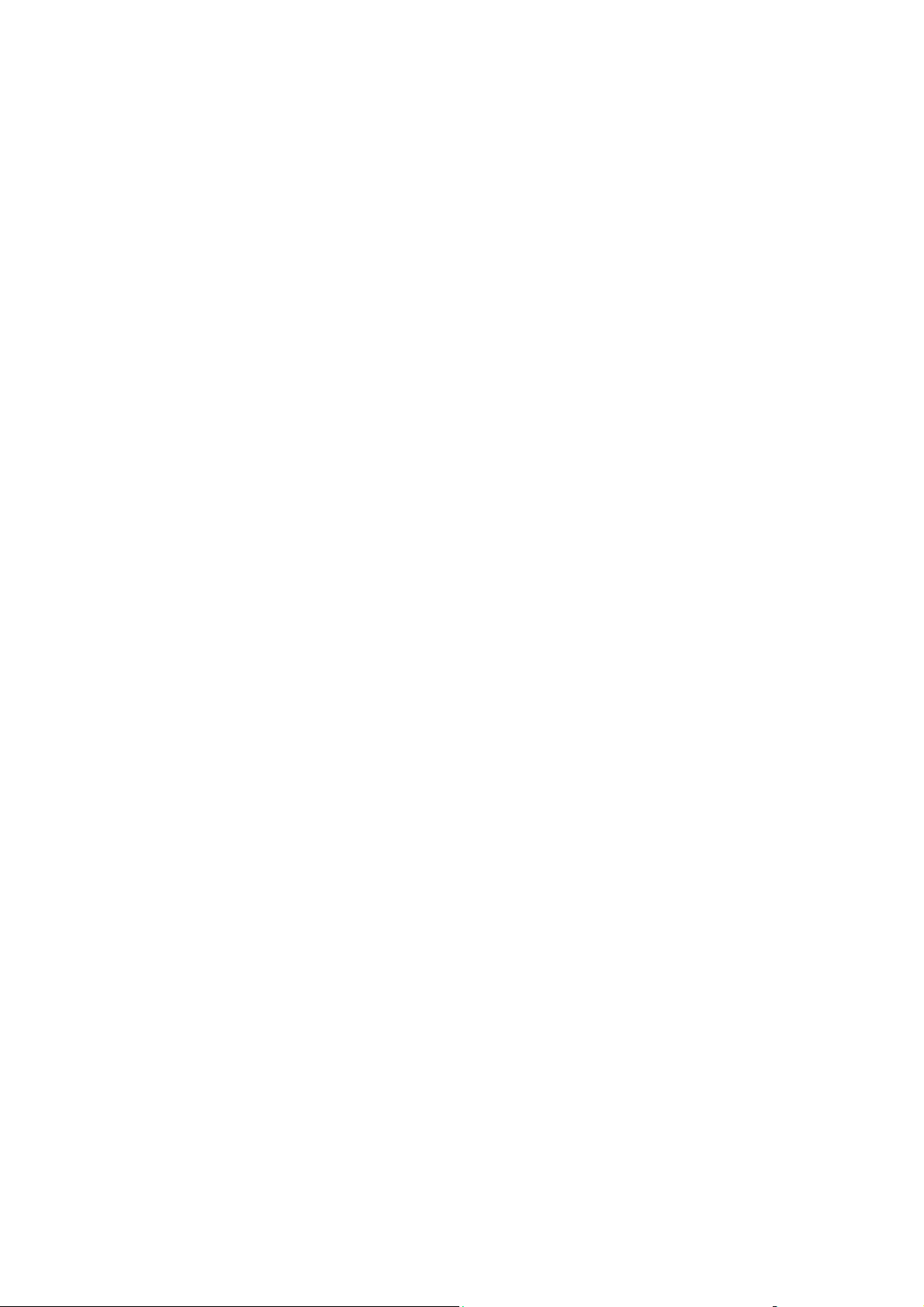
Χαρτί και µέσα που υποστηρίζονται
■ Προσαρµόστε τους οδηγούς χαρτιού σύµφωνα µε το χαρτί. Για τους ∆ίσκους 2–4, οι
οδηγοί χαρτιού δηµιουργούν χαρακτηριστικό ήχο όταν προσαρµοστούν σωστά.
■ Εάν προκληθεί εκτεταµένη εµπλοκή, χρησιµοποιήστε χαρτί ή άλλο µέσο από καινούρια
συσκευασία.
Σηµείωση: Τα τεχνικά χαρακτηριστικά αξιοπιστίας του εκτυπωτή πιθανόν να επηρεαστούν
από την αυξηµένη χρήση διαφανειών, καρτών/εξωφύλλων και ετικετών. Επιπλέον, η
αξιοπιστία του εκτυπωτή πιθανόν να διαφοροποιείται λόγω της εκτεταµένης χρήσης κάποιων
ειδών
µέσων εκτύπωσης.
∆είτε επίσης:
Εκτύπωση διαφανειών στη σελίδα 3-25
Εκτύπωση φακέλων στη σελίδα 3-33
Εκτύπωση ετικετών στη σελίδα 3-37
Εκτύπωση Index Card στη σελίδα 3-42
Εκτύπωση σε ειδικό µέγεθος χαρτιού στη σελίδα 3-44
∆ηµιουργία ειδικών ειδών χαρτιού στη σελίδα 3-47
Χαρτί που µπορεί να προκαλέσει βλάβες στον εκτυπωτή σας
Ο εκτυπωτής σας είναι σχεδιασµένος να χρησιµοποιεί µια ποικιλία ειδών µέσων για εργασίες
εκτύπωσης. Ωστόσο, κάποια µέσα πιθανόν να µειώσουν την ποιότητα του αντιγράφου, να
προκαλέσουν εµπλοκές ή βλάβες στον εκτυπωτή σας.
Στα µη αποδεκτά µέσα συµπεριλαµβάνονται:
■ Πορώδη µέσα ή µέσα µε ανώµαλη επιφάνεια
■ Πλαστικά µέσα εκτός από τις διαφάνειες που υποστηρίζονται
■ Χαρτί που έχει διπλωθεί ή τσαλακωθεί
■ Χαρτί µε συρραπτικά
■ Φάκελοι µε παραθυράκια ή µεταλλικούς συνδετήρες
■ Ενισχυµένοι φάκελοι
■ Γυαλιστερό χαρτί ή χαρτί µε επίστρωση που δεν ενδείκνυται για λέιζερ
■ ∆ιάτρητα µέσα
Προσοχή: Χρησιµοποιείτε µόνο διαφάνειες Xerox. ∆ιαφάνειες άλλου τύπου πιθανόν να
λιώσουν µε αποτέλεσµα να προκληθεί βλάβη στον εκτυπωτή.
Εκτυπωτής λέιζερ Phaser® 4510
3-4
Page 42

Χαρτί και µέσα που υποστηρίζονται
Οδηγίες αποθήκευσης χαρτιού
Η σωστή αποθήκευση του χαρτιού και των λοιπών µέσων συµβάλλει στην επίτευξη της
καλύτερης δυνατής ποιότητας εκτύπωσης.
■ Αποθηκεύετε το χαρτί σε σκοτεινά, ψυχρά και σχετικά στεγνά µέρη. Τα περισσότερη
προϊόντα χαρτιού επηρεάζονται αρνητικά από τις υπεριώδεις ακτινοβολίες (UV) και το
ορατό φως. Η ακτινοβολία UV, η οποία εκπέµπεται από τον ήλιο και τους λαµπτήρες
φθορισµού, είναι ιδιαίτερα επιβλαβής για τα προϊόντα χαρτιού. Η ένταση και η διάρκεια
της έκθεσης στο ορατό φως των προϊόντων χαρτιού θα πρέπει να περιοριστούν στο
ελάχιστο δυνατό.
■ ∆ιατηρείτε σταθερή θερµοκρασία και σχετική υγρασία.
■ Αποφύγετε τις σοφίτες, τις κουζίνες, τα γκαράζ και τα υπόγεια για την αποθήκευση του
χαρτιού. Οι εσωτερικοί τοίχοι είναι πιο στεγνοί από τους εξωτερικούς, όπου πιθανόν να
συγκεντρώνεται υγρασία.
■ Αποθηκεύετε το χαρτί σε οριζόντια θέση. Το χαρτί πρέπει να αποθηκεύεται σε παλέτες,
χαρτοκιβώτια, ράφια ή ντουλάπια.
■ Αποφύγετε την ύπαρξη φαγητού ή ποτού στο µέρος όπου βρίσκεται αποθηκευµένο ή
τοποθετηµένο προσωρινά το χαρτί.
■ Μην ανοίγετε τα σφραγισµένα πακέτα του χαρτιού, έως ότου είστε έτοιµοι να τα
τοποθετήσετε στον εκτυπωτή. Αφήνετε το χαρτί στην αρχική του συσκευασία. Για τα
περισσότερα τυποποιηµένα µεγέθη χαρτιού το περιτύλιγµα του πακέτου περιέχει µια
εσωτερική γραµµή, η οποία προστατεύει το χαρτί από αλλαγές στην υγρασία
■ Αφήνετε τα µέσα στη συσκευασία τους έως ότου είστε έτοιµοι να τα χρησιµοποιήσετε.
Ξαναβάλτε τα αχρησιµοποίητα µέσα στη συσκευασία τους και ξανασφραγίστε τη
για προστασία. Κάποια ειδικά µέσα είναι συσκευασµένα σε πλαστικές συσκευασίες
που ξανακλείνουν.
του.
Μεγέθη και βάρος χαρτιού που υποστηρίζονται
Οι ακόλουθες ενότητες παρέχουν πληροφορίες σχετικά µε τα µεγέθη και το βάρος του
χαρτιού που µπορεί να χρησιµοποιηθεί στους δίσκους του εκτυπωτή. Για περισσότερες
πληροφορίες σχετικά µε το χαρτί και τα άλλα µέσα, εκτυπώστε τη σελίδα Paper Tips
(Συµβουλές για το χαρτί):
1. Στον πίνακα ελέγχου, επιλέξτε
πλήκτρο OΚ.
2. Επιλέξτε
3. Επιλέξτε
Information Pages (Σελίδες πληροφοριών) και µετά πιέστε το πλήκτρο OΚ.
Paper Tips Page (Σελίδα Συµβουλές σχετικά µε το χαρτί) και µετά πιέστε το
πλήκτρο OΚ για να την εκτυπώσετε.
Information (Πληροφορίες) και στη συνέχεια πιέστε το
Εκτυπωτής λέιζερ Phaser® 4510
3-5
Page 43
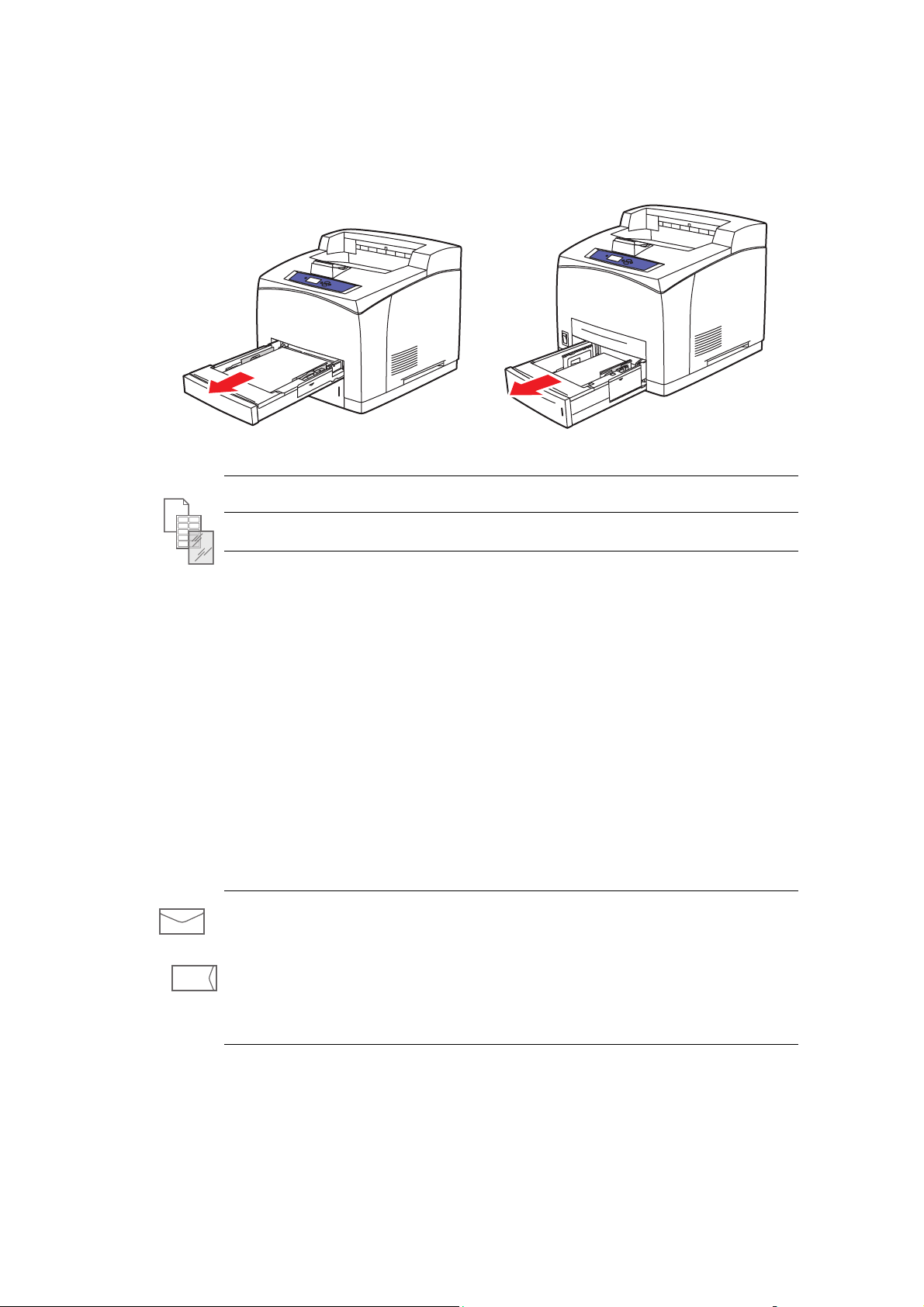
Μεγέθη και βάρη χαρτιού για τους ∆ίσκους 1-4
Χαρτί και µέσα που υποστηρίζονται
4510-028
∆ίσκος 1 ∆ίσκος 2
64 – 216 g/m2 (17 lb. Bond – 80 lb. Εξώφυλλο)
Statement
Executive
Letter*
US Folio*
Legal*
A6 105 x 148 χλστ.
A5*
A4*
B5 JIS
ISO B5
5,5 x 8,5 ίντσες
7,25 x 10,5 ίντσες
8,5 x 11 ίντσες
8,5 x 13 ίντσες
8,5 x 14,0 ίντσες
148 x 210 χλστ.
210 x 297 χλστ.
182 x 257 χλστ.
176 x 250 χλστ.
4510-089
∆ίσκοι 1-4
Ειδικά µεγέθη
∆ίσκος 1
Πλάτος: 76 – 216 χλστ. (3,0 – 8,5 ίντσες)
Ύψος: 127 – 356 χλστ. (5,0 – 14 ίντσες)
∆ίσκοι 2-4
Πλάτος: 98 – 216 χλστ. (3,9 – 8,5 ίντσες)
Ύψος: 148 – 356 χλστ. (5,8 – 14 ίντσες)
Index Card
Monarch
#10 Commercial*
B5 176 x 250 χλστ.
C5
DL*
*Αυτόµατο βάσει των οδηγών
3 x 5 ίντσες Εκτυπώσιµο µόνο από τον ∆ίσκο 1
3,87 x 7,5 ίντσες
4,12 x 9,5 ίντσες
162 x 229 χλστ.
110 x 220 χλστ.
Εκτυπωτής λέιζερ Phaser® 4510
3-6
Page 44

Τροφοδοσία χαρτιού
Τροφοδοσία χαρτιού
Αυτή η ενότητα περιλαµβάνει:
■ Οδηγίες τροφοδοσίας χαρτιού στη σελίδα 3-7
■ Τροφοδοσία χαρτιού στον ∆ίσκο 1 στη σελίδα 3-8
■ Τροφοδοσία χαρτιού στον ∆ίσκο 2, 3 ή 4 στη σελίδα 3-12
■ Λειτουργία ∆ίσκος 1 και Λειτουργία ∆ίσκος 2-N στη σελίδα 3-17
Οδηγίες τροφοδοσίας χαρτιού
Αφού τοποθετήσετε το χαρτί σε οποιοιδήποτε δίσκο και προσαρµόσετε τους οδηγούς χαρτιού,
ρυθµίστε το είδος και το µέγεθος του χαρτιού, όπως ζητείται στον πίνακα ελέγχου. Όλοι οι
δίσκοι χρειάζονται ρυθµίσεις από τον πίνακα ελέγχου, τόσο για το είδος, όσο και για το
µέγεθος του χαρτιού.
■ Μην τοποθετείτε πολύ µεγάλες ποσότητες χαρτιού στους δίσκους. ∆είτε τη σήµανση στον
δίσκο για τους δείκτες µέγιστης πλήρωσης.
1
2
3
4510-043
∆ίσκος 1
Επάνω γραµµή µέγιστης πλήρωσης - Μέγιστη
γραµµή πλήρωσης χαρτιού.
Κάτω γραµµή µέγιστης πλήρωσης - Μέγιστη
γραµµή πλήρωσης διαφανειών και φακέλων.
■ Αν παρατηρούνται εµπλοκές διαρκώς, γυρίστε το χαρτί ή τα µέσα εκτύπωσης από την
∆ίσκοι 2-4
1 - Γραµµή µέγιστης πλήρωσης για χαρτί.
2 - Γραµµή µέγιστης πλήρωσης για φακέλους.
3 - Γραµµή µέγιστης πλήρωσης για διαφάνειες.
4510-151
άλλη πλευρά. Αν συνεχίσουν οι εµπλοκές, χρησιµοποιήστε χαρτί, διαφάνειες ή άλλα
ειδικά µέσα από µια νέα συσκευασία.
■ Χρησιµοποιείτε µόνο χάρτινους φακέλους. Μη χρησιµοποιείτε φακέλους µε παράθυρα ή
µεταλλικά άγκιστρα.
■ Χρησιµοποιείτε µόνο χαρτί, διαφάνειες ή άλλα ειδικά µέσα που είναι επίπεδα.
Αν παρατηρούνται συχνές εµπλοκές µε κάρτες ή βαρύ χαρτί µε µήκος µικρότερο των
175 χλστ. (7 ίντσες), µειώστε τον αριθµό των σελίδων στον δίσκο.
Εκτυπωτής λέιζερ Phaser® 4510
3-7
Page 45

Τροφοδοσία χαρτιού
Τροφοδοσία χαρτιού στον ∆ίσκο 1
Για να τοποθετήσετε χαρτί ή άλλα µέσα στο ∆ίσκο 1:
1. Αφαιρέστε το ∆ίσκο 1 εντελώς έξω από τον εκτυπωτή.
4510-069
2. Αν θέλετε να τοποθετήσετε χαρτί µε διαφορετικό πλάτος ή µήκος, προσαρµόστε τους
οδηγούς πλάτους και µήκους.
4510-029
Προσαρµογή των οδηγών Προσαρµογή των οδηγών
4510-030
Εκτυπωτής λέιζερ Phaser® 4510
3-8
Page 46

Τροφοδοσία χαρτιού
3. Επεκτείνετε τον δίσκο ώστε να χωράει χαρτί legal ή US Folio (legal 13) µετακινώντας τα
άκρα απελευθέρωσης και τραβώντας τον δίσκο προς τα µπροστά. Μειώστε το µήκος του
δίσκου µετακινώντας τα άκρα απελευθέρωσης στα πλάγια του δίσκου και πιέζοντας την
µπροστινή πλευρά του δίσκου.
4510-071
4510-072
Επέκταση µήκους του δίσκου Μείωση µήκους του δίσκου
4. Ανεµίστε το χαρτί για να ξεκολλήσετε
τα φύλλα που έχουν κολλήσει.
5. Τοποθετήστ ε το χαρτί εντός του δίσκου και προσαρµόστε τους οδηγούς χαρτιού σύµφωνα
µε το χαρτί.
Εκτυπωτής λέιζερ Phaser® 4510
3-9
4510-042
Page 47

Τροφοδοσία χαρτιού
Εάν χρησιµοποιείτε προεκτυπωµένο ή διάτρητο χαρτί, ακολουθήστε αυτές τις οδηγίες:
■ Για εκτύπωση µίας όψης τοποθετήστε την πλευρά που πρόκειται να εκτυπωθεί προς τα
επάνω
και την επάνω πλευρά της σελίδας να µπαίνει πρώτη στον εκτυπωτή.
■ Για εκτύπωση 2 όψεων τοποθετήστε την πρώτη πλευρά που πρόκειται να
εκτυπωθεί µε την όψη
προς τα κάτω και την κάτω πλευρά της σελίδας να µπαίνει
πρώτη στον εκτυπωτή.
■ Για διάτρητο χαρτί, τοποθετήστε το χαρτί έτσι ώστε οι οπές να αντικρίζουν τη δεξιά
πλευρά του δίσκου.
Προσοχή: Όταν τοποθετείτε χαρτί ή µέσα µην υπερβαίνετε τη γραµµή µέγιστης
πλήρωσης. Η υπερφόρτωση του δίσκου πιθανόν να προκαλέσει εµπλοκές. Η επάνω
γραµµή µέγιστης πλήρωσης σάς δείχνει τη γραµµή µέγιστης
πλήρωσης χαρτιού.
4510-043
Προσοχή: Αν πρέπει να αφαιρέσετε το κάλυµµα για να τοποθετήσετε το χαρτί,
φροντίστε να επανατοποθετήσετε το κάλυµµα στη θέση του όταν τελειώσετε την
τροφοδοσία. Αν το κάλυµµα δεν τοποθετηθεί στη θέση του, το χαρτί ίσως να µην είναι
ευθυγραµµισµένο και να προκληθεί εµ
πλοκή.
6. Μετακινήστε τον οδηγό έως ότου ακουµπήσει ελαφρά στο χαρτί.
4510-070
Εκτυπωτής λέιζερ Phaser® 4510
3-10
Page 48

Τροφοδοσία χαρτιού
7. Πιέστε πλήρως τον δίσκο χαρτιού στον εκτυπωτή.
4510-017
8. Για να χρησιµοποιήσετε τις τρέχουσες ρυθµίσεις δίσκου, στον πίνακα ελέγχου πιέστε το
πλήκτρο
OΚ. Εάν τοποθετείτε ένα νέο είδος ή µέγεθος χαρτιού στον δίσκο,
πραγµατοποιήστε τα ακόλουθα:
a. Επιλέξτε
b. Επιλέξτε το είδος χαρτιού και µετά πιέστε το πλήκτρο
c. Επιλέξτε το µέγεθος χαρτιού και µετά πιέστε το πλήκτρο
Change setup (Αλλαγή ρύθµισης) και µετά πιέστε το πλήκτρο OΚ.
OΚ.
OΚ.
∆είτε επίσης:
Μεγέθη και βάρη χαρτιού για τους ∆ίσκους 1-4 στη σελίδα 3-6
Λειτουργία ∆ίσκος 1 και Λειτουργία ∆ίσκος 2-N στη σελίδα 3-17
Εκτύπωση σε ειδικά µέσα στη σελίδα 3-25
Εκτύπωση σε ειδικό µέγεθος χαρτιού στη σελίδα 3-44
Εκτυπωτής λέιζερ Phaser® 4510
3-11
Page 49

Τροφοδοσία χαρτιού
Τροφοδοσία χαρτιού στον ∆ίσκο 2, 3 ή 4
Χρησιµοποιήστε τον ∆ίσκο 2, 3 ή 4 για µια µεγάλη ποικιλία µέσων, όπως:
■ Κοινό χαρτί, βαρύ κοινό χαρτί, επιστολόχαρτο, φάκελοι, έγχρωµο χαρτί, προεκτυπωµένο
χαρτί και διάτρητο χαρτί
■ Λεπτό ή χοντρό χαρτί καρτών/εξωφύλλων
■ ∆ιαφάνειες
■ Ετικέτες
Σηµείωση: Μόνο ο ∆ίσκος 1 µπορεί να χρησιµοποιηθεί για εκτύπωση µέσων µεγέθους
Index Card.
∆είτε επίσης:
Τροφοδοσία χαρτιού στη σελίδα 3-7
Εκτύπωση σε ειδικά µέσα στη σελίδα 3-25
Για την τροφοδοσία χαρτιού στον ∆ίσκο 2, 3 ή 4:
1. Αφαιρέστε τον ∆ίσκο εντελώς έξω από τον εκτυπωτή.
4510-089
Εκτυπωτής λέιζερ Phaser® 4510
3-12
Page 50

Τροφοδοσία χαρτιού
2. Αν θέλετε να τοποθετήσετε χαρτί µε διαφορετικό πλάτος ή µήκος, προσαρµόστε τους
οδηγούς πλάτους και µήκους.
4510-073
4510-074
Προσαρµογή των οδηγών πλάτους Προσαρµογή των οδηγών µήκους
3. Επεκτείνετε τον δίσκο ώστε να χωράει χαρτί legal ή US Folio (legal 13) µετακινώντας τα
άκρα απελευθέρωσης και τραβώντας τον δίσκο προς τα εµπρός. Μειώστε το µήκος του
δίσκου µετακινώντας τα άκρα απελευθέρωσης στα
πλάγια του δίσκου και πιέζοντας την
µπροστινή πλευρά του δίσκου.
4510-075
Αύξηση µήκους του δίσκου Μείωση µήκους του δίσκου
Εκτυπωτής λέιζερ Phaser® 4510
3-13
4510-076
Page 51

4. Ανεµίστε το χαρτί για να ξεκολλήσετε τα φύλλα που έχουν κολλήσει.
5. Τοποθετήστ ε χαρτί στο δίσκο.
Τροφοδοσία χαρτιού
4510-077
Εάν χρησιµοποιείτε προεκτυπωµένο ή διάτρητο χαρτί, ακολουθήστε αυτές τις οδηγίες:
■ Για εκτύπωση µίας όψης τοποθετήστε την πλευρά που πρόκειται να εκτυπωθεί προς τα
επάνω
και την επάνω πλευρά της σελίδας να µπαίνει πρώτη στον εκτυπωτή.
■ Για εκτύπωση 2 όψεων τοποθετήστε την πρώτη πλευρά που πρόκειται να
εκτυπωθεί µε την όψη
προς τα κάτω και την κάτω πλευρά της σελίδας να µπαίνει
πρώτη στον εκτυπωτή. Για περισσότερες πληροφορίες σχετικά µε την εκτύπωση
2 όψεων, ανατρέξτε στην ενότητα Εκτύπωση και στις δύο όψεις χαρτιού στη
σελίδα 3-23.
Εκτυπωτής λέιζερ Phaser® 4510
3-14
Page 52

Τροφοδοσία χαρτιού
■ Για διάτρητο χαρτί, τοποθετήστε το χαρτί έτσι ώστε οι οπές να αντικρίζουν την δεξιά
πλευρά
του δίσκου.
Προσοχή: Μην τοποθετείτε χαρτί πάνω από την γραµµή πλήρωσης που υπάρχει στο
δίσκο. Η υπερφόρτωση του δίσκου πιθανόν να προκαλέσει εµπλοκές. Η επάνω γραµµή
µέγιστης πλήρωσης δείχνει τη γραµµή µέγιστης πλήρωσης χαρτιού. Για περισσότερες
πληροφορίες σχετικά µε τις γραµµές µέγιστης πλήρωσης δίσκων, ανατρέξτε
στην ενότητα
Οδηγίες τροφοδοσίας χαρτιού στη σελίδα 3-7.
4510-078
6. Αν έχετε αφαιρέσει το κάλυµµα για να τοποθετήσετε το χαρτί, επανατοποθετήστε το στη
θέση του όταν τελειώσετε την τροφοδοσία.
Προσοχή: Αν το κάλυµµα δεν τοποθετηθεί στη θέση του, το χαρτί ίσως να µην είναι
ευθυγραµµισµένο και να προκληθεί εµ
πλοκή.
4510-100
Εκτυπωτής λέιζερ Phaser® 4510
3-15
Page 53
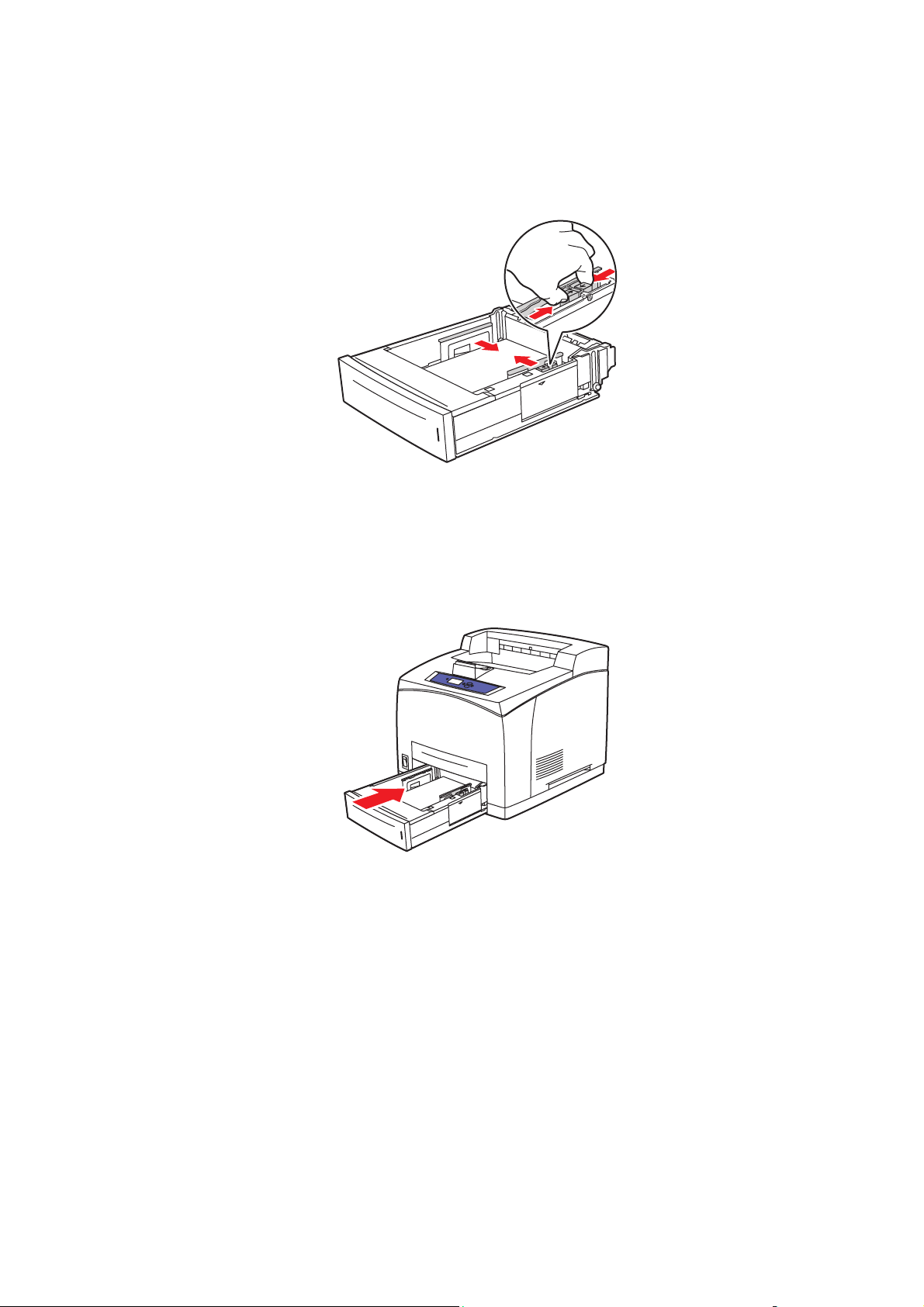
Τροφοδοσία χαρτιού
7. Εάν είναι απαραίτητο, πιέστε τους οδηγούς χαρτιού προς τα µέσα για να ταιριάζουν
στο χαρτί.
4510-074
Σηµείωση: Όταν οι οδηγοί χαρτιού έχουν ρυθµιστεί σωστά πιθανόν να υπάρχει ένα
µικρό κενό ανάµεσα στο χαρτί και τους οδηγούς.
8. Τοποθετήστ ε τον δίσκο στην υποδοχή δίσκου και πιέστε τον
4510-079
πλήρως µέσα στον εκτυπωτή.
Εκτυπωτής λέιζερ Phaser® 4510
3-16
Page 54

Τροφοδοσία χαρτιού
9. Για να χρησιµοποιήσετε τις τρέχουσες ρυθµίσεις δίσκου, στον πίνακα ελέγχου πιέστε το
πλήκτρο
a. Επιλέξτε
OΚ. Εάν τοποθετείτε καινούριο είδος χαρτιού στον ∆ίσκο:
Paper Tray Setup (Ρύθµιση δίσκου χαρτιού) και µετά πιέστε το
πλήκτρο OΚ.
b. Επιλέξτε
∆ίσκο 3) ή
c. Επιλέξτε
Tray 2 Paper (Χαρτί από τον ∆ίσκο 2), Tray 3 Paper (Χαρτί από τον
Tray 4 Paper (Χαρτί από τον ∆ίσκο 4) και µετά πιέστε το πλήκτρο OΚ.
Use current setup (Χρήση της τρέχουσας ρύθµισης) αν εµφανίζεται το
σωστό είδος και µέγεθος χαρτιού ως τρέχουσα ρύθµιση, ή αλλάξτε το είδος χαρτιού:
■ Επιλέξτε Change setup (Αλλαγή ρύθµισης) και µετά πιέστε το πλήκτρο OΚ.
■ Επιλέξτε το είδος χαρτιού από τη λίστα που εµφανίζεται, και µετά πιέστε το
πλήκτρο OK.
■ Επιλέξτε το µέγεθος χαρτιού και µετά πιέστε το πλήκτρο OΚ.
∆είτε επίσης:
Λειτουργία ∆ίσκος 1 και Λειτουργία ∆ίσκος 2-N στη σελίδα 3-17
Εκτύπωση σε ειδικά µέσα στη σελίδα 3-25
Εκτύπωση σε ειδικό µέγεθος χαρτιού στη σελίδα 3-44
Λειτουργία ∆ίσκος 1 και Λειτουργία ∆ίσκος 2-N
Οι λειτουργίες ∆ίσκος 1 και ∆ίσκος 2-N ορίζουν τη συµπεριφορά µέσων εκτύπωσης του
εκτυπωτή, ώστε να ταιριάζει περισσότερο µε το είδος της εκτύπωσης που έχετε επιλέξει.
∆ύο λειτουργίες επιλέγουν πώς ορίζονται το µέγεθος και το είδος του χαρτιού για τον ∆ίσκο 1
και τους ∆ίσκους 2-N, και το ποιος δίσκος θα χρησιµοποιηθεί σε περίπτωση
κάποιο συγκεκριµένο δίσκο:
■ Dynamic (∆υναµική - εργοστασιακή προεπιλογή για τη λειτουργία ∆ίσκος 1):
Ηδυναµική ρύθµιση δίνει την εντολή στον εκτυπωτή να αναζητήσει δίσκους για να
εντοπίσει το µέγεθος και το είδος που ταιριάζουν στην εργασία εκτύπωσης που έχετε
επιλέξει. Αν δεν βρεθεί µέγεθος και είδος που να ταιριάζει και στον πίνακα ελέγχου του
εκτυπωτή δεν έχουν διαµορφωθεί το είδος και το µέγεθος, ο εκτυπωτής θα εκτυπώσει από
τον µη διαµορφωµένο δίσκο υψηλότερης προτεραιότητας και θα ρυθµίσει το είδος και το
µέγεθος από την εργασία εκτύπωσης. Η προεπιλεγµένη προτεραιότητα δίσκων είναι
∆ίσκος 2, 3, 4, και µετά 1.
■ Static (Στατική - εργοστασιακή προεπιλογή για τη λειτουργία ∆ίσκος 2-N): Η στατική
ρύθµιση επιτρέπει στον χρήση να επιλέξει τις ρυθµίσεις είδους και µεγέθους χαρτιού για
τους δίσκους χρησιµοποιώντας την επιλογή µενού Paper Tray Setup (Ρύθµιση δίσκου
χαρτιού) στον πίνακα ελέγχου του εκτυπωτή. Για να εκτυπώσετε από τον δίσκο, το
µέγεθος και το
είδος χαρτιού της εργασίας εκτύπωσης πρέπει να ταιριάζουν µε τις
ρυθµίσεις του µεγέθους και του είδους χαρτιού στον πίνακα ελέγχου.
∆είτε επίσης:
Advanced Features Guide (Οδηγός προηγµένων λειτουργιών) στη διεύθυνση
www.xerox.com/office/4510support
για περισσότερες πληροφορίες σχετικά µε τις
λειτουργίες ∆ίσκος 1 και ∆ίσκος 2-N
που δεν επιλέξετε
Εκτυπωτής λέιζερ Phaser® 4510
3-17
Page 55

Επιλογές εκτύπωσης
Επιλογές εκτύπωσης
Αυτή η ενότητα περιλαµβάνει:
■ Παράγοντες που επηρεάζουν την απόδοση εκτύπωσης στη σελίδα 3-18
■ Επιλογή προτιµήσεων εκτύπωσης (Windows) στη σελίδα 3-19
■ Επιλογές για Μεµονωµένη εργασία (Windows) στη σελίδα 3-19
■ Επιλογές για Μεµονωµένη εργασία (Macintosh) στη σελίδα 3-21
■ Περιορισµοί στην εκτύπωση στη σελίδα 3-22
∆είτε επίσης:
Advanced Features Guide (Οδηγός προηγµένων λειτουργιών) στη διεύθυνση
www.xerox.com/office/4510support
Παράγοντες που επηρεάζουν την απόδοση εκτύπωσης
Πολλοί παράγοντες επηρεάζουν µια εργασία εκτύπωσης. Κάποιοι από αυτούς είναι η
ταχύτητα εκτύπωσης (που εκφράζεται µε τον αριθµό σελίδων ανά λεπτό), τα µέσα που
χρησιµοποιούνται, ο χρόνος λήψης δεδοµένων και ο χρόνος επεξεργασίας του εκτυπωτή.
Ο χρόνος λήψης δεδοµένων από τον υπολογιστή και ο χρόνος επεξεργασίας του
εκτυπωτή
επηρεάζονται από πολλούς παράγοντες, όπως:
■ Μνήµη εκτυπωτή
■ Τύπος σύνδεσης (δίκτυο, παράλληλη ή USB)
■ Λειτουργικό σύστηµα δικτύου
■ ∆ιαµόρφωση εκτυπωτή
■ Μέγεθος αρχείου και µορφή γραφικών
■ Ταχύτητα του υπολογιστή
Σηµείωση: Επιπρόσθετη µνήµη στον εκτυπωτή (RAM) πιθανόν να βελτιώσει τις συνολικές
λειτουργίες εκτύπωσης, αλλά δεν θα αυξήσει τις σελίδες ανά λεπτό (ppm) που µπορεί να
εκτυπώσει ο εκτυπωτής.
Εκτυπωτής λέιζερ Phaser® 4510
3-18
Page 56

Επιλογές εκτύπωσης
Επιλογή προτιµήσεων εκτύπωσης (Windows)
Οι προτιµήσεις εκτυπωτή ελέγχουν όλες τις εκτυπωτικές σας εργασίες, εκτός αν τις
παρακάµψετε για µια συγκεκριµένη εργασία. Αν για παράδειγµα, θέλετε να χρησιµοποιείτε
την εκτύπωση 2 όψεων για τις περισσότερες εργασίες σας, ορίστε αυτή την επιλογή στις
ρυθµίσεις εκτυπωτή.
Για να επιλέξετε προτιµήσεις εκτυπωτή:
1.
Επιλέξτε µία από τις ακόλουθες πρόσθετες επιλογές:
■ Windows 2000, Windows Server 2003: Επιλέξτε Start (Έναρξη), επιλέξτε
Settings (Ρυθµίσεις) και µετά επιλέξτε Printers (Εκτυπωτές).
■ Windows XP: Επιλέξτε Start (Έναρξη) και µετά επιλέξτε Printers and Faxes
(Εκτυπωτές και Φαξ).
2. Στον φάκελο
3. Από το αναδυόµενο µενού, επιλέξτε Printing Preferences (Προτιµήσεις εκτύπωσης) ή
Properties (Ιδιότητες).
4. Κάντε τις επιλογές στις καρτέλες του οδηγού και µετά κάντε κλικ στο πλήκτρο OK για να
αποθηκεύσετε τις επιλογές σας.
Printers (Εκτυπωτές), κάντε δεξί κλικ στο εικονίδιο του εκτυπωτή σας.
Σηµείωση: Για περισσότερες πληροφορίες σχετικά µε
Windows κάντε κλικ στο πλήκτρο Help (Βοήθεια) στις επιλογές του οδηγού του εκτυπωτή για
να δείτε ηλεκτρονική βοήθεια.
τις επιλογές οδηγού εκτυπωτή των
Επιλογές για Μεµονωµένη εργασία (Windows)
Αν θέλετε να χρησιµοποιήσετε ειδικές επιλογές εκτύπωσης για µια συγκεκριµένη εργασία,
αλλάξτε τις ρυθµίσεις του οδηγού πριν στείλετε την εργασία στον εκτυπωτή. Αν για
παράδειγµα, θέλετε να χρησιµοποιήσετε την λειτουργία ποιότητας-εκτύπωσης φωτογραφίας
για ένα συγκεκριµένο γραφικό, επιλέξτε αυτή τη ρύθµιση στον οδηγό πριν
συγκεκριµένης εργασίας.
1. Με το επιλεγµένο αρχείο ή γραφικό ανοιχτό στην εφαρµογή σας, ανοίξτε το πλαίσιο
διαλόγου Print (Εκτύπωση).
2. Επιλέξτε τον εκτυπωτή
εµφανίζει, για να ανοίξετε τον οδηγό του εκτυπωτή.
3. Κάντε τις επιλογές σας από τις καρτέλες του οδηγού. Αν α τ ρέξ τ ε στον ακόλουθο πίνακα
για συγκεκριµένες επιλογές εκτύπωσης.
Σηµείωση: Στα Windows 2000, Windows XP και Windows Server 2003, µπορείτε να
αποθηκεύσετε τις τρέχουσες επιλογές εκτύπωσης µε ένα διακριτικό όνοµα και να τις
εφαρµόσετε
ρυθµίσεις) στο κάτω µέρος της καρτέλας. Κάντε κλικ στο πλήκτρο Help (Βοήθεια) για
περισσότερες πληροφορίες.
και σε άλλες εργασίες εκτύπωσης. Επιλέξτε Saved Settings (Αποθηκευµένες
Phaser 4510 και πιέστε το πλήκτρο Properties (Ιδιότητες) που
την εκτύπωση της
4. Κάντε κλικ στο πλήκτρο OK για να αποθηκεύσετε τις επιλογές σας.
5. Εκτυπώστε την εργασία.
Εκτυπωτής λέιζερ Phaser® 4510
3-19
Page 57

Επιλογές εκτύπωσης για Λειτουργικά συστήµατα Windows
Λειτουργικό
σύστηµαΚαρτέλα οδηγού Επιλογές εκτύπωσης
Επιλογές εκτύπωσης
Windows Vista,
Windows 2000,
Windows XP ή
Windows Server
2003
Καρτέλα
Paper/Output
(Χαρτί/Έξοδος)
Καρτέλα Image
Options (Επιλογές
ειδώλων)
Καρτέλα
Layout/Watermark
(∆ιάταξη/Υδατογρά
φηµα)
Καρτέλα Advanced
(Προηγµένες
ρυθµίσεις)
■ Job Type (Είδος εργασίας)
■ Document size, paper type, and tray selection
(Μέγεθος εγγράφου, είδος χαρτιού και επιλογή
δίσκου πρωτοτύπου)
■ 2-sided printing (Εκτύπωση 2 όψεων)
■ Print quality (Ποιότητα εκτύπωσης)
■ Output destination (Προορισµός αντιγράφου)
■ Saved settings (Αποθηκευµένες ρυθµίσεις)
■ Lightness (Φωτεινότητα)
■ Contrast (Αντίθεση)
■ Pages per sheet (Σελίδες ανά φύλλο)
■ Booklet layout (∆ιάταξη φυλλαδίου)
■ Orientation (Προσανατολισµός)
■ 2-sided printing (Εκτύπωση 2 όψεων)
■ Watermark (Υδατογράφηµα)
■ Copies, collate, and offset collated sets (Αντίγραφα,
ταξινόµηση και ταξινοµηµένα σετ µε µετατόπιση)
■ Edge-to-Edge printing (Εκτύπωση από άκρη σε άκρη)
■ Negative output and mirrored output (Αρνητική έξοδος
και κατοπτρική έξοδος)
■ Xerox web links (Σύνδεσµοι δικτύου Xerox)
Σηµείωση: Αν ο οδηγός σας δεν εµφανίζει τις καρτέλες που παρατίθενται στον παραπάνω
πίνακα, µπορείτε είτε να µεταβείτε στην ηλεκτρονική διεύθυνση www.xerox.com/drivers
για
να κάνετε λήψη του τελευταίου οδηγού είτε να επιλέξετε Help (βοήθεια) στην καρτέλα του
οδηγού εκτυπωτή για να δείτε την online βοήθεια και τις διαθέσιµες επιλογές εκτύπωσης.
Εκτυπωτής λέιζερ Phaser® 4510
3-20
Page 58
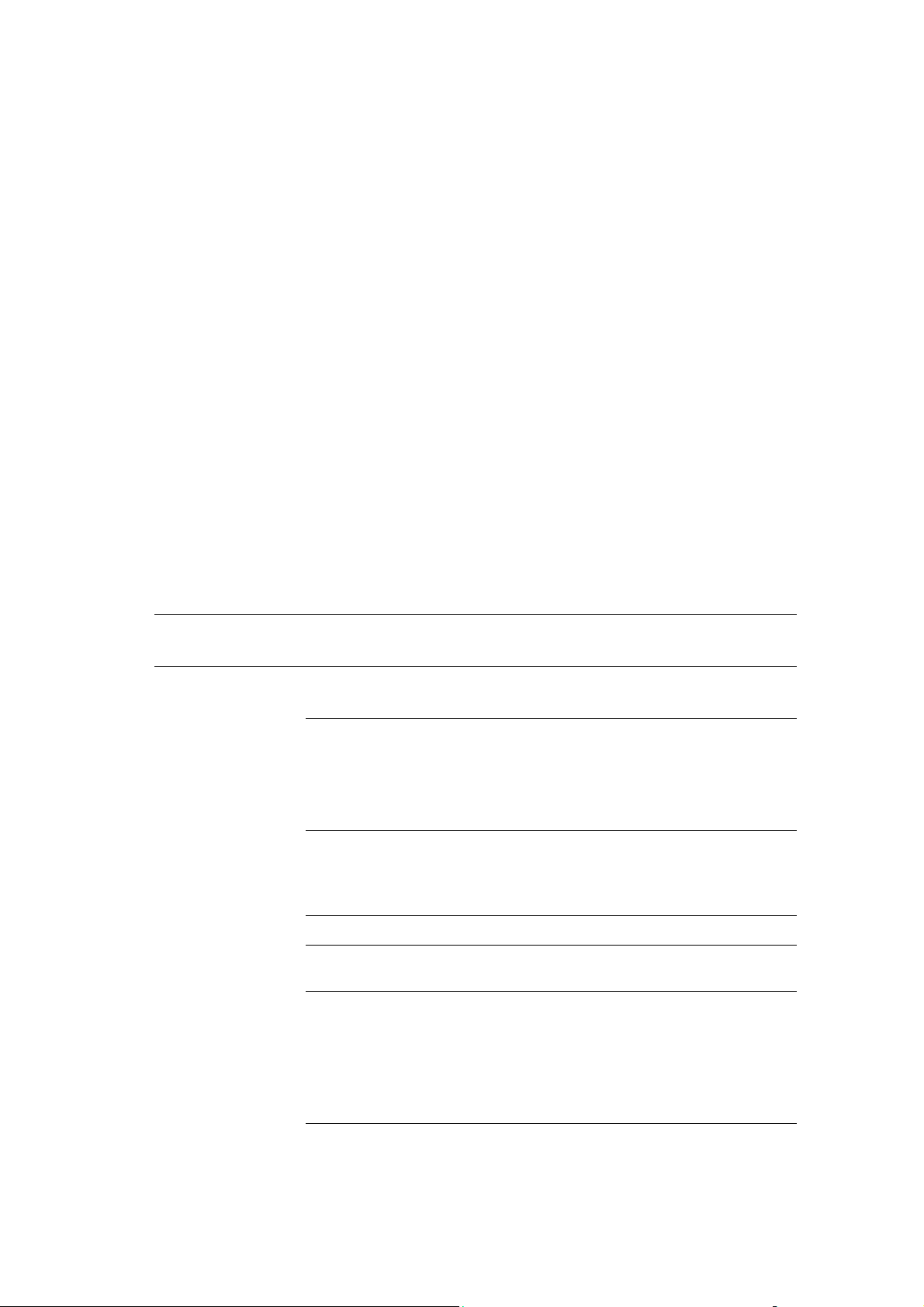
Επιλογές εκτύπωσης
Επιλογές για Μεµονωµένη εργασία (Macintosh)
Για να επιλέξετε ρυθµίσεις εκτύπωσης για µια συγκεκριµένη εργασία, τροποποιήστε τις
ρυθµίσεις οδηγού πριν την αποστολή της εργασίας στον εκτυπωτή.
1. Με ανοιχτό το αρχείο στην εφαρµογή σας, κάντε κλικ στην επιλογή File (Αρχείο) και στη
συνέχεια κλικ στην επιλογή Print (Εκτύπωση).
2. Επιλέξτε τις επιθυµητές επιλογές
που εµφανίζονται.
Σηµείωση: Στα Macintosh OS Χ, κάντε κλικ στο Save Preset (Αποθήκευση
προεπιλογών) στο µενού της οθόνης Print (Εκτύπωση) για να αποθηκεύσετε τις τρέχουσες
ρυθµίσεις εκτυπωτή. Μπορείτε να δηµιουργήσετε πολλαπλές προεπιλογές και να
αποθηκεύσετε τη κάθε µία µε το διακριτικό
εκτύπωση εργασιών µε τη χρήση συγκεκριµένων ρυθµίσεων εκτυπωτή, επιλέξτε την
κατάλληλη αποθηκευµένη προεπιλογή στη λίστα Presets (Προεπιλογές).
3. Για εκτύπωση της εργασίας επιλέξτε Print (Εκτύπωση).
Ανατρέξτ ε στον ακόλουθο πίνακα για συγκεκριµένες επιλογές εκτύπωσης:
εκτύπωσης από τα µενού και τις πτυσσόµενες λίστες
της όνοµα και τις ρυθµίσεις εκτυπωτή. Για
Ρυθµίσεις οδηγού PostScript Macintosh
Λειτουργικό
σύστηµα
Mac OS Χ,
έκδοση 10,4
Πτυσσόµενος τίτλος
οδηγού Επιλογές εκτύπωσης
Copies & Pages
(Αντίγραφα & Σελίδες)
Layout (∆ιάταξη σελίδας)
Paper Handling
(Χειρισµός χαρτιού)
Cover Page (Εξώφυλλο)
Paper Feed
(Τροφοδοσία χαρτιού)
Job Type
(Είδος εργασίας)
■ Copies (Αντίγραφα)
■ Pages (Σελίδες)
■ Pages per sheet (Σελίδες ανά φύλλο)
■ Layout direction (Κατεύθυνση
διάταξης σελίδας)
■ Border (Περίγραµµα)
■ 2-sided printing (Εκτύπωση 2 όψεων)
■ Reverse page order (Αντίστροφη
σειρά σελίδων)
■ Print (all, odd, even) (Εκτύπωση (όλες,
µονές, ζυγές))
■ Cover pages (Εξώφυλλα)
■ Paper source (Πηγή χαρτιού)
■ Secure prints, personal prints, personal
saved prints, proof prints, saved prints,
print with (Ασφαλείς εκτυπώσεις,
προσωπικές εκτυπώσεις, προσωπικές
αποθηκευµένες εκτυπώσεις, δοκιµαστικές
εκτυπώσεις, αποθηκευµένες εκτυπώσεις,
εκτύπωση µε)
Εκτυπωτής λέιζερ Phaser® 4510
3-21
Page 59
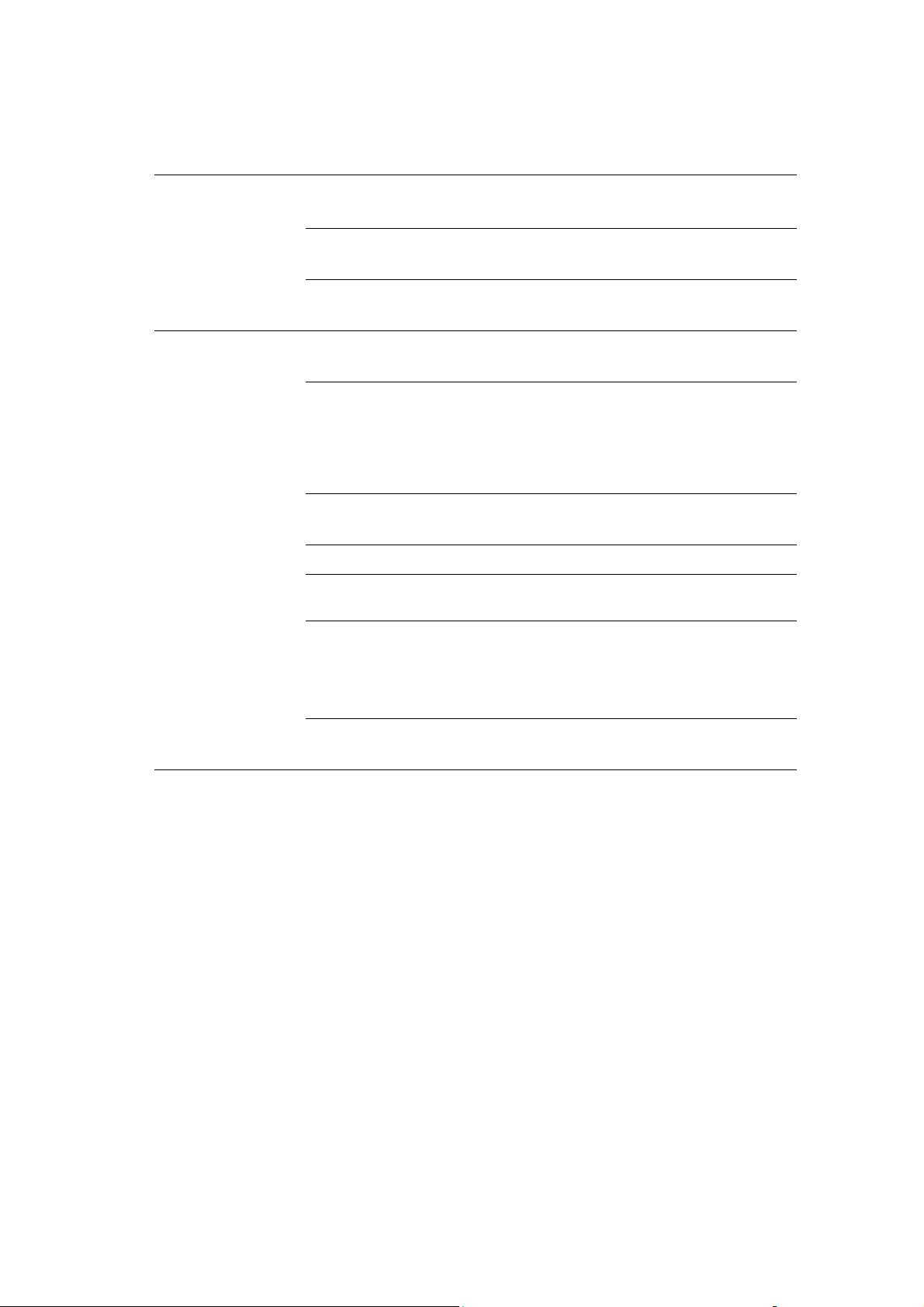
Ρυθµίσεις οδηγού PostScript Macintosh (Συνέχεια)
Επιλογές εκτύπωσης
Λειτουργικό
σύστηµα
Mac OS Χ, Έκδοση
10.2 και 10.3
Πτυσσόµενος τίτλος
οδηγού Επιλογές εκτύπωσης
Image Quality
(Ποιότητα ειδώλου)
Printer Features
(Λειτουργίες εκτυπωτή)
Copies & Pages
(Αντίγραφα & Σελίδες)
Layout (∆ιάταξη σελίδας)
■ Print quality (Ποιότητα εκτύπωσης)
■ Image smoothing (Εξοµάλυνση ειδώλου)
■ Paper types (Είδη χαρτιού)
■ Separation pages (Σελίδες διαχωρισµού)
■ Copies (Αντίγραφα)
■ Pages (Σελίδες)
■ Pages per sheet (Σελίδες ανά φύλλο)
■ Layout direction (Κατεύθυνση
διάταξης σελίδας)
■ Border (Περίγραµµα)
■ Two-sided printing (Εκτύπωση δύο όψεων)
Paper Handling
(Χειρισµός χαρτιού)
Cover Page (Εξώφυλλο)
Paper Feed
■ Copies (Αντίγραφα)
■ Pages (Σελίδες)
■ Cover pages (Εξώφυλλα)
■ Paper source (Πηγή χαρτιού)
(Τροφοδοσία χαρτιού)
Job Types
(Είδη εργασίας)
■ Secure prints, personal prints, proof prints,
saved prints (Ασφαλείς εκτυπώσεις,
προσωπικές εκτυπώσεις, δοκιµαστικές
εκτυπώσεις και αποθηκευµένες
εκτυπώσεις)
Image Quality
(Ποιότητα ειδώλου)
■ Print quality (Ποιότητα εκτύπωσης)
■ Image smoothing (Εξοµάλυνση ειδώλου)
Περιορισµοί στην εκτύπωση
Ο διαχειριστής του συστήµατός σας µπορεί να περιορίσει τη χρήση των ακόλουθων
λειτουργιών εκτυπωτή:
■ special job types (ειδικά είδη εργασιών)
■ Εκτύπωση 1 όψης
■ εκτύπωση από συγκεκριµένο δίσκο
Η χρήση αυτών των λειτουργιών ενδέχεται να έχει περιοριστεί σε συγκεκριµένες ώρες της
ηµέρας και για συγκεκριµένες εφαρµογές. Για παράδειγµα, ο διαχειριστής του συστήµατός
σας µπορεί να περιορίσει την εκτύπωση µονής όψης από την εφαρµογή του email σας. Ο
εκτυπωτής
θα εκτυπώνει πάντα πολυσέλιδα µηνύµατα email και στις δύο όψεις του χαρτιού.
Εκτυπωτής λέιζερ Phaser® 4510
3-22
Page 60

Εκτύπωση και στις δύο όψεις χαρτιού
Εκτύπωση και στις δύο όψεις χαρτιού
Αυτή η ενότητα περιλαµβάνει:
■ Οδηγίες για αυτόµατη εκτύπωση 2 όψεων στη σελίδα 3-23
■ Επιλογές άκρου βιβλιοδεσίας στη σελίδα 3-24
■ Επιλογή εκτύπωσης 2 όψεων στη σελίδα 3-24
Σηµείωση: Για πληροφορίες σχετικά µε τη µη αυτόµατη εκτύπωση δύο όψεων, ανατρέξτε
στον Online Support Assistant (Βοηθό ηλεκτρονικής υποστήριξης) στη διεύθυνση
www.xerox.com/office/4510support
Οδηγίες για αυτόµατη εκτύπωση 2 όψεων
Η αυτόµατη εκτύπωση 2 όψεων είναι διαθέσιµη από όλους τους δίσκους. Πριν εκτυπώσετε
ένα πρωτότυπο 2 όψεων, βεβαιωθείτε ότι ισχύουν τα ακόλουθα:
■ Ο εκτυπωτής πρέπει να έχει εγκατεστηµένη µια µονάδα duplex. Το υλικό duplex αποτελεί
βασικό εξοπλισµό για τα µοντέλα Phaser 4510DX και 4510DT, και είναι διαθέσιµη
επιλογή για τα Phaser 4510B και 4510N.
■ Το µέγεθος χαρτιού πρέπει να υποστηρίζεται από τον δίσκο. Για µια λίστα των µεγεθών
χαρτιού που υποστηρίζονται, ανατρέξτε στην ενότητα Χαρτί και µέσα που
υποστηρίζονται στη σελίδα 3-3. Για µια λίστα των ειδών χαρτιού και βάρους, εκτυπώστε
την σελίδα Paper Tips (Συµβουλές για το χαρτί):
a. Επιλέξτε
b. Επιλέξτε
πλήκτρο OΚ.
c. Επιλέξτε
πλήκτρο OΚ.
Information (Πληροφορίες) και πιέστε το πλήκτρο OΚ.
Information Pages (Σελίδες πληροφοριών) και µετά πιέστε το
Paper Tips Page (Σελίδα συµβουλές για το χαρτί) και µετά πιέστε το
.
Τα ακόλουθα είδη χαρτιού και µέσων δεν µπορούν να χρησιµοποιηθούν για εκτύπωση
2 όψεων:
■ ∆ιαφάνειες
■ Φάκελοι
■ Ετικέτες
■ Τα όποια ειδικά µέσα που κόβονται µε µήτρα, όπως οι επαγγελµατικές κάρτες
∆είτε επίσης:
Χαρτί και µέσα που υποστηρίζονται στη σελίδα 3-3
Μοντέλα εκτυπωτή στη σελίδα 1-4
Εκτυπωτής λέιζερ Phaser® 4510
3-23
Page 61

Εκτύπωση και στις δύο όψεις χαρτιού
Επιλογές άκρου βιβλιοδεσίας
Όταν χρησιµοποιείτε τον οδηγό εκτυπωτή για να επιλέξετε εκτύπωση 2 όψεων, επιλέξτε
επίσης το άκρο βιβλιοδεσίας, το οποίο καθορίζει πώς θα γυρίζουν οι σελίδες. Το πραγµατικό
αποτέλεσµα εξαρτάται από τον προσανατολισµό (κατακόρυφος ή οριζόντιος) των ειδώλων
στην σελίδα, όπως φαίνεται στα ακόλουθα σχέδια.
Κατακόρυφος Οριζόντιος
Βιβλιοδεσία στα
πλάγια
Αναστροφή στη
µεγάλη πλευρά
Βιβλιοδεσία στην
κορυφή
Αναστροφή στη µικρή
πλευρά
Βιβλιοδεσία στα
πλάγια
Αναστροφή στη µικρή
πλευρά
Βιβλιοδεσία στην
κορυφή
Αναστροφή στη
µεγάλη πλευρά
Επιλογή εκτύπωσης 2 όψεων
Για να επιλέξετε αυτόµατη εκτύπωση 2 όψεων:
1. Τοποθετήστ ε χαρτί στο δίσκο. Για περισσότερες πληροφορίες, ανατρέξτε στην ενότητα
Τροφοδοσία χαρτιού στη σελίδα 3-7.
2. Στον οδηγό εκτυπωτή, επιλέξτε εκτύπωση 2 όψεων όπως απεικονίζεται στον παρακάτω
πίνακα και στη συνέχεια πατήστε το πλήκτρο OΚ.
Για να επιλέξετε αυτόµατη εκτύπωση 2 όψεων:
Λειτουργικό σύστηµαΒήµατα
Windows Vista,
Windows 2000,
Windows XP ή
Windows Server 2003
1. Επιλέξτε την καρτέλα Paper/Output (Χαρτί/Έξοδος).
2. Επιλέξτε µια λειτουργία στο 2-Sided Printing (Εκτύπωση
διπλής όψης):
■ 2-Sided Print (Εκτύπωση διπλής όψης)
■ 2-Sided Print, Flip on Short Edge (Εκτύπωση διπλής όψης,
Αναστροφή στη µικρή πλευρά)
Mac OS Χ,
έκδοση 10.2 και άνω
1. Στο πλαίσιο διαλόγου Print (Εκτύπωση), επιλέξτε Duplex.
2. Επιλέξτε Print on Both Sides (Εκτύπωση σε δύο όψεις).
3. Κάντε κλικ στο εικονίδιο Binding (Βιβλιοδεσία) που αντιστοιχεί στο
άκρο που επιθυµείτε για βιβλιοδεσία.
∆είτε επίσης:
Τροφοδοσία
χαρτιού στον ∆ίσκο 1 στη σελίδα 3-8
Τροφοδοσία χαρτιού στον ∆ίσκο 2, 3 ή 4 στη σελίδα 3-12
Εκτυπωτής λέιζερ Phaser® 4510
3-24
Page 62
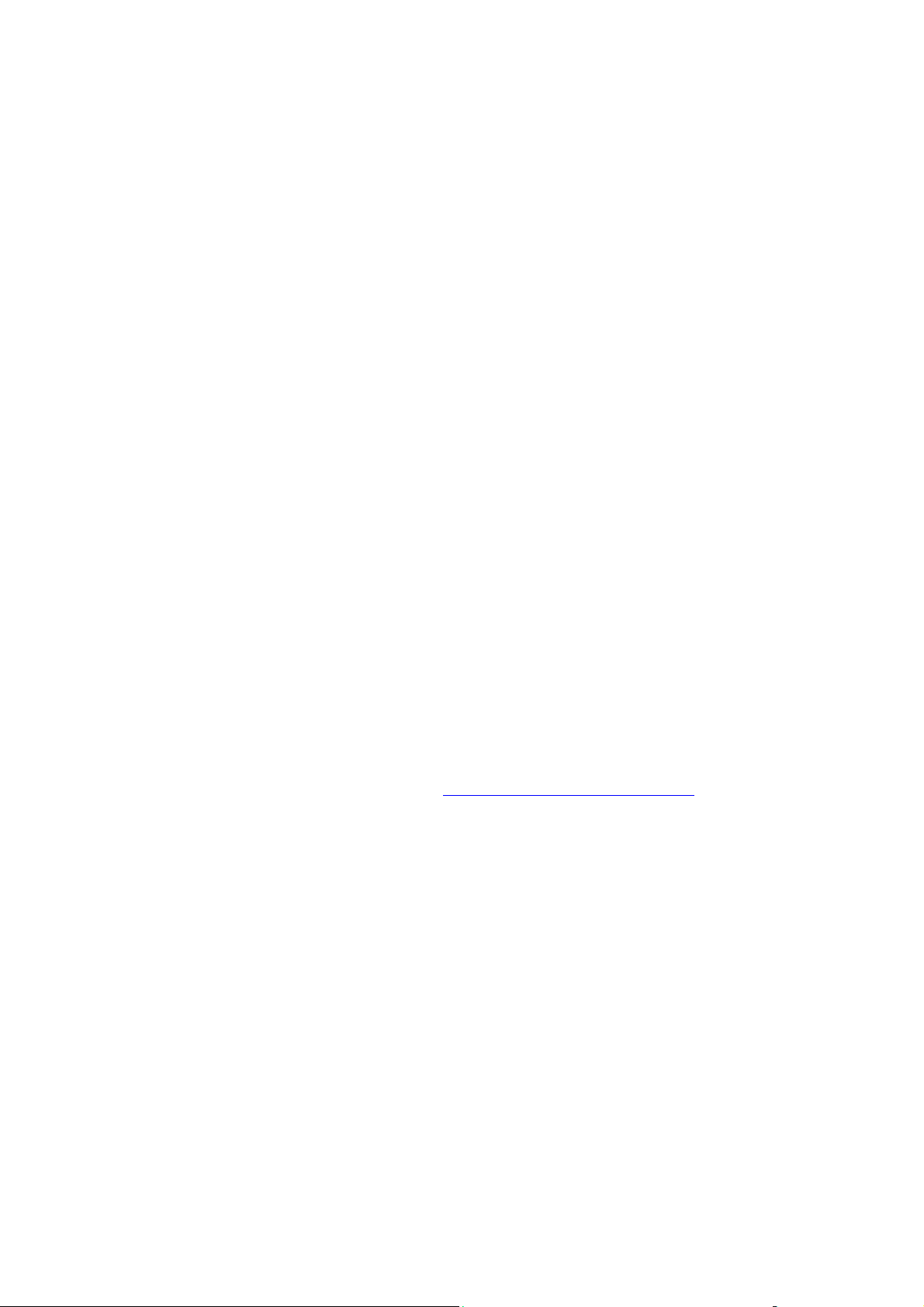
Εκτύπωση σε ειδικά µέσα
Εκτύπωση σε ειδικά µέσα
Αυτή η ενότητα περιλαµβάνει:
■ Εκτύπωση διαφανειών στη σελίδα 3-25
■ Εκτύπωση φακέλων στη σελίδα 3-33
■ Εκτύπωση ετικετών στη σελίδα 3-37
■ Εκτύπωση Index Card στη σελίδα 3-42
■ Εκτύπωση σε ειδικό µέγεθος χαρτιού στη σελίδα 3-44
■ ∆ηµιουργία ειδικών ειδών χαρτιού στη σελίδα 3-47
Σηµείωση: Τα τεχνικά χαρακτηριστικά αξιοπιστίας του µηχανήµατος πιθανόν να
επηρεαστούν από την αυξηµένη χρήση διαφανειών, καρτών/εξωφύλλων και ετικετών.
Επιπλέον, διαφοροποιήσεις στην αξιοπιστία του µηχανήµατος πιθανόν να προκύψουν λόγω
εκτεταµένης χρήσης κάποιου είδους µέσων.
Εκτύπωση διαφανειών
Οι διαφάνειες µπορούν να εκτυπωθούν από όλους τους δίσκους. Πρέπει να εκτυπώνονται
µόνο στη µία όψη. Για άριστα αποτελέσµατα, χρησιµοποιείτε µόνο τις συνιστώµενες
διαφάνειες Xerox.
Προσοχή: Βλάβες που έχουν προκληθεί από χρήση χαρτιού, διαφανειών και άλλων ειδικών
µέσων που δεν υποστηρίζονται, δεν καλύπτονται από την εγγύηση Xerox, τη συ
µφωνία
τεχνικής υποστήριξης ή την Total Satisfaction Guarantee (Εγγύηση Ολικής Ικανοποίησης).
Η Total Satisfaction Guarantee (Εγγύηση Ολικής Ικανοποίησης) είναι διαθέσιµη στις
Ηνωµένες Πολιτείες και τον Καναδά. Σε άλλες χώρες, η κάλυψη πιθανόν να διαφοροποιείται.
Παρακαλούµε επικοινωνήστε µε τον τοπικό αντιπρόσωπο για λεπτοµέρειες.
Για να παραγγείλετε χαρτί, διαφάνειες ή άλλα ειδικά µέσα, επικοινωνήστε µ
προµηθευτή ή επισκεφθείτε τη διεύθυνση www.xerox.com/office/4510supplies
ε τον τοπικό σας
.
Οδηγίες
■ Αποµακρύνετε όλα τα χαρτιά πριν τοποθετήσετε διαφάνειες στον δίσκο.
■ Κρατάτε τις διαφάνειες από τα άκρα τους, χρησιµοποιώντας και τα δύο χέρια σας για
αποφυγή αποτυπωµάτων που έχουν ως αποτέλεσµα τη χαµηλή ποιότητα εκτύπωσης.
■ Φυσήξτε τις διαφάνειες στο δίσκο χαρτιού πριν την τροφοδοσία.
Εκτυπωτής λέιζερ Phaser® 4510
3-25
Page 63
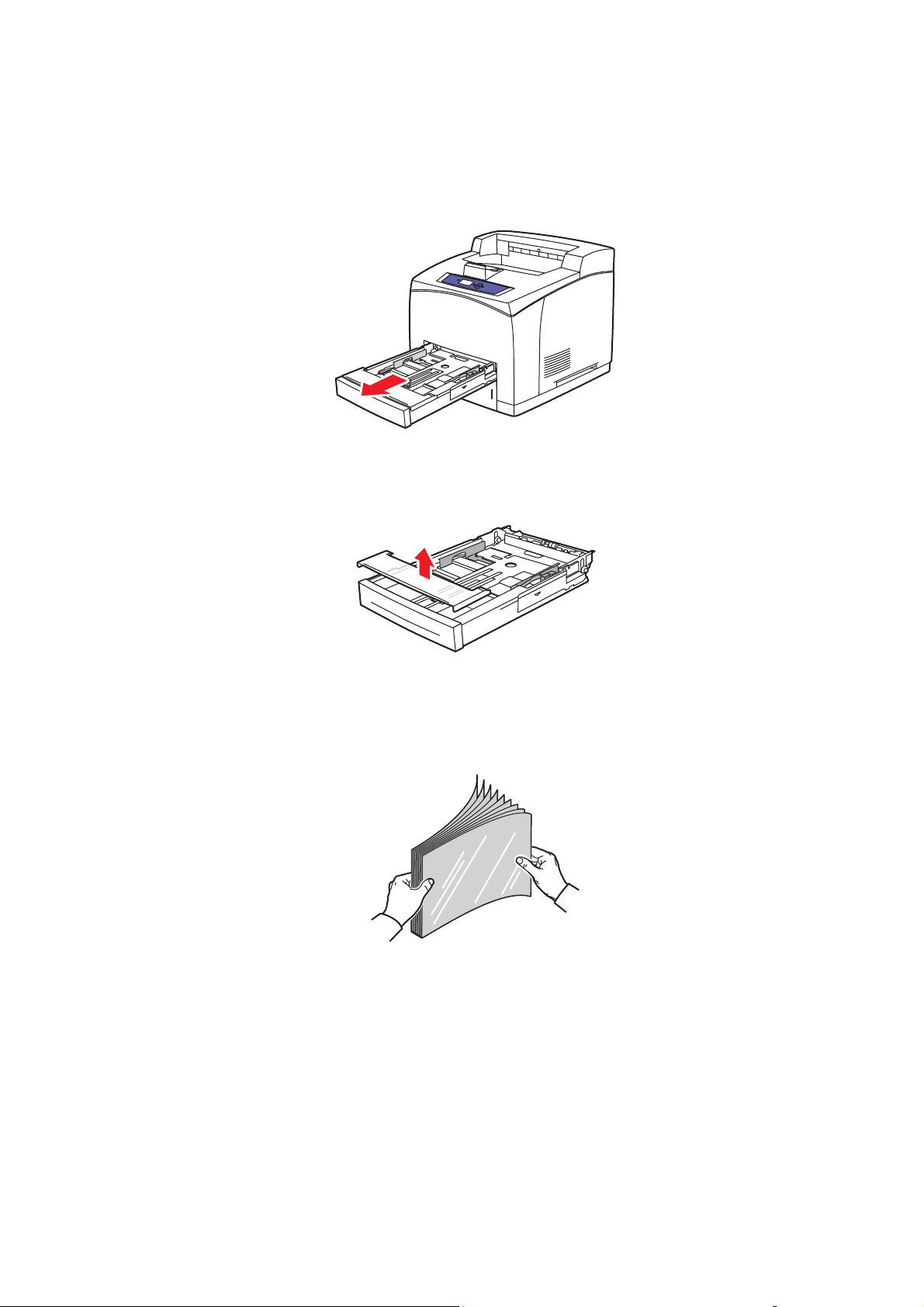
Εκτύπωση σε ειδικά µέσα
Εκτύπωση διαφανειών από τον ∆ίσκο 1
1. Αφαιρέστε τον ∆ίσκο 1 από τον εκτυπωτή τραβώντας τον από τη λαβή.
4510-069
2. Αφαιρέστε το κάλυµµα από τον δίσκο.
4510-097
3. Αφαιρέστε όλα τα µέσα από τον δίσκο.
4. Ανεµίστε τις διαφάνειες για να ξεκολλήσετε τα φύλλα που έχουν κολλήσει.
6360-047
Εκτυπωτής λέιζερ Phaser® 4510
3-26
Page 64

Εκτύπωση σε ειδικά µέσα
5. Εισαγάγετε τις διαφάνειες µέσα στον δίσκο.
Προσοχή: Μην τοποθετείτε διαφάνειες πάνω από την γραµµή πλήρωσης που υπάρχει
στο δίσκο χαρτιού. Η υπερφόρτωση του δίσκου πιθανόν να προκαλέσει εµπλοκές.
Στην παρακάτω εικόνα η κάτω γραµµή µέγιστης πλήρωσης δείχνει τη γραµµή µέγιστης
πλήρωσης για
διαφάνειες.
4510-080
6. Προσαρµόστε τους οδηγούς χαρτιού σύµφωνα µε τις διαφάνειες.
4510-081
4510-082
Εκτυπωτής λέιζερ Phaser® 4510
3-27
Page 65

Εκτύπωση σε ειδικά µέσα
7. Ξαναβάλτε το κάλυµµα στον δίσκο.
Προσοχή: Το κάλυµµα του δίσκου πρέπει να έχει κλείσει καλά. Σε αντίθετη περίπτωση,
οι διαφάνειες πιθανόν να χάσουν την ευθυγράµµισή τους και να προκληθεί εµπλοκή.
4510-099
8. Τοποθετήστ ε τον δίσκο στην υποδοχή δίσκου και πιέστε τον πλήρως µέσα
4510-101
στον εκτυπωτή.
9. Στον πίνακα ελέγχου, πιέστε το πλήκτρο OK αν, ως τρέχουσα ρύθµιση, εµφανίζονται το
σωστό είδος και µέγεθος, ή επιλέξτε το µέγεθος και το είδος διαφάνειας:
a. Επιλέξτε
b. Επιλέξτε
Change setup (Αλλαγή ρύθµισης) και µετά πιέστε το πλήκτρο OΚ.
Transparency (∆ιαφάνεια), και µετά πιέστε το πλήκτρο OΚ.
c. Επιλέξτε το κατάλληλο µέγεθος χαρτιού και µετά πιέστε το πλήκτρο OΚ.
10. Στον οδηγό εκτυπωτή, επιλέξτε είτε Transparency (∆ιαφάνεια) ως είδος χαρτιού είτε
Tray 1 (∆ίσκος 1) ως πηγή χαρτιού.
Εκτυπωτής λέιζερ Phaser® 4510
3-28
Page 66

Εκτύπωση σε ειδικά µέσα
Εκτύπωση διαφανειών από τους ∆ίσκους 2–4
1. Τραβήξτε τον δίσκο που θέλετε να τροφοδοτήσετε µε διαφάνειες, έως ότου βγει πλήρως
από τον εκτυπωτή.
4510-089
2. Αφαιρέστε το κάλυµµα από τον δίσκο.
4510-098
3. Αφαιρέστε όλα τα µέσα από τον δίσκο.
4. Ανεµίστε τις διαφάνειες για να ξεκολλήσετε τα φύλλα που έχουν κολλήσει.
6360-047
Εκτυπωτής λέιζερ Phaser® 4510
3-29
Page 67

Εκτύπωση σε ειδικά µέσα
5. Εισαγάγετε τις διαφάνειες µέσα στον δίσκο.
Προσοχή: Μην τοποθετήσετε στον δίσκο διαφάνειες πάνω από το σηµείο της κάτω
γραµµής µέγιστης πλήρωσης. Η υπερφόρτωση του δίσκου πιθανόν να προκαλέσει
εµπλοκές. Στην ακόλουθη εικόνα, η ένδειξη
2 καθορίζει τη γραµµή µέγιστης πλήρωσης
για διαφάνειες.
1
2
4510-105
6. Επανατοποθετήστε το κάλυµµα στον δίσκο.
Προσοχή: Το κάλυµµα του δίσκου πρέπει να έχει κλείσει καλά. Σε αντίθετη περίπτωση,
οι διαφάνειες πιθανόν να χάσουν την ευθυγράµµισή τους και να προκληθεί εµπλοκή.
4510-100
Εκτυπωτής λέιζερ Phaser® 4510
3-30
Page 68

Εκτύπωση σε ειδικά µέσα
7. Εάν είναι απαραίτητο, πιέστε τους οδηγούς προς τα µέσα για να ταιριάζουν
στις διαφάνειες.
Σηµείωση: Όταν οι οδηγοί χαρτιού έχουν ρυθµιστεί σωστά πιθανόν να υπάρχει ένα
µικρό κενό ανάµεσα στις διαφάνειες και τους οδηγούς.
4510-106
8. Τοποθετήστ ε τον δίσκο στην υποδοχή δίσκου και πιέστε
τον πλήρως µέσα στον εκτυπωτή.
4510-102
Εκτυπωτής λέιζερ Phaser® 4510
3-31
Page 69

Εκτύπωση σε ειδικά µέσα
9. Στον πίνακα ελέγχου, επιλέξτε το είδος της διαφάνειας:
a. Επιλέξτε
Paper Tray Setup (Ρύθµιση δίσκου χαρτιού) και µετά πιέστε το
πλήκτρο OΚ.
b. Επιλέξτε
3) ή
Tray 2 Paper (Χαρτί από τον ∆ίσκο 2), Tray 3 Paper (Χαρτί από τον ∆ίσκο
Tra y 4 Paper (Χαρτί από τον ∆ίσκο 4) και µετά πιέστε το πλήκτρο OΚ.
c. Αν, ως τρέχουσα ρύθµιση, εµφανίζονται το σωστό µέγεθος και είδος διαφάνειας,
επιλέξτε
Use current setup (Χρήση τρέχουσας ρύθµισης) και µετά πιέστε το
πλήκτρο OK. Αν δεν εµφανίζονται το σωστό είδος και µέγεθος µέσου, αλλάξτε
τις ρυθµίσεις:
■ Επιλέξτε Change setup (Αλλαγή ρύθµισης) και µετά πιέστε το πλήκτρο OΚ.
■ Επιλέξτε Transparency (∆ιαφάνεια) από τη λίστα που εµφανίζεται και µετά
πιέστε το πλήκτρο OΚ.
■ Επιλέξτε το κατάλληλο µέγεθος χαρτιού και µετά πιέστε το πλήκτρο OΚ.
10. Στον οδηγό εκτυπωτή, επιλέξτε είτε Transparency (∆ιαφάνεια) ως είδος χαρτιού ή τον
κατάλληλο δίσκο ως πηγή χαρτιού.
Εκτυπωτής λέιζερ Phaser® 4510
3-32
Page 70

Εκτύπωση σε ειδικά µέσα
Εκτύπωση φακέλων
Οι φάκελοι µπορούν να εκτυπωθούν από όλους τους δίσκους.
Οδηγίες
■ Χρησιµοποιείτε µόνο χάρτινους φακέλους που αναφέρονται στον πίνακα Μεγέθη και
βάρος χαρτιού που υποστηρίζονται. Η επιτυχηµένη εκτύπωση ενός φακέλου εξαρτάται
άµεσα από την ποιότητα και την κατασκευή του φακέλου. Χρησιµοποιείτε ειδικούς
φακέλους για εκτυπωτές λέιζερ.
■ Συνιστάται η τήρηση σταθερής θερµοκρασίας και σχετικής υγρασίας.
■ Αποθηκεύετε τους αχρησιµοποίητους φακέλους στη συσκευασία τους για να αποφύγετε
τις αρνητικές συνέπειες της υγρασίας και της ξηρότητας, τα οποία µπορεί να επηρεάσουν
την ποιότητα εκτύπωσης και να προκαλέσουν παραµόρφωση του χαρτιού. Υπερβολική
υγρασία πιθανόν να είναι η αιτία να κολλήσουν οι φάκελοι πριν ή κατά τη διάρκεια της
εκτύπωσης.
■ Αποφύγετε τους ενισχυµένους φακέλους. Αγορ ά στε φακέλους που είναι επίπεδοι.
■ Αφαιρέστε την προστατευτική ενίσχυση (φουσκάλες) από τους φακέλους πριν τους
τοποθετήσετε στον δίσκο, τοποθετώντας πάνω τους ένα βαρύ βιβλίο.
■ Εάν προκύψει τσαλάκωµα ή εµπλοκή, χρησιµοποιήστε διαφορετικούς φακέλους,
ειδικούς για εκτυπωτές λέιζερ. Αυτό πιθανόν να ελαχιστοποιήσει αυτού του είδους
τα προβλήµατα.
Προσοχή: Ποτέ µην χρησιµοποιείτε φακέλους µε παραθυράκια ή µεταλλικά κουµπώµατα.
Πιθανόν να προκαλέσουν βλάβη στον εκτυπωτή σας. Βλάβες που έχουν προκληθεί από χρήση
φακέλων που
δεν προβλέπονται, δεν καλύπτονται από την εγγύηση, τη συµφωνία τεχνικής
υποστήριξης ή την Total Satisfaction Guarantee (Εγγύηση Ολικής Ικανοποίησης). Η Total
Satisfaction Guarantee (Εγγύηση Ολικής Ικανοποίησης) είναι διαθέσιµη στις Ηνωµένες
Πολιτείες και τον Καναδά. Σε άλλες χώρες, η κάλυψη πιθανόν να διαφοροποιείται.
Παρακαλούµε επικοινωνήστε µε τον τοπικό αντιπρόσωπο για λεπτοµέρειες.
Εκτύπωση φακέλων από τον ∆ίσκο 1
1. Βγάλτε τελείως έξω από τον εκτυπωτή τον ∆ίσκο 1.
Εκτυπωτής λέιζερ Phaser® 4510
3-33
4510-069
Page 71

Εκτύπωση σε ειδικά µέσα
2. Βάλτε τους φακέλους στον ∆ίσκο 1 και προσαρµόστε τους οδηγούς χαρτιού σύµφωνα µε
τους φακέλους.
■ Για φακέλους #10 Commercial, C5, και B5, τοποθετήστε τους φακέλους στον δίσκο
άνοιγµα-προς τα κάτω και το επάνω µέρος των φακέλων προς τα αριστερά
µε το
του εκτυπωτή.
■ Σε καµία περίπτωση µην τοποθετείτε περισσότερους από 10 φακέλους στον ∆ίσκο 1.
4510-083
■ Για φακέλους Monarch και DL τοποθετήστε τους φακέλους στον δίσκο µε το
άνοιγµα- προς τα κάτω και το επάνω µέρος του φακέλου να εισέρχεται πρώτο στον
εκτυπωτή.
4510-107
3. Τοποθετήστ ε τον δίσκο στην υποδοχή δίσκου και πιέστε τον πλήρως µέσα στον εκτυπωτή.
4510-084
Εκτυπωτής λέιζερ Phaser® 4510
3-34
Page 72

Εκτύπωση σε ειδικά µέσα
4. Στον πίνακα ελέγχου, πιέστε το πλήκτρο OK αν το µέγεθος είναι σωστό και εµφανίζεται η
ένδειξη
Envelope (Φάκελος) ως τρέχον είδος χαρτιού, ή αλλάξτε το είδος και το µέγεθος
του χαρτιού:
a. Επιλέξτε
b. Επιλέξτε
Change setup (Αλλαγή ρύθµισης) και µετά πιέστε το πλήκτρο OΚ.
Envelope (Φάκελος) και µετά πιέστε το πλήκτρο OΚ.
c. Επιλέξτε το κατάλληλο µέγεθος του χαρτιού και µετά πιέστε το πλήκτρο OΚ.
5. Στον οδηγό εκτυπωτή, επιλέξτε είτε Envelope (Φάκελος) ως είδος χαρτιού είτε Tray 1
(∆ίσκος 1) ως πηγή χαρτιού.
Εκτύπωση φακέλων από τους ∆ίσκους 2–4
1. Τραβήξτε τον δίσκο που θέλετε να τροφοδοτήσετε µε φακέλους, έως ότου βγει πλήρως
από τον εκτυπωτή.
4510-089
2. Τοποθετήστ ε τους φακέλους εντός του δίσκου και προσαρµόστε τους οδηγούς χαρτιού
σύµφωνα µε τους φακέλους.
■ Για φακέλους #10 Commercial, C5, και B5, τοποθετήστε τους φακέλους στον δίσκο
µε το
άνοιγµα- προς τα κάτω και το επάνω µέρος των φακέλων προς τα αριστερά
του εκτυπωτή.
■ Σε καµία περίπτωση µην τοποθετείτε περισσότερους από 75 φακέλους στους
∆ίσκους 2-4.
4510-108
Εκτυπωτής λέιζερ Phaser® 4510
3-35
Page 73

Εκτύπωση σε ειδικά µέσα
■ Για φακέλους Monarch και DL τοποθετήστε τους φακέλους στον δίσκο µε το
άνοιγµα- προς τα κάτω και το επάνω µέρος του φακέλου να εισέρχεται πρώτο
στον εκτυπωτή.
4510-109
3. Τοποθετήστ ε τον δίσκο στην υποδοχή δίσκου και πιέστε τον πλήρως µέσα στον εκτυπωτή.
4510-152
4. Στον πίνακα ελέγχου, επιλέξτε το είδος και το µέγεθος του φακέλου:
a. Επιλέξτε
Paper Tray Setup (Ρύθµιση δίσκου χαρτιού) και µετά πιέστε το
πλήκτρο OΚ.
b. Επιλέξτε
∆ίσκο 3) ή
Tray 2 Paper (Χαρτί από τον ∆ίσκο 2), Tray 3 Paper (Χαρτί από τον
Tray 4 Paper (Χαρτί από τον ∆ίσκο 4) και µετά πιέστε το πλήκτρο OΚ.
c. Αν το µέγεθος είναι σωστό και ως τρέχον είδος χαρτιού εµφανίζεται η ένδειξη
Envelope (Φάκελος), επιλέξτε Use current setup (Χρήση τρέχουσας ρύθµισης) και
µετά πιέστε το πλήκτρο OK. Αν δεν εµφανίζονται το σωστό είδος και µέγεθος µέσου
εκτύπωσης, αλλάξτε τις ρυθµίσεις:
■ Επιλέξτε Change setup (Αλλαγή ρύθµισης) και µετά πιέστε το πλήκτρο OΚ.
■ Επιλέξτε Envelope (Φάκελος) από τη λίστα που εµφανίζεται και µετά πιέστε το
πλήκτρο OΚ.
■ Επιλέξτε το κατάλληλο µέγεθος χαρτιού και µετά πιέστε το πλήκτρο OΚ.
5. Στον οδηγό εκτυπωτή, επιλέξτε είτε Envelope (Φάκελος) ως είδος χαρτιού ή τον
κατάλληλο δίσκο ως πηγή χαρτιού.
Εκτυπωτής λέιζερ Phaser® 4510
3-36
Page 74
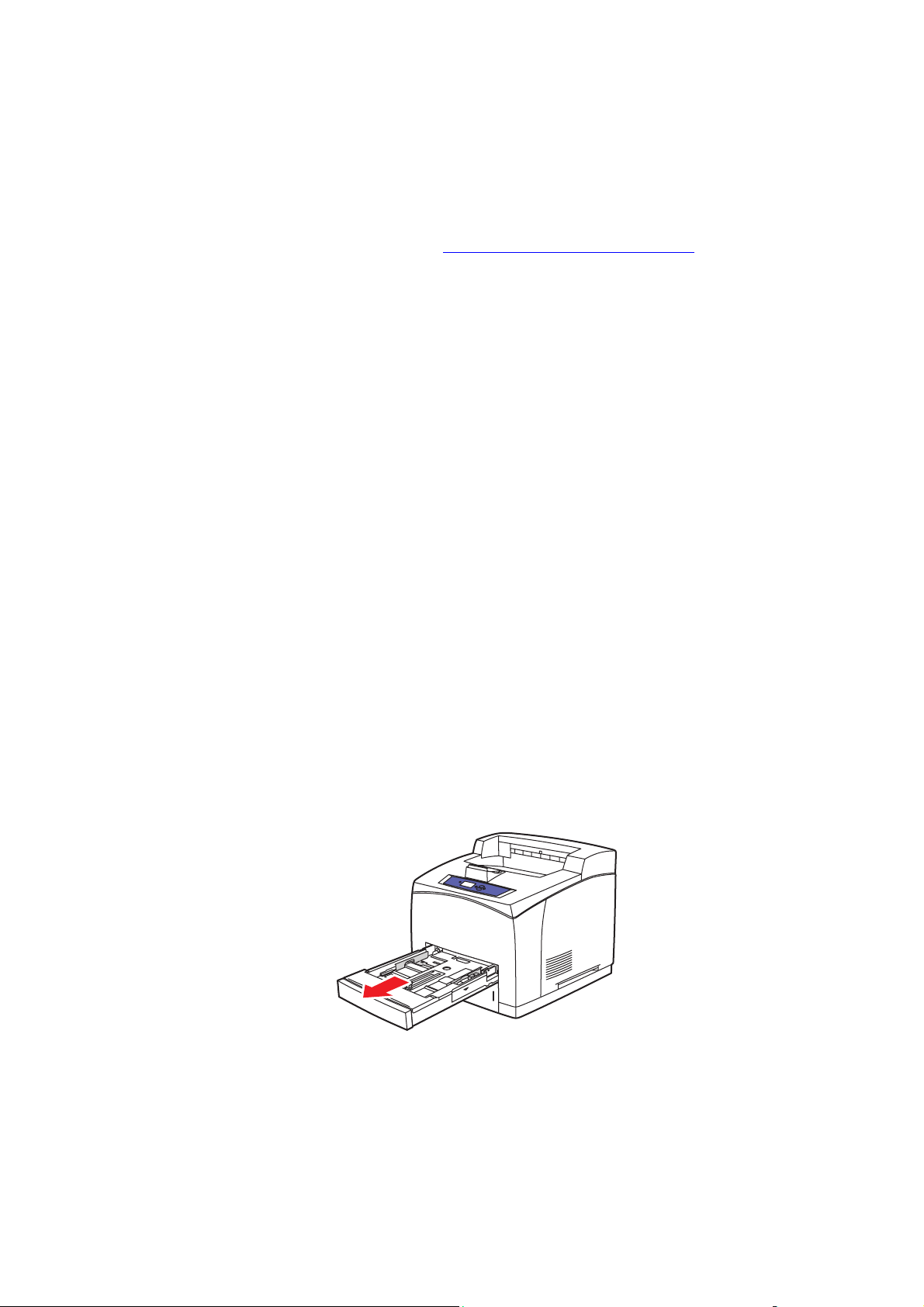
Εκτύπωση σε ειδικά µέσα
Εκτύπωση ετικετών
Οι ετικέτες Xerox µπορούν να εκτυπωθούν από όλους τους δίσκους.
Για να παραγγείλετε χαρτί, διαφάνειες ή άλλα ειδικά µέσα, επικοινωνήστε µε τον τοπικό σας
προµηθευτή ή επισκεφθείτε τη διεύθυνση www.xerox.com/office/4510supplies
∆είτε επίσης:
Μεγέθη και βάρη χαρτιού για τους ∆ίσκους 1-4 στη σελίδα 3-6
Τροφοδοσία χαρτιού στη σελίδα 3-7
Οδηγίες
■ Μην χρησιµοποιείτε ετικέτες βινυλίου.
■ Εκτυπώνετε µόνο στη µία όψη των ετικετών.
■ Μην χρησιµοποιείτε φύλλα στα οποία λείπουν ετικέτες. Πιθανόν να προκληθεί βλάβη
στον εκτυπωτή.
■ Αποθηκεύστε τις αχρησιµοποίητες ετικέτες στην αρχική τους συσκευασία. Αφήνετε τα
φύλλα µε ετικέτες στην αρχική τους συσκευασία, έως ότου είστε έτοιµοι να τα
χρησιµοποιήσετε. Ξαναβάλτε τα αχρησιµοποίητα φύλλα µε ετικέτες στην αρχική τους
συσκευασία και ξανασφραγίστε την.
■ Μην αποθηκεύετε ετικέτες σε συνθήκες ακραίας υγρασίας, ξηρότητας ή ακραίων
θερµοκρασιών. Η αποθήκευσή τους σε ακραίες συνθήκες πιθανόν να δηµιουργήσει
προβλήµατα στην ποιότητα εκτύπωσης ή να προκαλέσει εµπλοκές στον εκτυπωτή.
■ Ανανεώνε τ ε συχνά τα αποθέµατά σας. Μεγάλες περίοδοι αποθήκευσης σε ακραίες
συνθήκες πιθανόν να προκαλέσουν παραµόρφωση των ετικετών και κατ' επέκταση
εµπλοκές στον εκτυπωτή.
.
Εκτύπωση ετικετών από το ∆ίσκο 1
1. Αφαιρέστε τον ∆ίσκο 1 από τον εκτυπωτή.
Εκτυπωτής λέιζερ Phaser® 4510
3-37
4510-069
Page 75
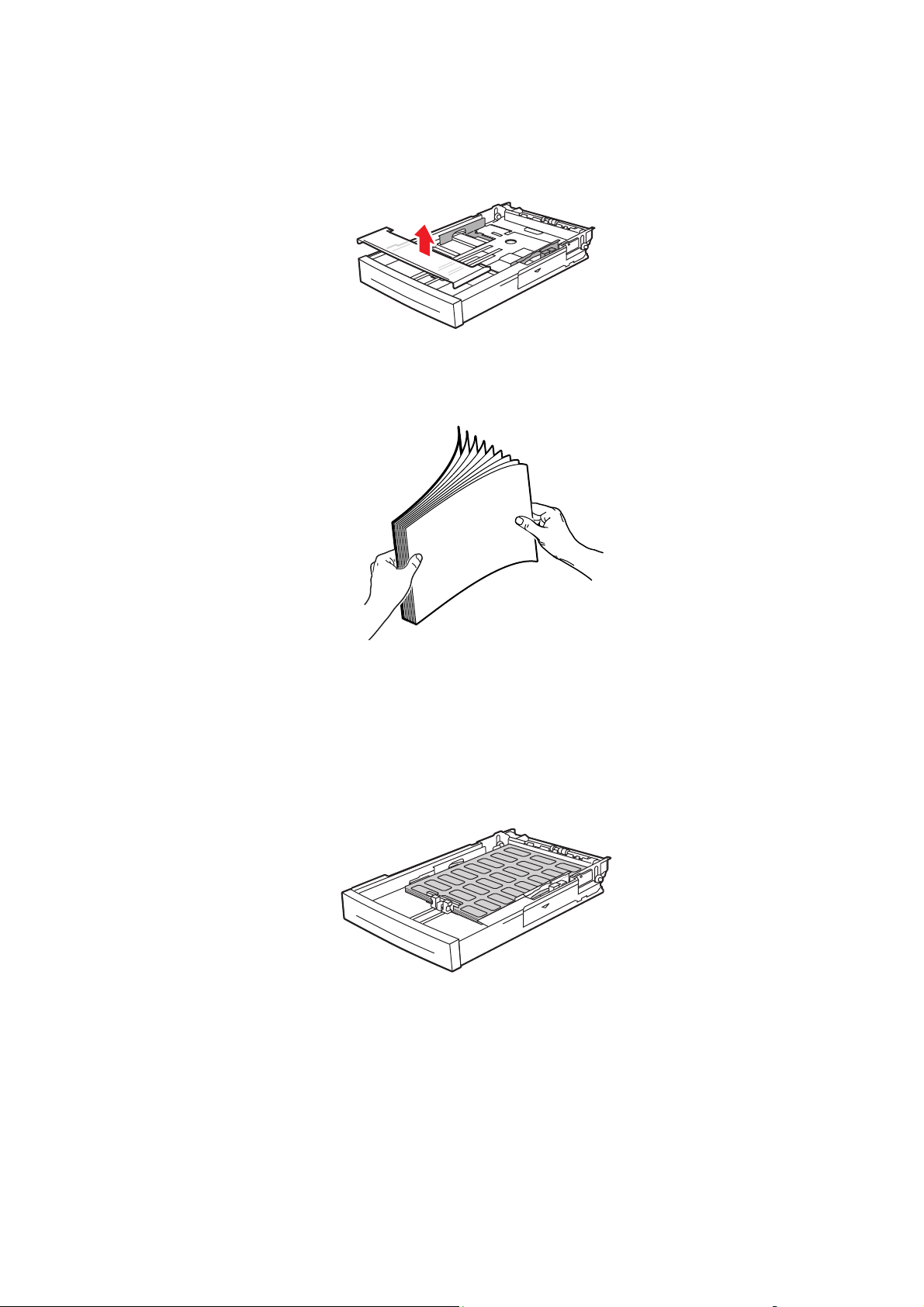
Εκτύπωση σε ειδικά µέσα
2. Αφαιρέστε το κάλυµµα από τον δίσκο.
4510-097
3. Ανεµίστε τις ετικέτες για να ξεκολλήσετε τα φύλλα που έχουν κολλήσει.
4. Τοποθετήστ ε τις ετικέτες φακέλου στον ∆ίσκο 1 και προσαρµόστε τους οδηγούς χαρτιού
σύµφωνα µε τις ετικέτες.
■ Τοποθετήστ ε την πλευρά που θέλετε να εκτυπωθεί µε την όψη προς τα επάνω και
την επάνω πλευρά των φύλλων να µπαίνει πρώτη.
■ Μην τοποθετείτε παραπάνω από 100 φύλλα.
4510-087
Εκτυπωτής λέιζερ Phaser® 4510
3-38
Page 76

Εκτύπωση σε ειδικά µέσα
5. Επανατοποθετήστε το κάλυµµα στον δίσκο.
Προσοχή: Το κάλυµµα του δίσκου πρέπει να έχει κλείσει καλά. Σε αντίθετη περίπτωση,
οι ετικέτες πιθανόν να χάσουν την ευθυγράµµισή τους και να προκληθεί εµπλοκή.
4510-099
6. Τοποθετήστ ε τον δίσκο στην υποδοχή δίσκου και πιέστε τον πλήρως µέσα
4510-088
στον εκτυπωτή.
7. Στον πίνακα ελέγχου, πιέστε το πλήκτρο OΚ, αν το µέγεθος του χαρτιού είναι σωστό και
εµφανίζεται η ένδειξη
Labels (Ετικέτες) ως τρέχουσα ρύθµιση ή επιλέξτε το µέγεθος και
το είδος των ετικετών:
a. Επιλέξτε
b. Επιλέξτε
Change setup (Αλλαγή ρύθµισης) και µετά πιέστε το πλήκτρο OΚ.
Labels (Ετικέτες) και µετά πιέστε το πλήκτρο OΚ.
c. Επιλέξτε το κατάλληλο µέγεθος του χαρτιού και µετά πιέστε το πλήκτρο OΚ.
8. Στον οδηγό εκτυπωτή, επιλέξτε είτε Labels (Ετικέτες) ως είδος χαρτιού είτε Tr a y 1
(∆ίσκος 1) ως πηγή χαρτιού.
Εκτυπωτής λέιζερ Phaser® 4510
3-39
Page 77
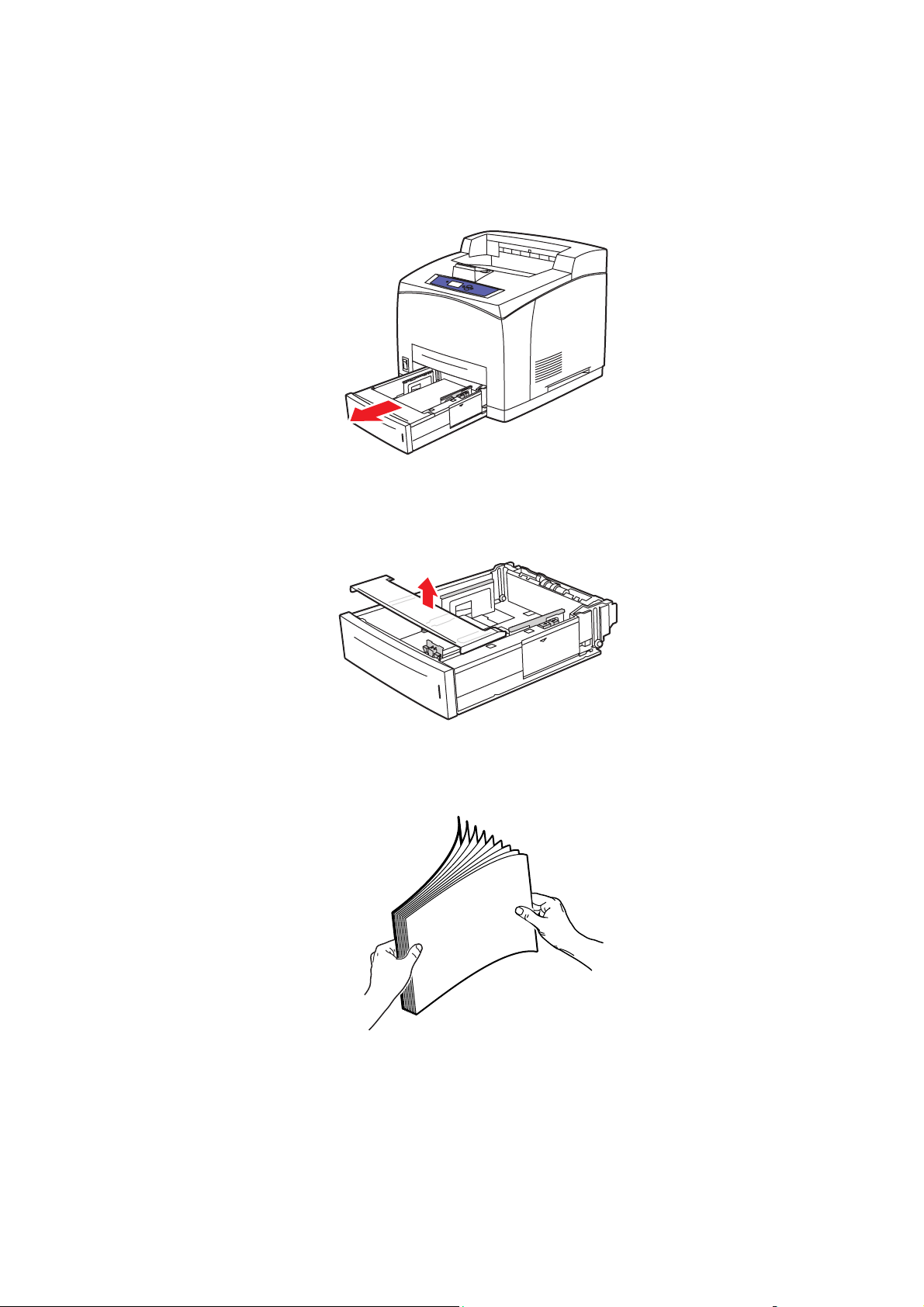
Εκτύπωση ετικετών από τους ∆ίσκους 2–4
1. Αφαιρέστε τον ∆ίσκο από τον εκτυπωτή.
2. Αφαιρέστε το κάλυµµα από τον δίσκο.
Εκτύπωση σε ειδικά µέσα
4510-089
4510-098
3. Φυσήξτε τις ετικέτες για να ξεκολλήσετε τα φύλλα που έχουν κολλήσει.
Εκτυπωτής λέιζερ Phaser® 4510
3-40
Page 78
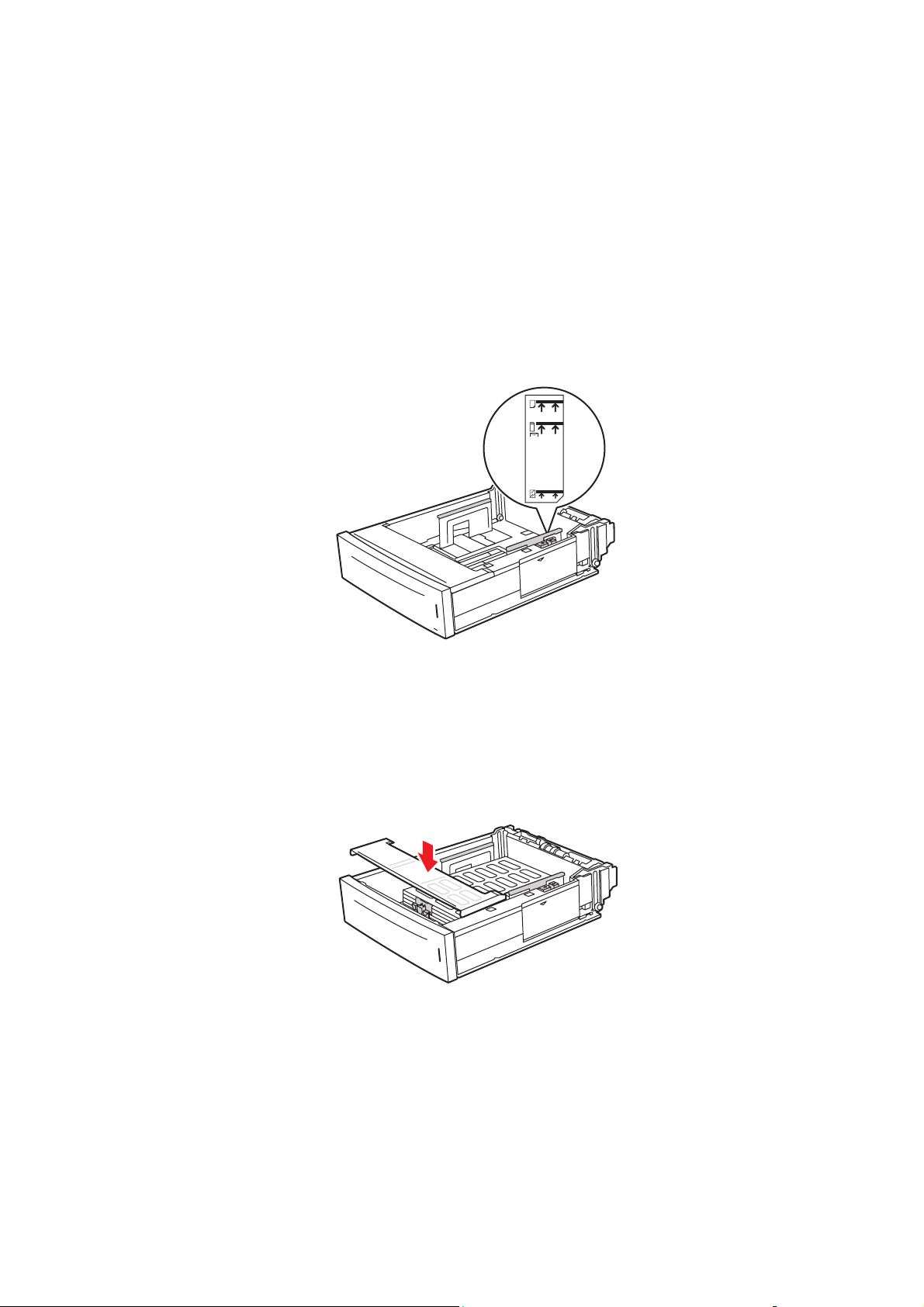
Εκτύπωση σε ειδικά µέσα
4. Τοποθετήστ ε τις ετικέτες εντός του δίσκου και προσαρµόστε τους οδηγούς χαρτιού
σύµφωνα µε τα φύλλα.
■ Τοποθετήστ ε την πλευρά που θέλετε να εκτυπωθεί µε την όψη προς τα επάνω και
την επάνω πλευρά τον φύλλων να µπαίνει πρώτη.
■ Μην τοποθετείτε παραπάνω από 290 φύλλα.
Σηµείωση: Μην τοποθετείτε χαρτί επάνω από την γραµµή πλήρωσης που υπάρχει στο
δίσκο. Η υπερφόρτωση του δίσκου πιθανόν να προκαλέσει εµπλοκές. Στην ακόλουθη
εικόνα, η ένδειξη 2 δείχνει τη γραµµή µέγιστης πλήρωσης για ετικέτες.
1
2
3
4510-151
5. Επανατοποθετήστε το κάλυµµα στον δίσκο.
Προσοχή:
Το κάλυµµα του δίσκου πρέπει να έχει κλείσει καλά. Σε αντίθετη περίπτωση,
οι ετικέτες πιθανόν να χάσουν την ευθυγράµµισή τους και να προκληθεί εµπλοκή.
4510-109
Εκτυπωτής λέιζερ Phaser® 4510
3-41
Page 79
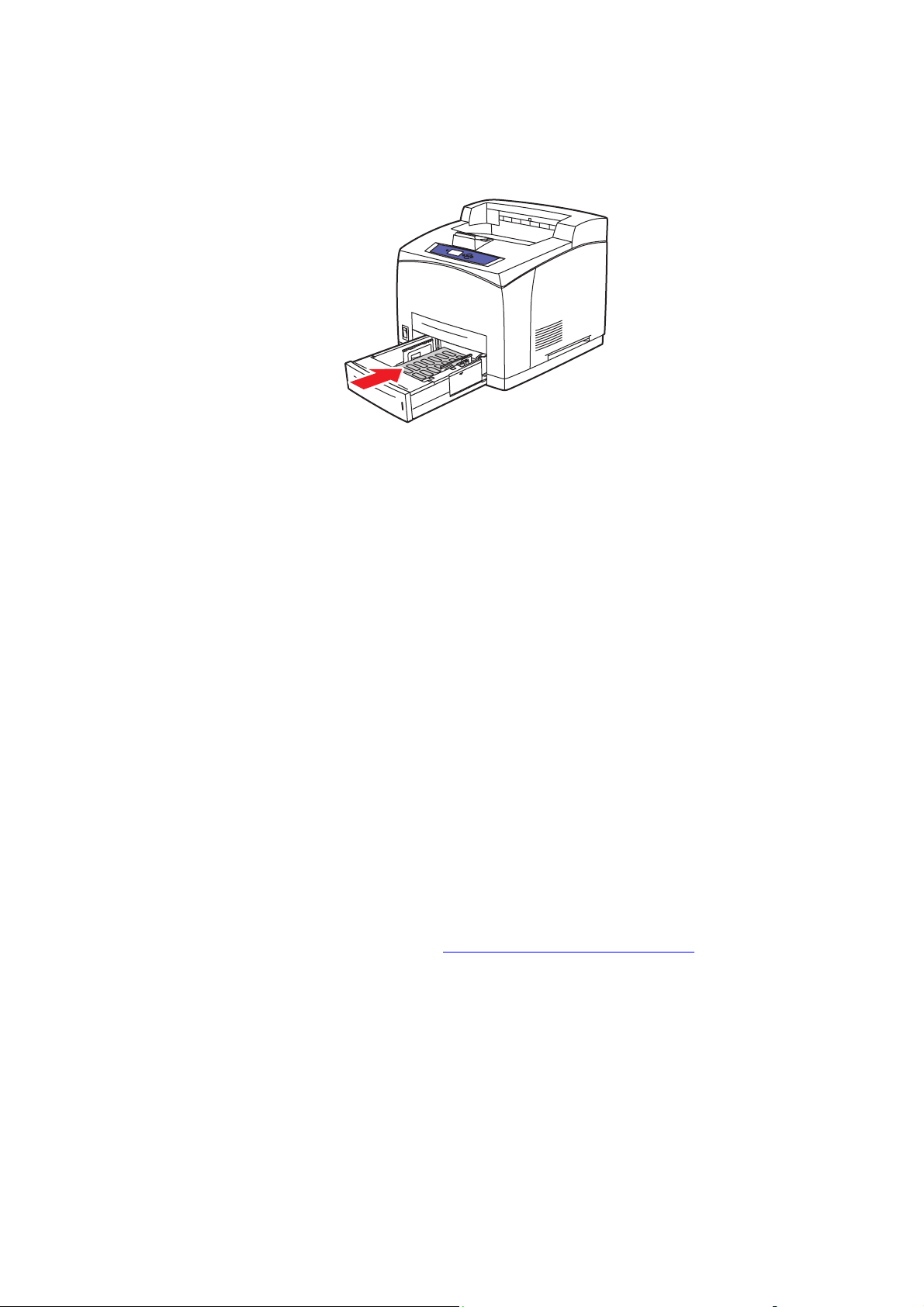
Εκτύπωση σε ειδικά µέσα
6. Τοποθετήστ ε τον δίσκο στην υποδοχή δίσκου και πιέστε τον πλήρως µέσα στον εκτυπωτή.
4510-111
7. Στον πίνακα ελέγχου, επιλέξτε το είδος χαρτιού:
a. Επιλέξτε
Paper Tray Setup (Ρύθµιση δίσκου χαρτιού) και µετά πιέστε το
πλήκτρο OΚ.
b. Επιλέξτε
3) ή
c. Αν, ως τρέχουσα ρύθµιση, εµφανίζεται το σωστό µέγεθος και η ένδειξη
(Ετικέτες), επιλέξτε
Tray 2 Paper (Χαρτί από τον ∆ίσκο 2), Tray 3 Paper (Χαρτί από τον ∆ίσκο
Tra y 4 Paper (Χαρτί από τον ∆ίσκο 4) και µετά πιέστε το πλήκτρο OΚ.
Labels
Use current setup (Χρήση τρέχουσας ρύθµισης) και µετά
πιέστε το πλήκτρο OK. Αν δεν εµφανίζονται το σωστό είδος και µέγεθος µέσου,
αλλάξτε τις ρυθµίσεις:
■ Επιλέξτε Change setup (Αλλαγή ρύθµισης) και µετά πιέστε το πλήκτρο OΚ.
■ Επιλέξτε Labels (Ετικέτες) από τη λίστα που εµφανίζεται και µετά πιέστε το
πλήκτρο OΚ.
■ Επιλέξτε το κατάλληλο µέγεθος του χαρτιού και µετά πιέστε το πλήκτρο OΚ.
8. Στον οδηγό εκτυπωτή, επιλέξτε είτε Labels (Ετικέτες) ως είδος χαρτιού ή τον κατάλληλο
δίσκο ως πηγή χαρτιού.
Εκτύπωση Index Card
Η διάσταση index card (3 ίντσες x 5 ίντσες) µπορεί να εκτυπωθεί µόνο από τον ∆ίσκο 1.
Ηδιάσταση index card δεν µπορεί να χρησιµοποιηθεί για εκτύπωση 2 όψεων.
Για να παραγγείλετε χαρτί, διαφάνειες ή άλλα ειδικά µέσα, επικοινωνήστε µε τον τοπικό σας
προµηθευτή ή επισκεφθείτε τη διεύθυνση www.xerox.com/office/4510supplies
Εκτυπωτής λέιζερ Phaser® 4510
3-42
.
Page 80

Εκτύπωση σε ειδικά µέσα
Εκτύπωση Index Card από τον ∆ίσκο 1
1. Αφαιρέστε τον ∆ίσκο τελείως έξω από τον εκτυπωτή.
4510-069
2. Τοποθετήστ ε τις index card µεγέθους 3 x 5 ιντσών στο δίσκο µε την πλευρά στην οποία
θέλετε να γίνει η εκτύπωση µε την
προς την
πίσω πλευρά του δίσκου.
Μην τοποθετείτε χαρτί που να ξεπερνάει τη γραµµή µέγιστης πλήρωσης που υπάρχει στο
εσωτερικό του δίσκου.
όψη προς τα επάνω και το επάνω µέρος της κάρτας
4510-085
3. Προσαρµόστε τους οδηγούς χαρτιού σύµφωνα µε τα µέσα index card.
4. Τοποθετήστ ε τον δίσκο στην υποδοχή δίσκου και πιέστε τον πλήρως µέσα στον εκτυπωτή.
4510-086
Εκτυπωτής λέιζερ Phaser® 4510
3-43
Page 81
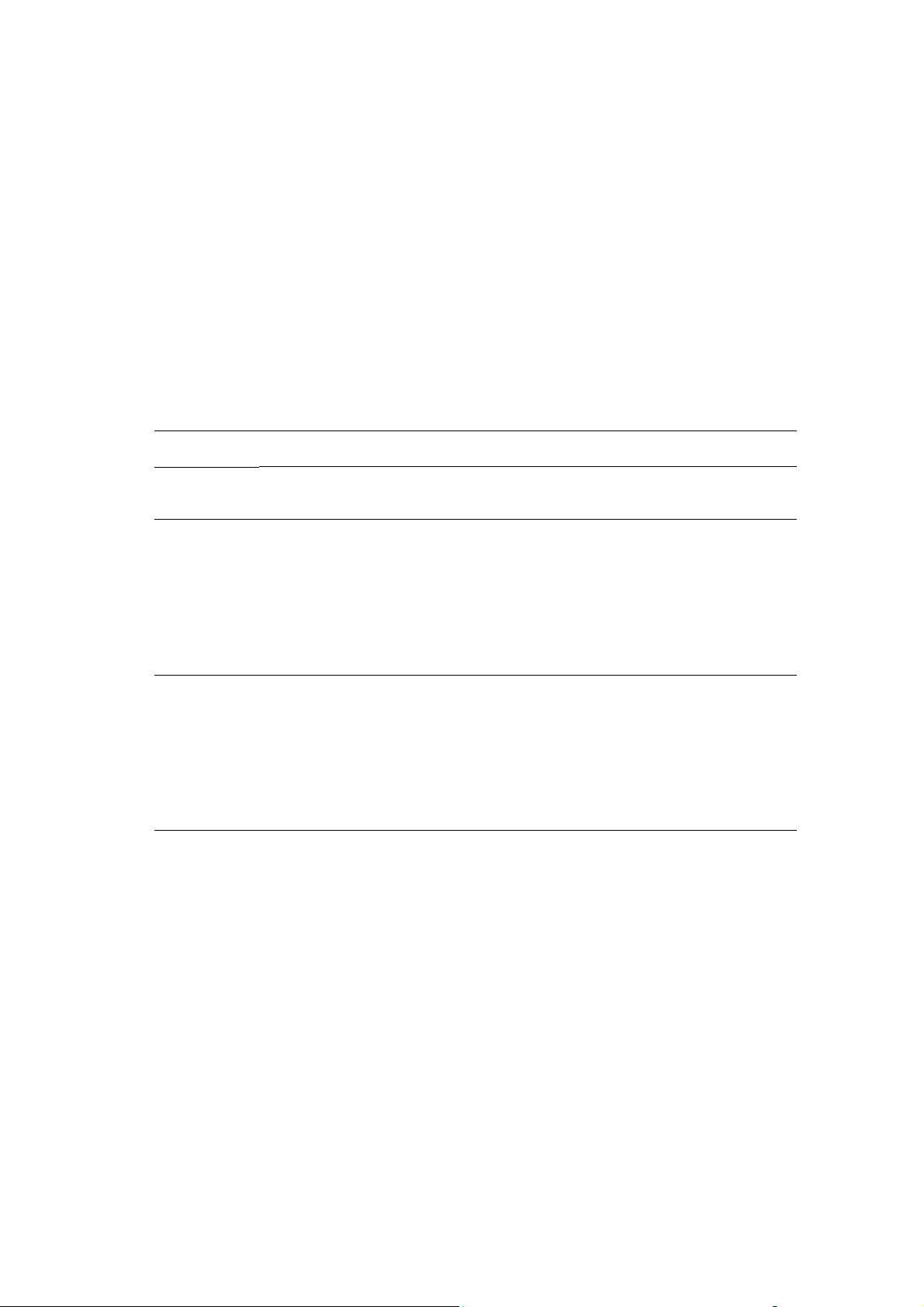
Εκτύπωση σε ειδικά µέσα
5. Στον πίνακα ελέγχου, πιέστε το πλήκτρο OΚ αν, ως τρέχουσα ρύθµιση, εµφανίζεται η
ένδειξη
a. Επιλέξτε
b. Επιλέξτε
Index Card ή επιλέξτε το είδος χαρτιού:
Change setup (Αλλαγή ρύθµισης) και µετά πιέστε το πλήκτρο OΚ.
Index Card, και µετά πιέστε το πλήκτρο OΚ.
6. Στον οδηγό του εκτυπωτή, επιλέξτε τον κατάλληλο δίσκο ή το κατάλληλο είδος χαρτιού.
Εκτύπωση σε ειδικό µέγεθος χαρτιού
Εκτός από τις πολλές προεπιλογές µεγεθών χαρτιού που έχετε για την εκτύπωσή σας,
µπορείτε επίσης να εκτυπώσετε σε ειδικό µέγεθος χαρτιού από οποιοδήποτε δίσκο. Το ειδικό
µέγεθος χαρτιού πρέπει να είναι εντός των ακόλουθων διαστάσεων.
Πρωτότυπο Αντίγραφο
Εκτύπωση
1 όψης
Μικρή
πλευρά
Μεγάλη
πλευρά
Εκτύπωση
2 όψεων
Μικρή
πλευρά
Μεγάλη
πλευρά
∆ίσκος 1 ∆ίσκοι 2-4
76 – 216 χλστ.
3,0 – 8,5 ίντσες
127 – 356 χλστ.
5,0 – 14,0 ίντσες
89 – 216 χλστ.
3,5 – 8,5 ίντσες
140 – 356 χλστ.
5,5 – 14,0 ίντσες
98 – 216 χλστ.
3,9 – 8,5 ίντσες
148 – 356 χλστ.
5,8 – 14,0 ίντσες
98 – 216 χλστ.
3,9 – 8,5 ίντσες
148 – 356 χλστ.
5,8 – 14,0 ίντσες
Προεπιλεγµένος
δίσκος
76 – 216 χλστ.
3,0 – 8,5 ίντσες
127 – 356 χλστ.
5,0 – 14,0 ίντσες
Όπως στο
πρωτότυπο
Όπως στο
πρωτότυπο
Ταξι ν ο µητής
500 φύλλων
89 – 216 χλστ.
3,5 – 8,5 ίντσες
140 – 356 χλστ.
5,5 – 14,0 ίντσες
Όπως στο
πρωτότυπο
Όπως στο
πρωτότυπο
Εκτυπωτής λέιζερ Phaser® 4510
3-44
Page 82

Εκτύπωση σε ειδικά µέσα
Εκτύπωση σε ειδικό µέγεθος χαρτιού
1. Ανοίξτε τον δίσκο από τον οποίο θέλετε να εκτυπώσετε χαρτί ειδικής επιλογής,
τραβώντας τον από τη λαβή.
4510-069
2. Τοποθετήστ ε το χαρτί εντός του δίσκου και προσαρµόστε τους οδηγούς χαρτιού σύµφωνα
µε το µέγεθός του.
■ Το µέγιστο πλάτος είναι 216 χλστ. (8,5 ίντσες).
■ Για εκτύπωση µίας όψης εάν χρησιµοποιείτε προεκτυπωµένο ή διάτρητο χαρτί,
τοποθετήστε την πλευρά που πρόκειται να εκτυπωθεί µε την
την επάνω πλευρά της σελίδας να µπαίνει πρώτη στον εκτυπωτή.
■ Για εκτύπωση 2- όψεων, αν χρησιµοποιείτε προεκτυπωµένο ή διάτρητο χαρτί,
τοποθετήστε την πρώτη πλευρά που θέλετε να εκτυπώσετε µε την όψη προς τα
επάνω και το κάτω µέρος της σελίδας να µπαίνει πρώτο στον εκτυπωτή.
3. Τοποθετήστ ε τον δίσκο στην υποδοχή δίσκου και πιέστε τον πλήρως µέσα στον εκτυπωτή.
όψη προς τα κάτω µε
4510-044
4.
Στον πίνακα ελέγχου, επιλέξτε Change setup (Αλλαγή ρύθµισης) και στη συνέχεια
πιέστε το πλήκτρο OΚ.
5. Επιλέξτε
Custom Type (Ειδικό είδος), και µετά πιέστε το πλήκτρο OΚ.
6. Ακολουθήστε ένα από τα παρακάτω:
■ Εάν το ειδικό µέγεθος χαρτιού περιλαµβάνεται στο µενού, επιλέξτε το, και στη
συνέχεια πατήστε το πλήκτρο OΚ.
Εκτυπωτής λέιζερ Phaser® 4510
3-45
Page 83

■ Εάν το ειδικό µέγεθος χαρτιού δεν περιλαµβάνεται στο µενού, επιλέξτε New
Custom Size
7. Αν έχετε επιλέξει
(Νέο ειδικό µέγεθος) και στη συνέχεια πατήστε το πλήκτρο OΚ.
New Custom Size (Νέο ειδικό µέγεθος), επιλέξτε το πλάτος και ύψος
που επιθυµείτε:
a. Για
Short Edge (Μικρή πλευρά), χρησιµοποιήστε το Πλήκτρο επάνω και Πλήκτρο
κάτω για καθορισµό της µικρής πλευράς και στη συνέχεια πατήστε το πλήκτρο OΚ.
b. Για
Long Edge (Μεγάλη πλευρά), χρησιµοποιήστε το Πλήκτρο επάνω και Πλήκτρο
κάτω για καθορισµό της µεγάλης πλευράς και στη συνέχεια πατήστε το πλήκτρο OΚ.
c. Εάν ο πίνακας ελέγχου σας παραπέµπει στο
χαρτιού), χρησιµοποιήστε το Πλήκτρο επάνω και Πλήκτρο κάτω για να επιλέξετε
την κατεύθυνση της τροφοδοσίας χαρτιού στο δίσκο.
Εκτύπωση σε ειδικά µέσα
Paper Orientation (Προσανατολισµός
4510-114 4510-113
Τροφοδοσία µεγάλης πλευράς Τροφοδοσία µικρής πλευράς
Σηµείωση: Όταν καθορίζετε ένα νέο ειδικό µέγεθος, αποθηκεύεται στον εκτυπωτή ώστε
να µπορεί να ξαναχρησιµοποιηθεί. Μπορούν να αποθηκευτούν έως και πέντε ειδικά
µεγέθη. Αν ορίσετε ένα νέο
ειδικό µέγεθος µετά από πέντε ειδικά µεγέθη, η τελευταία
δηµιουργία ειδικού µεγέθους αντικαθιστά αυτό που δεν έχει χρησιµοποιηθεί περισσότερο
χρονικό διάστηµα.
8. Ή χρησιµοποιήστε το ειδικό µέγεθος ως µέγεθος πρωτοτύπου στην εφαρµογή ή επιλέξτε
τον κατάλληλο δίσκο ως πηγή χαρτιού.
Εκτυπωτής λέιζερ Phaser® 4510
3-46
Page 84

Εκτύπωση σε ειδικά µέσα
∆ηµιουργία ειδικών ειδών χαρτιού
Ειδικές επιλογές είδους χαρτιού δηµιουργούνται στο CentreWare IS και εµφανίζονται στον
οδηγό εκτυπωτή, τον πίνακα ελέγχου και το CentreWare IS. Χρησιµοποιήστε αυτή τη
λειτουργία για να δηµιουργήσετε το δικό σας είδος χαρτιού µε ειδικές ρυθµίσεις που µπορείτε
να χρησιµοποιήσετε ξανά για εργασίες εκτύπωσης που κάνετε συχνά, όπως για παράδειγ
µηνιαίες αναφορές.
Για να δηµιουργήσετε ειδικά είδη χαρτιού:
1. Ανοίξτε το πρόγραµµα περιήγησης.
2. Εισάγετε τη διεύθυνση IP του εκτυπωτή στο πεδίο
προγράµµατος περιήγησης (http://xxx.xxx.xxx.xxx).
3. Επιλέξτε Properties (Ιδιότητες).
4. Επιλέξτε τον φάκελο General (Γενικά) στο αριστερό πλαίσιο πλοήγησης.
5. Επιλέξτε Custom Paper Types (Ειδικά είδη χαρτιού).
6. Εισάγετε ή τροποποιήστε τις ρυθµίσεις και µετά επιλέξτε Save Changes (Αποθήκευση
αλλαγών) στο κάτω µέρος της σελίδας.
Address (∆ιεύθυνση) του
µα
Σηµείωση: Για περισσότερες πληροφορίες σχετικά µε την δη
χαρτιού, επιλέξτε Help (Βοήθεια) στην καρτέλα Properties (Ιδιότητες) για προβολή της
ηλεκτρονικής βοήθειας.
µιουργία ειδικών ειδών
Εκτυπωτής λέιζερ Phaser® 4510
3-47
Page 85

Ποιότητα εκτύπωσης
Αυτό το κεφάλαιο περιλαµβάνει:
■ Έλεγχος της ποιότητας για τις εκτυπώσεις σας στη σελίδα 4-2
■ Επίλυση προβληµάτων ποιότητας εκτύπωσης στη σελίδα 4-3
Εκτυπωτής λέιζερ Phaser® 4510
4-1
Page 86

Έλεγχος της ποιότητας για τις εκτυπώσεις σας
Έλεγχος της ποιότητας για τις εκτυπώσεις σας
Η λειτουργία ποιότητας εκτύπωσης ελέγχει άµεσα την ποιότητα των εκτυπώσεων και το είδος
του χαρτιού ελέγχει άµεσα την ταχύτητα εκτύπωσης. Μπορείτε να αλλάξετε αυτές τις
ρυθµίσεις από τον οδηγό του εκτυπωτή ή από τον πίνακα ελέγχου.
Σηµείωση: Οι ρυθµίσεις του οδηγού παρακάµπτουν τις ρυθµίσεις
του πίνακα ελέγχου.
∆είτε επίσης:
Advanced Features Guide (Οδηγός προηγµένων λειτουργιών) στη διεύθυνση
www.xerox.com/office/4510support
Επιλογή λειτουργίας ποιότητας εκτύπωσης
Υπάρχουν δύο λειτουργίες ποιότητας εκτύπωσης:
Λειτουργία ποιότητας
εκτύπωσης Είδος εργασίας εκτύπωσης
600 x 600 dpi Άριστη λειτουργία γενικής χρήσης για εκτύπωση υψηλής ταχύτητας.
Παράγει ζων τανέ ς, φωτεινές εκτυπώσεις.
Πραγµατική ανάλυση
1200 x 1200 dpi
Για να επιλέξετε τη λειτουργία ποιότητας εκτύπωσης σε έναν οδηγό:
Εκτυπώσεις µέγιστης ποιότητας µε έµφαση στη λεπτοµέρεια. Συνιστάται
για εκτύπωση φωτογραφιών.
Παράγει ανάλυση κειµένου κορυφαίας ποιότητας.
Λειτουργικό σύστηµαΒήµατα
Windows Vista,
Windows 2000,
Windows XP ή
Windows Server 2003
Οδηγός Mac OS Χ
(έκδοση 10.2
και άνω)
Στην καρτέλα Paper/Quality (Χαρτί/Ποιότητα
ποιότητας εκτύπωσης.
Στο παράθυρο διαλόγου Print (Εκτύπωση) επιλέξτε Image Quality
(Ποιότητα ειδώλου) και από την πτυσσόµενη λίστα επιλέξτε µια λειτουργία
ποιότητας εκτύπωσης από την πτυσσόµενη λίστα Print Quality
(Ποιότητα εκτύπωσης).
), επιλέξτε µια λειτουργία
Εκτυπωτής λέιζερ Phaser® 4510
4-2
Page 87

Επίλυση προβληµάτων ποιότητας εκτύπωσης
Επίλυση προβληµάτων ποιότητας εκτύπωσης
Ο εκτυπωτής σας είναι σχεδιασµένος για την παραγωγή εκτυπώσεων υψηλής ποιότητας σε
σταθερή βάση. Αν εµφανιστούν προβλήµατα στην ποιότητα εκτύπωσης, χρησιµοποιήστε τις
πληροφορίες που υπάρχουν για αυτό το θέµα για να εντοπίσετε το πρόβληµα.
Για τα καλύτερα δυνατά αποτελέσµατα, χρησιµοποιείτε µόνο µέσα εκτύπωσης
Xerox.
Για πληροφορίες σχετικά µε τα είδη και τα βάρη χαρτιού που υποστηρίζονται, ανατρέξτε στην
ενότητα Χαρτί και µέσα που υποστηρίζονται στη σελίδα 3-3.
Προσοχή: Βλάβες που έχουν προκληθεί από τη χρήση χαρτιού, διαφανειών και άλλων
ειδικών µέσων που δεν υποστηρίζονται, δεν καλύπτονται από την εγγύηση Xerox, τη
συµφωνία τεχνικής υποστήριξης ή την Total Satisfaction Guarantee (
Εγγύηση Ολικής
Ικανοποίησης) της Xerox. Η Total Satisfaction Guarantee (Εγγύηση Ολικής Ικανοποίησης)
είναι διαθέσιµη στις Ηνωµένες Πολιτείες και τον Καναδά. Σε άλλες χώρες, η κάλυψη πιθανόν
να διαφοροποιείται. Παρακαλούµε επικοινωνήστε µε τον τοπικό αντιπρόσωπο για
λεπτοµέρειες.
Σηµείωση: Αν αλλάξετε το είδος χαρτιού σε ένα δίσκο, πρέπει να αλλάξετε το είδος
και
το µέγεθος χαρτιού και στον πίνακα ελέγχου, έτσι ώστε να ταιριάζει µε αυτό που υπάρχει
στον δίσκο.
Αυτή η ενότητα περιλαµβάνει:
■ Ξεθωριασµένη εκτύπωση στη σελίδα 4-4
■ Λευκές εκτυπώσεις στη σελίδα 4-5
■ Μαύρες εκτυπώσεις στη σελίδα 4-6
■ Κενά οριζόντιων γραµµών στη σελίδα 4-7
■ Κενά κάθετων γραµµών στη σελίδα 4-8
■ Οριζόντιες σκούρες λωρίδες στη σελίδα 4-9
■ Κάθετες σκούρες λωρίδες στη σελίδα 4-10
■ Μαύρες κηλίδες ή σηµεία στη σελίδα 4-11
■ Το είδωλο δεν έχει υποστεί τήξη, ή έχει υποστεί µερικώς στη σελίδα 4-12
■ Εκτυπώσεις µε πτυχώσεις στη σελίδα 4-13
■ Θολές εκτυπώσεις στη σελίδα 4-14
■ ∆ιάσπαρτα κενά στη σελίδα 4-14
■ Επαναλαµβανόµενα ελαττώµατα στη σελίδα 4-15
■ Ρύθµιση της θερµοκρασίας στη µονάδα φούρνου στη σελίδα 4-16
■ Η εκτυπώσιµη περιοχή δεν είναι κεντραρισµένη στο χαρτί στη σελίδα 4-17
Εκτυπωτής λέιζερ Phaser® 4510
4-3
Page 88

Επίλυση προβληµάτων ποιότητας εκτύπωσης
Ξεθωριασµένη εκτύπωση
Το είδωλο στο σύνολό του είναι πιο φωτεινό από το κανονικό.
Πιθανές αιτίες Λύσεις
Το χαρτί πιθανόν να είναι υγρό. Αντικαταστήστε το χαρτί.
Πιθανόν να έχετε επιλέξει τη Λειτουργία
πρόχειρης εκτύπωσης.
Τα επίπεδα του γραφίτη πιθανόν να είναι χαµηλά. Αν η κασέτα εκτύπωσης έχει χαµηλό επίπεδο
Απενεργοποιείστε τη Λειτουργία
πρόχειρης εκτύπωσης.
γραφίτη, αντικαταστήστε την.
Εκτυπωτής λέιζερ Phaser® 4510
4-4
Page 89

Επίλυση προβληµάτων ποιότητας εκτύπωσης
Λευκές εκτυπώσεις
Ολόκληρη η τυπωµένη σελίδα είναι λευκή χωρίς ορατά σηµάδια εκτύπωσης.
Πιθανές αιτίες Λύσεις
Αν µόλις εγκαταστήσετε µία καινούργια κασέτα
εκτύπωσης, πιθανόν να µην έχει αφαιρεθεί η
κίτρινη ταινία σφραγίσµατος.
Πιθανόν να τροφοδοτήθηκαν από τον δίσκο
παραπάνω από ένα φύλλα ταυτόχρονα.
Πιθανόν τα δεδοµένα προς εκτύπωση να µην
έχουν αποσταλεί από τον υπολογιστή.
Αφαιρέστε την ταινία.
Αφαιρέστε το χαρτί από τον δίσκο χαρτιού και
αερίστε το. Επίσης βεβαιωθείτε ότι το χαρτί έχει
τοποθετηθεί σωστά
Εκτυπώστε µια σελίδα διαµόρφωσης.
■ Αν η σελίδα διαµόρφωσης εκτυπώνεται
σωστά, ελέγξτε το καλώδιο διασύνδεσης
µεταξύ του υπολογιστή και του εκτυπωτή,
καθώς και τις ρυθµίσεις του εκτυπωτή, και το
λογισµικό της εφαρµογής.
■ Αν η σελίδα διαµόρφωσης βγει λευκή,
αντικαταστήστε την κασέτα εκτύπωσης και
εκτυπώστε ξανά τη σελίδα διαµόρφωσης.
Αν η σελίδα διαµόρφωσης συνεχίζει να
βγαίνει λευκή, επικοινωνήστε µε το Κέντρο
εξυπηρέτησης πελατών.
στον δίσκο.
Εκτυπωτής λέιζερ Phaser® 4510
4-5
Page 90
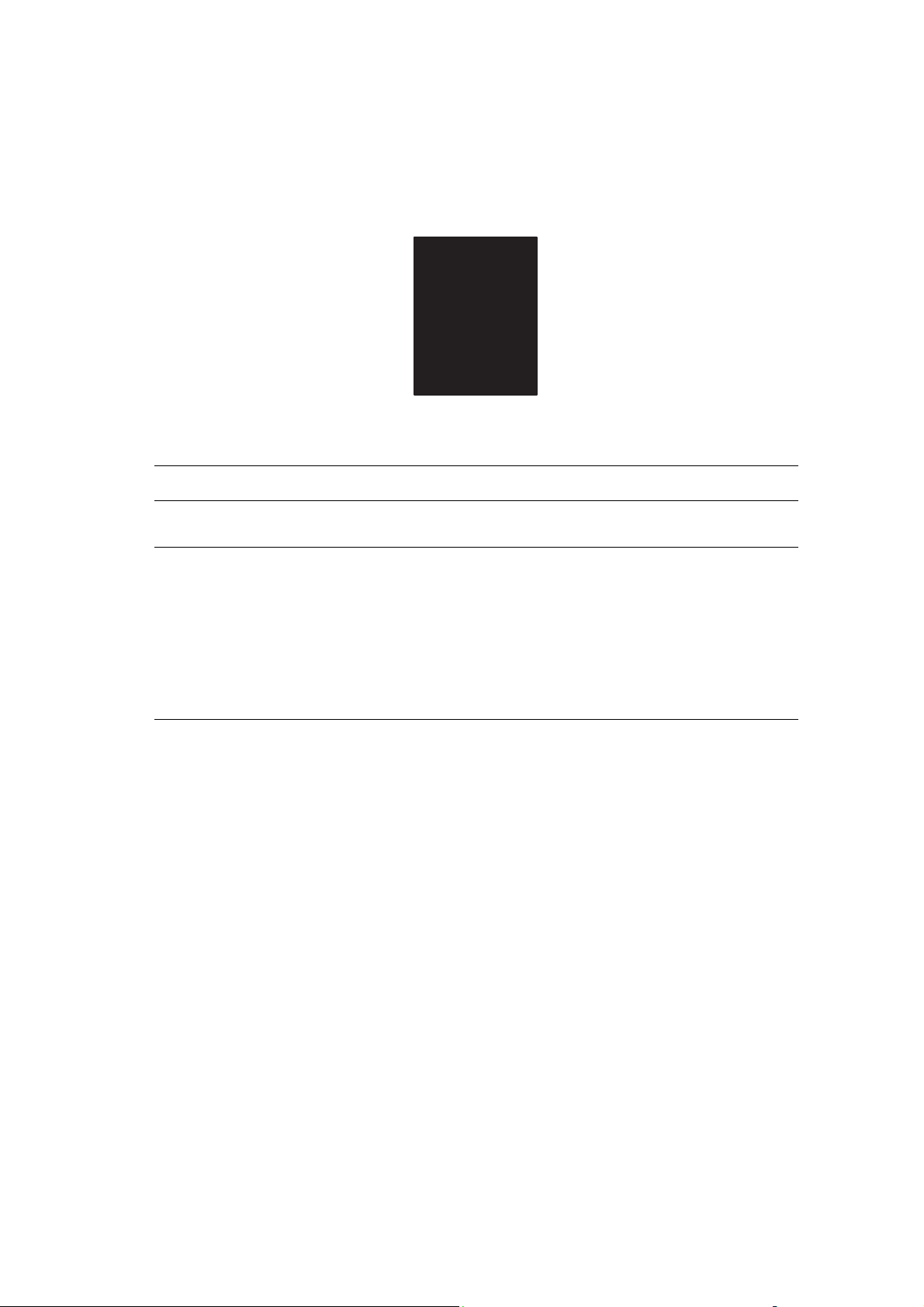
Μαύρες εκτυπώσεις
Ολόκληρη η σελίδα είναι µαύρη.
Πιθανές αιτίες Λύσεις
Επίλυση προβληµάτων ποιότητας εκτύπωσης
Η κασέτα εκτύπωσης πιθανόν να έχει
εµφανίσει βλάβη.
Τα δεδοµένα προς εκτύπωση από τον
υπολογιστή πιθανόν να έχουν αλλοιωθεί.
Αντικαταστήστε την κασέτα εκτύπωσης.
Εκτυπώστε µια σελίδα διαµόρφωσης.
■ Αν η σελίδα διαµόρφωσης εκτυπώνεται
σωστά, ελέγξτε το καλώδιο διασύνδεσης
µεταξύ του υπολογιστή και του εκτυπωτή,
καθώς και το λογισµικό της εφαρµογής.
■ Αν οι συνδέσεις δείχνουν να είναι κανονικές,
επικοινωνήστε µε το Κέντρο
εξυπηρέτησης πελατών.
Εκτυπωτής λέιζερ Phaser® 4510
4-6
Page 91

Επίλυση προβληµάτων ποιότητας εκτύπωσης
Κενά οριζόντιων γραµµών
Εµφανίζονται κενά σε διάφορα σηµεία σε όλο το χαρτί.
Πιθανές αιτίες Λύσεις
Η κασέτα εκτύπωσης πιθανόν να µην έχει
εγκατασταθεί σωστά.
Η κασέτα εκτύπωσης πιθανόν να έχει εµφανίσει
βλάβη ή να τελειώνει.
Ο κύλινδρος µεταφοράς πιθανόν να έχει
εµφανίσει βλάβη.
Αφαιρέστε και εγκαταστήστε ξανά την
κασέτα εκτύπωσης.
Αντικαταστήστε την κασέτα εκτύπωσης.
Αντικαταστήστε τον κύλινδρο µεταφοράς
(στο κιτ συντήρησης).
Εκτυπωτής λέιζερ Phaser® 4510
4-7
Page 92

Επίλυση προβληµάτων ποιότητας εκτύπωσης
Κενά κάθετων γραµµών
Υπάρχουν κενά εκτυπώσεων που σχηµατίζουν στενές γραµµές.
Πιθανές αιτίες Λύσεις
Το χαρτί πιθανόν να έχει πτυχώσεις,
διπλώµατα κτλ.
Η κασέτα εκτύπωσης πιθανόν να έχει εµφανίσει
βλάβη ή να τελειώνει.
Ο κύλινδρος µεταφοράς πιθανόν να έχει
εµφανίσει βλάβη.
Αντικαταστήστε το χαρτί.
Αντικαταστήστε την κασέτα εκτύπωσης.
Αντικαταστήστε τον κύλινδρο µεταφοράς
(στο κιτ συντήρησης).
Εκτυπωτής λέιζερ Phaser® 4510
4-8
Page 93
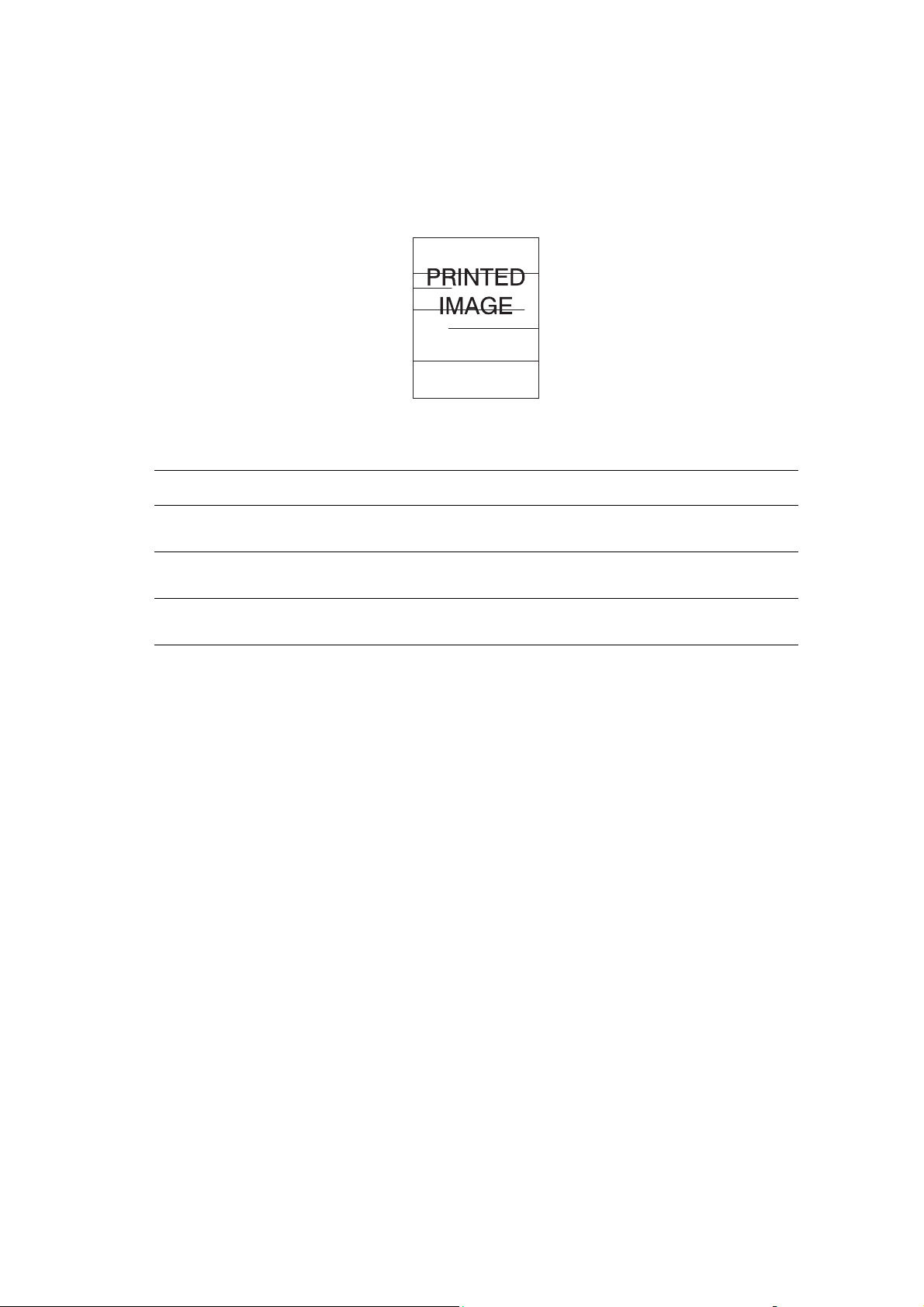
Επίλυση προβληµάτων ποιότητας εκτύπωσης
Οριζόντιες σκούρες λωρίδες
Εµφανίζονται οριζόντιες µαύρες γραµµές στη σελίδα.
Πιθανές αιτίες Λύσεις
Η κασέτα εκτύπωσης πιθανόν να έχει εµφανίσει
βλάβη ή να τελειώνει.
Στη διαδροµή του χαρτιού πιθανόν να έχει
συσσωρευτεί γραφίτης.
Η µονάδα φούρνου πιθανόν να έχει
εµφανίσει βλάβη.
Αντικαταστήστε την κασέτα εκτύπωσης.
Εκτυπώστε αρκετά φύλλα για να αποµακρυνθούν
οι συσσωρευµένες ποσότητες γραφίτη.
Αντικαταστήστε τη µονάδα
(στο κιτ συντήρησης).
φούρνου
Εκτυπωτής λέιζερ Phaser® 4510
4-9
Page 94
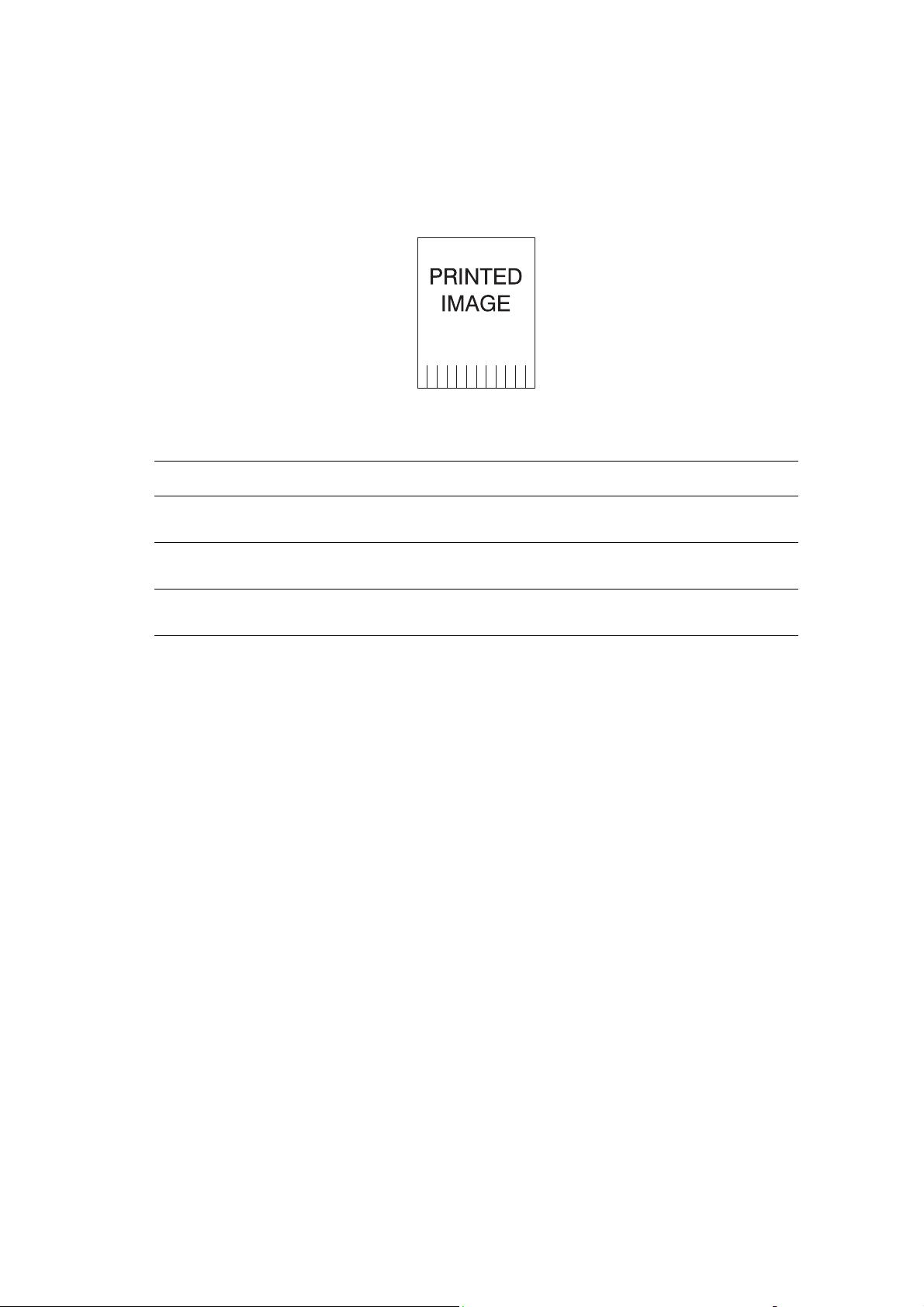
Κάθετες σκούρες λωρίδες
Εµφανίζονται µαύρες γραµµές κάθετα της σελίδας.
Πιθανές αιτίες Λύσεις
Επίλυση προβληµάτων ποιότητας εκτύπωσης
Στη διαδροµή του χαρτιού πιθανόν να έχει
συσσωρευτεί γραφίτης.
Η κασέτα εκτύπωσης πιθανόν να έχει εµφανίσει
βλάβη ή να τελειώνει.
Πιθανόν η µονάδα φούρνου να έχει
εµφανίσει βλάβη.
Εκτυπώστε αρκετά φύλλα για να αποµακρυνθούν
οι συσσωρευµένες ποσότητες γραφίτη.
Αντικαταστήστε την κασέτα εκτύπωσης.
Αντικαταστήστε τη µονάδα
(στο κιτ συντήρησης).
φούρνου
Εκτυπωτής λέιζερ Phaser® 4510
4-10
Page 95
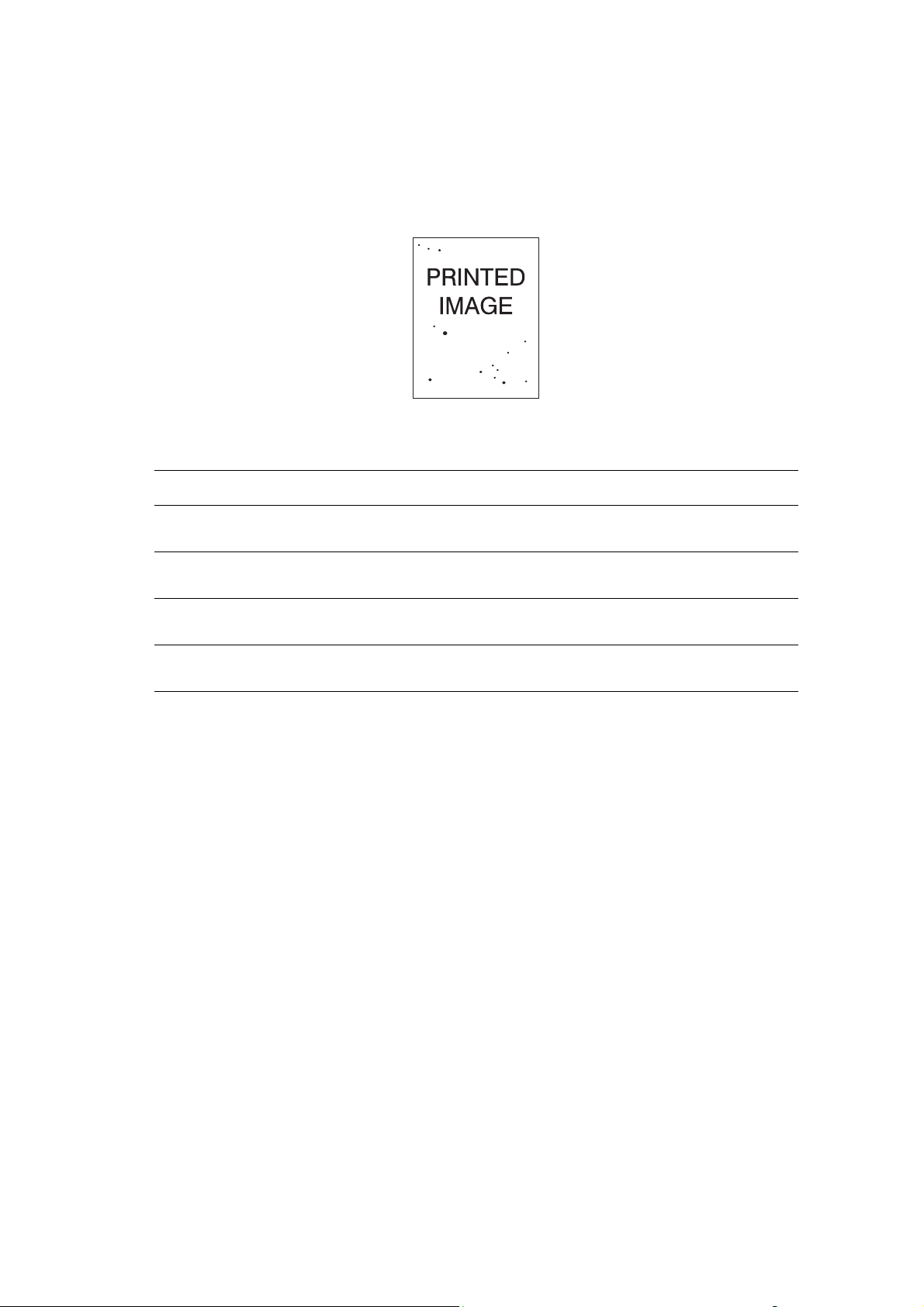
Επίλυση προβληµάτων ποιότητας εκτύπωσης
Μαύρες κηλίδες ή σηµεία
Εµφανίζονται στη σελίδα διάσπαρτες µαύρες κηλίδες ή σηµεία.
Πιθανές αιτίες Λύσεις
Στη διαδροµή του χαρτιού πιθανόν να έχει
συσσωρευτεί γραφίτης.
Η κασέτα εκτύπωσης πιθανόν να έχει
εµφανίσει βλάβη.
Πιθανόν η µονάδα φούρνου να έχει
εµφανίσει βλάβη.
Ο κύλινδρος
εµφανίσει βλάβη.
µεταφοράς πιθανόν να έχει
Εκτυπώστε αρκετά φύλλα για να αποµακρυνθούν
οι συσσωρευµένες ποσότητες γραφίτη.
Αντικαταστήστε την κασέτα εκτύπωσης.
Αντικαταστήστε τη µονάδα φούρνου
(στο κιτ συντήρησης).
Αντικαταστήστε τον κύλινδρο µεταφοράς
(στο κιτ συντήρησης).
Εκτυπωτής λέιζερ Phaser® 4510
4-11
Page 96

Επίλυση προβληµάτων ποιότητας εκτύπωσης
Το είδωλο δεν έχει υποστεί τήξη, ή έχει υποστεί µερικώς
Το εκτυπωµένο είδωλο δεν έχει υποστεί πλήρης τήξη πάνω στο χαρτί και ο γραφίτης
ξεκολλάει εύκολα µε λίγο τρίψιµο.
Πιθανές αιτίες Λύσεις
Το χαρτί πιθανόν να είναι υγρό. Αντικαταστήστε το χαρτί.
Πιθανόν στον δίσκο να υπάρχει βαρύ χαρτί ή
χαρτί άλλου είδους.
Ο εκτυπωτής πιθανόν να βρίσκεται σε
περιβάλλον µε ακραία θερµοκρασία ή υγρασία.
Πιθανόν η µονάδα φούρνου να έχει
εµφανίσει βλάβη.
Αντικαταστήστε το χαρτί µε προβλεπόµενο
είδος χαρτιού και µετά ακολουθήστε τα
παρακάτω βήµατα:
■ Στον πίνακα ελέγχου του εκτυπωτή επιλέξτε
Printer Setup (Ρύθµιση εκτυπωτή),
µετά
Paper Handling Setup (Ρύθµιση
χειρισµού χαρτιού), και επιλέξτε
Fuser Configuration (∆ιαµόρφωση
µονάδας φούρνου).
■ Προσαρµόστε τις ρυθµίσεις της µονάδας
φούρνου σύµφωνα µε το είδος χαρτιού που
έχετε επιλέξει.
Βεβαιωθείτε ότι ο εκτυπωτής είναι τοποθετηµένος
σε περιβάλλον µε θερµοκρασία µεταξύ των 5° και
35° C (41° και 95° F) και η σχετική υγρασία
κυµαίνεται µεταξύ 15% και 85%. Μετακινήστε τον
εκτυπωτή σε κατάλληλο σηµείο, µακριά από
σηµεία εξαερισµού, ανοιχτά κιβώτια
φόρτωσης κτλ.
Αντικαταστήστε τη µονάδα φούρνου
(στο κιτ συντήρησης).
Εκτυπωτής λέιζερ Phaser® 4510
4-12
Page 97

Επίλυση προβληµάτων ποιότητας εκτύπωσης
Εκτυπώσεις µε πτυχώσεις
Οι σελίδες έχουν πτυχώσεις, τσαλακωµένα σηµεία ή σχισίµατα.
Πιθανές αιτίες Λύσεις
Το χαρτί δεν έχει τοποθετηθεί σωστά στον
αντίστοιχο δίσκο.
Το χαρτί πιθανόν να είναι σε κακή κατάσταση. Αντικαταστήστε το χαρτί.
Το χαρτί πιθανόν να είναι υγρό. Αντικαταστήστε το χαρτί.
Πιθανόν η µονάδα φούρνου να έχει ολοκληρώσει
τον κύκλο ζωής
του.
Βεβαιωθείτε ότι το χαρτί έχει τοποθετηθεί σωστά
στον κατάλληλο δίσκο.
Αντικαταστήστε τη µονάδα φούρνου
(περιλαµβάνεται στο κιτ συντήρησης).
Εκτυπωτής λέιζερ Phaser® 4510
4-13
Page 98

Επίλυση προβληµάτων ποιότητας εκτύπωσης
Θολές εκτυπώσεις
Τα άκρα του ειδώλου είναι θολά.
Πιθανές αιτίες Λύσεις
Το χαρτί πιθανόν να είναι σε κακή κατάσταση. Αντικαταστήστε το χαρτί.
Το χαρτί πιθανόν να είναι υγρό. Αντικαταστήστε το χαρτί.
Η κασέτα εκτύπωσης πιθανόν να έχει
εµφανίσει βλάβη.
Αντικαταστήστε την κασέτα εκτύπωσης.
∆ιάσπαρτα κενά
Τµήµατα της εκτύπωσης είναι πάρα πολύ ανοιχτόχρωµα ή δεν έχουν εκτυπωθεί καθόλου.
Πιθανές αιτίες Λύσεις
Το χαρτί πιθανόν να είναι σε κακή κατάσταση. Αντικαταστήστε το χαρτί.
Το χαρτί πιθανόν να είναι
Η κασέτα εκτύπωσης πιθανόν να έχει εµφανίσει
βλάβη ή να τελειώνει.
υγρό. Αντικαταστήστε το χαρτί.
Εκτυπωτής λέιζερ Phaser® 4510
Αντικαταστήστε την κασέτα εκτύπωσης.
4-14
Page 99

Επίλυση προβληµάτων ποιότητας εκτύπωσης
Επαναλαµβανόµενα ελαττώµατα
Επαναλαµβάνονται τακτικά σηµάδια ή κενά. Χρησιµοποιήστε τον ακόλουθο πίνακα για να
εντοπίσετε τι χρειάζεται αντικατάσταση.
Κενά ελαττώµατος Αναλώσιµο προς αντικατάσταση
38 χλστ. (1,5 ίντσες) κασέτα εκτύπωσης
52 χλστ. (2,0 ίντσες) κασέτα εκτύπωσης
94,4 χλστ. (3,72 ίντσες) κασέτα εκτύπωσης
51 χλστ. (2,0 ίντσες) κύλινδρος µεταφοράς
94,2 χλστ. (3,7 ίντσες)µονάδα φούρνου
∆ιαφορετικά αναλώσιµα πιθανόν να προκαλέσουν ελαττώµατα εκτύπωσης µε ίδιες
διαστάσεις. Για να εντοπίσετε το ελαττωµατικό αναλώσιµο:
1. Αντικαταστήστε την κασέτα εκτύπωσης (µην πετάξετε τη συσκευασία).
2. Εάν το πρόβληµα
a. Αφαιρέστε και επανατοποθετήστε την κασέτα εκτύπωσης στη συσκευασία της.
b. Εγκαταστήστε εκ νέου την αρχική κασέτα εκτύπωσης.
c. Αντικαταστήστε το κιτ συντήρησης (µονάδα φούρνου και κύλινδρος µεταφοράς).
3. Αν το πρόβληµα επιµένει, επικοινωνήστε µε το Κέντρο εξυπηρέτησης πελατών.
επιµένει:
Για να παραγγείλετε αναλώσιµα Xerox, επικοινωνήστε µε τον τοπικό
επισκεφθείτε τη διεύθυνση www.xerox.com/office/4510supplies
.
σας προµηθευτή ή
Εκτυπωτής λέιζερ Phaser® 4510
4-15
Page 100

Επίλυση προβληµάτων ποιότητας εκτύπωσης
Ρύθµιση της θερµοκρασίας στη µονάδα φούρνου
Αν το εκτυπωµένο είδωλο δεν έχει υποστεί πλήρη τήξη στο χαρτί και ο γραφίτης ξεκολλάει
εύκολα µε λίγο τρίψιµο, δοκιµάστε να αλλάξετε τη θερµοκρασία της µονάδας φούρνου.
Πιθανόν να έχετε καλύτερα αποτελέσµατα.
Ο εκτυπωτής έχει έξι θερµοκρασίες στη µονάδα φούρνου που µπορούν να διαµορφωθούν
κάθε µέσο εκτύπωσης. Βαρύτερα µέσα και µε µεγάλη περιεκτικότητα σε βαµβάκι συνήθως
χρειάζονται µεγαλύτερη θερµοκρασία για να σταθεροποιηθεί ο γραφίτης επαρκώς στο χαρτί.
Κάποιες ετικέτες και άλλα ευαίσθητα στη θερµότητα µέσα χρειάζονται χαµηλές θερµοκρασίες
για να αποφευχθεί η αποκόλληση από το πίσω µέρος ή
∆είτε επίσης:
Το είδωλο δεν έχει υποστεί τήξη, ή έχει υποστεί µερικώς στη σελίδα 4-12
η παραµόρφωσή τους.
για
Με χρήση του Πίνακα ελέγχου
Για να επιλέξετε τη θερµοκρασία της µονάδας φούρνου µε χρήση του πίνακα ελέγχου:
1. Επιλέξτε
2. Επιλέξτε
πλήκτρο OΚ.
3. Επιλέξτε
πλήκτρο OΚ.
4. Επιλέξτε το κατάλληλο µέσο εκτύπωσης, και πιέστε το πλήκτρο OΚ.
5. Επιλέξτε τη θερµοκρασία της µονάδας φούρνου που επιθυµείτε:
(Πάρα πολύ υψηλή),
Low (Χαµηλή), ή Very Low (Πολύ χαµηλή) και µετά πιέστε το πλήκτρο OK.
Printer Setup (Ρύθµιση εκτυπωτή) και πιέστε το πλήκτρο OΚ.
Paper Handling Setup (Ρύθµιση χειρισµού χαρτιού) και µετά πιέστε το
Fuser Configuration (∆ιαµόρφωση µονάδας φούρνου) και πιέστε το
Extra High
Ver y Hig h (Πολύ υψηλή), High (Υψηλή), Medium (Μέση),
Με χρήση CentreWare IS
Για να επιλέξετε τη θερµοκρασία της µονάδας φούρνου µε χρήση CentreWare IS:
1. Ανοίξτε το πρόγραµµα περιήγησης στο διαδίκτυο.
2. Εισάγετε τη διεύθυνση IP του εκτυπωτή στο πεδίο Address (∆ιεύθυνση) του
προγράµµατος περιήγησης (http://xxx.xxx.xxx.xxx).
3. Επιλέξτε Properties (Ιδιότητες).
4. Επιλέξτε General (Γενικά) στο αριστερό πλαίσιο πλοήγησης, και µετά επιλέξτε
Fuser (Μονάδα φούρνου).
5. Χρησιµ
θερµοκρασία του φούρνου.
6. Επιλέξτε Save Changes (Αποθήκευση αλλαγών) στο κάτω µέρος της σελίδας.
οποιήστε την κατάλληλη πτυσσόµενη λίστα µέσων εκτύπωσης για να αλλάξετε τη
Εκτυπωτής λέιζερ Phaser® 4510
4-16
